Page 1
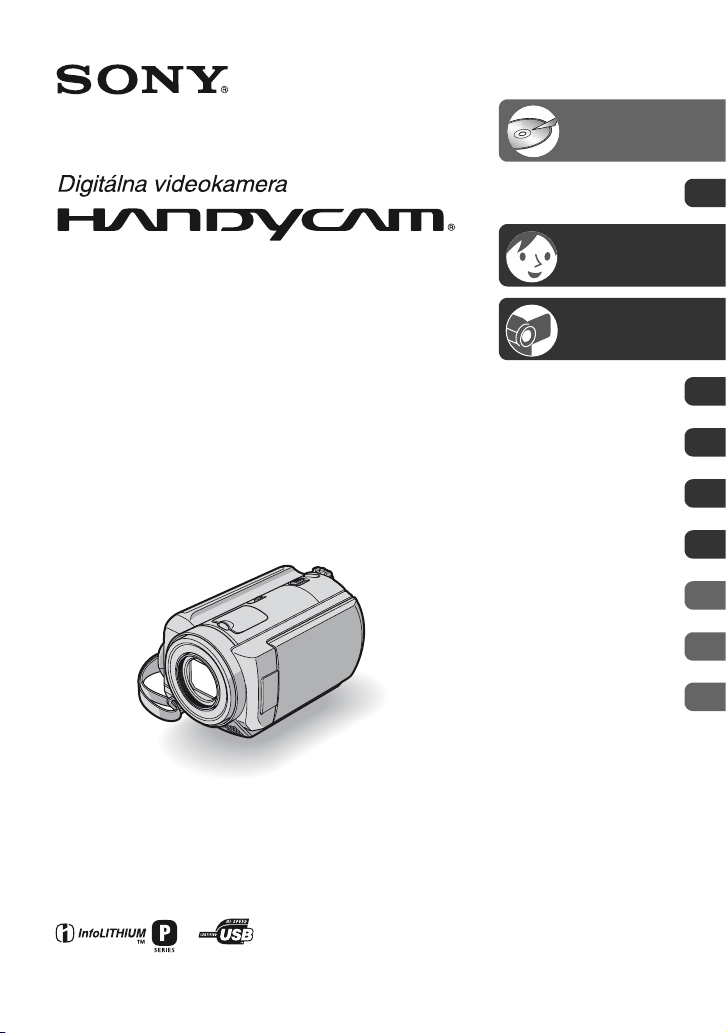
2-698-885-81(1)
Práca so zariadením
Handycam s pevným
diskom
10
Príručka Handycam
Handbook
DCR-SR30E/SR40E/SR50E/
SR60E/SR70E/SR80E
Začíname
Režim Easy
Handycam
Nahrávanie a
prehrávanie
Používanie položiek v
ponuke Setup
Úprava záberov
Kopírovanie, tlač
Práca s
počítačom
Riešenie problémov
Ďalšie informácie
Slovník, Register
13
24
29
44
65
69
76
101
117
126
© 2006 Sony Corporation
Page 2
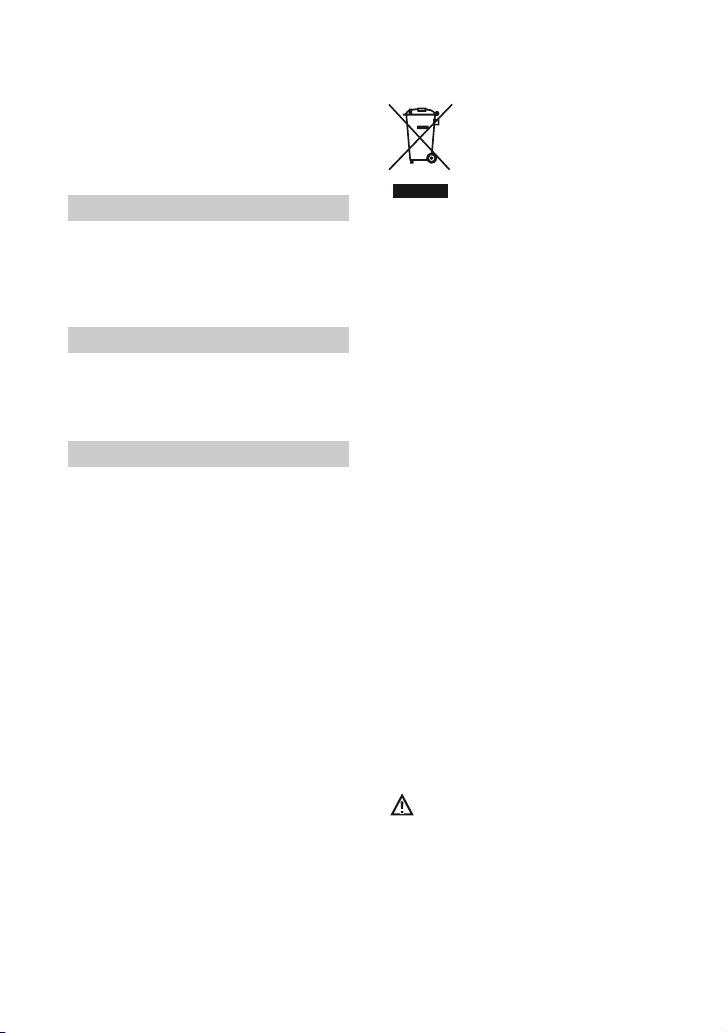
Prvé kroky
Skôr, ako začnete zariadenie používať,
prečítajte si pozorne túto príručku a
odložte si ju ako prípadný zdroj
informácií v budúcnosti.
VÝSTRAHA
Aby ste znížili riziko vzniku požiaru
alebo úrazu elektrickým prúdom,
nevystavujte zariadenie dažďu ani
vlhkosti.
POZOR
Batériu vymieňajte len za určený
typ. V opačnom prípade môže dôjsť
k požiaru alebo zraneniu.
Pre zákazníkov v Európe
Upozornenie
Elektromagnetické pole pri určitých
frekvenciách môže na tomto zariadení
ovplyvniť kvalitu obrazu a zvuku.
Tento produkt bol testovaný a je v súlade
s limitmi smernice EMC týkajúcej sa
používania prípojných káblov kratších
ako 3 metre.
Likvidácia starých
elektrických a
elektronických
zariadení (Platí v
Európskej únii a
ostatných európskych
krajinách so zavedeným
separovaným zberom)
Tento symbol na výrobku alebo obale
znamená, že s výrobkom nemôže byt’
nakladané ako s domovým odpadom.
Miesto toho je potrebné ho doručit’ do
vyhradeného zberného miesta na
recykláciu elektrozariadení. Tým, že
zaistíte správne zneškodnenie, pomôžete
zabránit’ potencionálnemu negatívnemu
vplyvu na životné prostredie a ľudské
zdravie, ktoré by v opačnom prípade
hrozilo pri nesprávnom nakladaní s týmto
výrobkom. Recyklácia materiálov
pomáha uchovávat’ prírodné zdroje. Pre
získanie ďalších podrobných informácií o
recyklácii tohoto výrobku kontaktujte
prosím váš miestny alebo obecný úrad,
miestnu službu pre zber domového
odpadu alebo predajňu, kde ste výrobok
zakúpili.
Použiteľné príslušenstvo: diaľkový
ovládač. (DCR-SR50E/SR60E/SR70E/
SR80E)
Poznámka
Ak statická elektrina alebo elektromagnetické
pole spôsobia prerušenie prenosu údajov
(zlyhanie), reštartujte aplikáciu alebo odpojte
a znovu pripojte komunikačný kábel (kábel
USB atď.).
UPOZORNENIE
• NEBEZPEČENSTVO ÚRAZU
ELEKTRICKÝM PRÚDOM.
NEOTVÁRAŤ!
•POUŽÍVAŤ LEN NA SUCHÝCH
MIESTACH.
• NEVYSTAVUJTE OHŇU!
• NEVYSTAVUJTE VYSOKÝM
TEPLOTÁM (60°).
• NEROZOBERAŤ!
2
•NESKRATOVAŤ!
Page 3
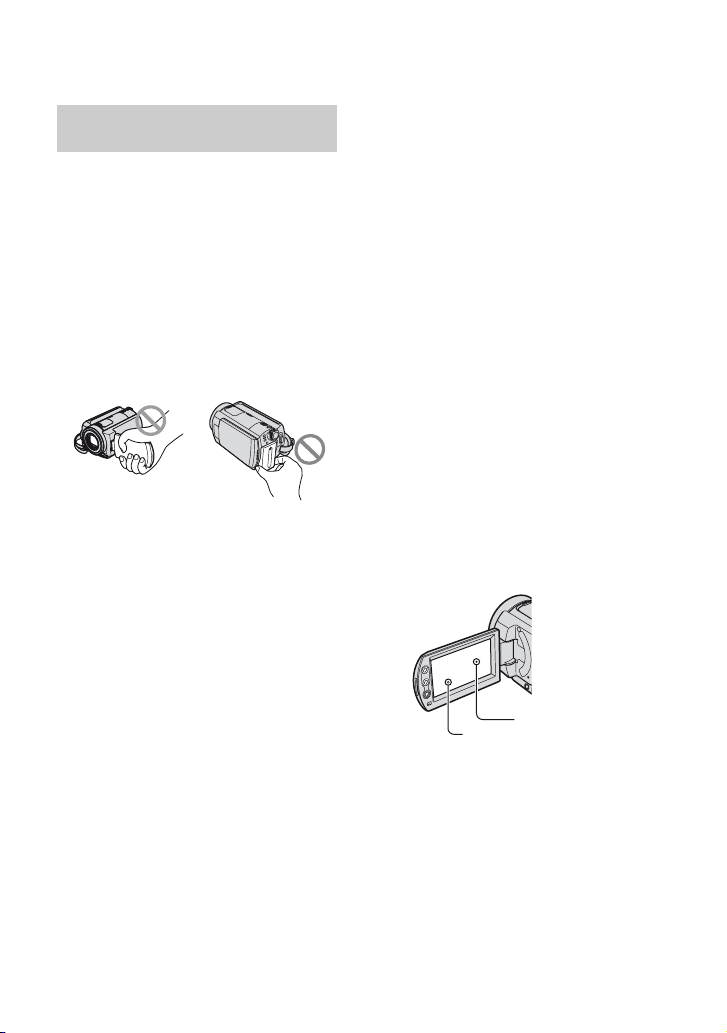
Poznámky týkajúce sa
používania
K videokamere sa dodávajú dva
druhy návodu na používanie.
Informácie o používaní a zaobchádzaní s
videokamerou nájdete v príručkách
„Návod na používanie“ a „Príručka
Handycam Handbook“ (PDF/táto
príručka).
Informácie o používaní
videokamery
• Nasledujúce časti videokamery nie sú určené
na držanie.
Displej LCD Batéria
• Videokamera nie je odolná voči prachu,
ostriekaniu ani ponoreniu do vody.
Pozrite časť „Údržba a odporúčania“
(s. 122).
• Poškodeniu pevného disku alebo strate
nahratých záberov predídete tým, že ak
svieti indikátor prepínača POWER
(s. 18) alebo indikátor ACCESS (s. 25,
27, 29), nebudete vykonávať
nasledujúce činnosti:
– vyberanie batérie alebo odpájanie
sieťového adaptéra z videokamery,
– vystavovanie videokamery
mechanickému poškodeniu alebo
vibráciám.
• Pred pripojením videokamery k inému
zariadeniu pomocou kábla USB atď.
skontrolujte, či vkladáte zástrčku
konektora správnym smerom. Ak
zástrčku konektora násilím zastrčíte
nesprávnym smerom, môžete poškodiť
konektor alebo spôsobiť poruchu
videokamery.
• Podržte videokameru a konektor DC a
odpojte sieťový adaptér zo zariadenia
Handycam Station.
• Pri umiestňovaní videokamery do
zariadenia Handycam Station alebo pri
vyberaní videokamery z tohto
zariadenia nezabudnite posunúť
prepínač POWER do polohy OFF
(CHG).
Poznámky týkajúce sa položiek
ponuky Setup, displeja LCD a
objektívu
• Položka ponuky Setup zobrazená v
šedej farbe nie je dostupná v aktuálnych
podmienkach nahrávania alebo
prehrávania.
• Displej LCD sa vyrába použitím
najprecíznejších technológií. Z tohto
dôvodu sa dá efektívne využiť 99,99 %
pixelov. Môžu sa však objaviť nepatrné
čierne a/alebo jasné bodky (bielej,
červenej, modrej alebo zelenej farby),
ktoré sa nepretržite objavujú v
hľadáčiku a na displeji LCD. Tieto
bodky sú normálnym javom.
Čierna bodka
Biela, červená, modrá
alebo zelená bodka
• Dlhodobé vystavenie displeja LCD
alebo objektívu priamemu slnečnému
žiareniu môže spôsobiť poruchy. Buďte
opatrní pri ukladaní videokamery
blízko okna alebo vo vonkajšom
prostredí.
• Videokamerou nemierte do slnka.
Môže to spôsobiť poruchu videokamery.
Zábery slnka robte iba pri nízkom
osvetlení, napríklad za súmraku.
3
Page 4
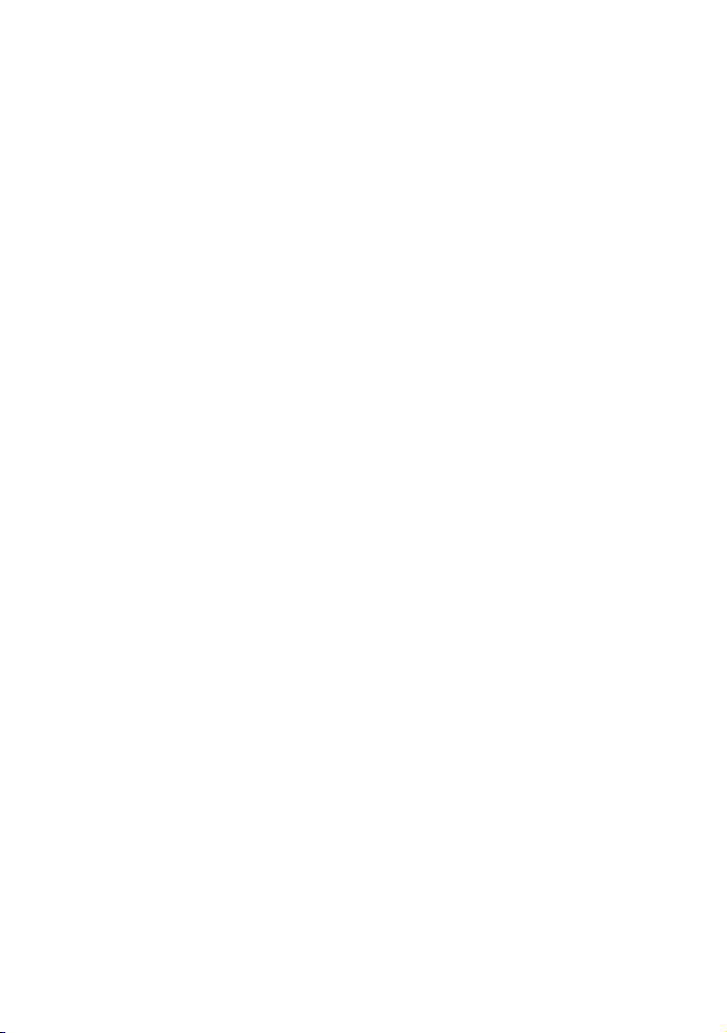
Informácie o nahrávaní
•Pred spustením nahrávania vyskúšajte
funkciu nahrávania a skontrolujte, či sa
obraz a zvuk nahrávajú bez problémov.
• Ak nahrávanie alebo prehrávanie nie je
možné z dôvodu poruchy videokamery,
za obsah nahrávky sa nebude dať
poskytnúť náhrada.
•Systémy farieb televízora sa líšia v
závislosti od štátu alebo regiónu. Ak
chcete zobraziť nahrávku na televíznej
obrazovke, potrebujete televízor so
systémom PAL.
• Televízne programy, filmy, videopásky a
iné materiály môžu byť chránené
autorskými právami. Neoprávnené
nahrávanie uvedených materiálov môže
byť v rozpore so zákonmi o autorských
právach. Pomocou videokamery
nemôžete kopírovať softvér chránený
autorskými právami.
Kompatibilita záberov
•Prehrávať môžete len videozáznamy a
statické zábery nahraté na
videokamere. Zábery nahraté inými
zariadeniami DCR-SR30E/SR40E/
SR50E/SR60E/SR70E/SR80E sa tiež
nedajú prehrať.
Informácie o tejto príručku
•Zábery displeja LCD použité v tejto
príručku sú nasnímané digitálnym
fotoaparátom, a preto sa môžu od
skutočnosti líšiť.
•Vzhľad a technické parametre tejto
videokamery a jej príslušenstva sa môžu
zmeniť bez predchádzajúceho
upozornenia.
• Na obrázkoch použitých v tejto príručku
je znázornený typ DCR-SR80E.
•Pokyny na používanie sa na displeji
zobrazujú v miestnom jazyku. Ak je to
potrebné, pred začiatkom používania
videokamery zmeňte jazyk displeja
(s. 62).
Informácie o objektíve Carl
Zeiss
Videokamera je vybavená objektívom
Carl Zeiss spoločne vyvinutým
spoločnosťami Carl Zeiss v Nemecku a
Sony Corporation, ktorý poskytuje
dokonalé snímanie záberov.
Obsahuje merný systém MTF* pre
videokamery a ponúka kvalitu typickú
pre objektív Carl Zeiss.
* Skratka MTF znamená Modulation
Transfer Function. Číselná hodnota
označuje množstvo svetla z objektu,
ktoré prichádza do objektívu.
4
Page 5
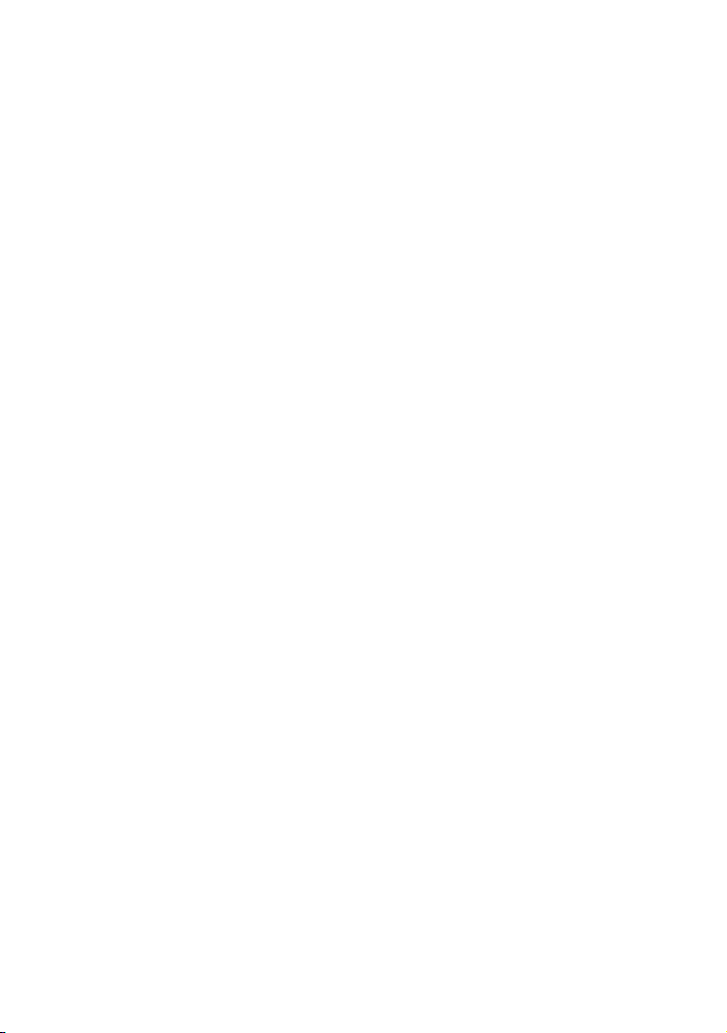
Poznámky týkajúce sa používania zariadenia Handycam s pevným diskom
Uloženie všetkých nahratých
obrazových údajov
• Pre prípad poškodenia obrazových údajov
uložte všetky svoje nahraté zábery. Odporúča
sa uložiť obrazové údaje na disk DVD
pomocou počítača (s. 83, 96). Na ich uloženie
môžete použiť aj videorekordér alebo
zariadenie DVD (s. 69).
• Odporúča sa ukladať obrazové údaje
pravidelne po nahrávaní.
Videokameru nevystavujte
otrasom ani vibráciám
• Nemusí sa dať rozpoznať pevný disk alebo sa
nemusí dať uskutočniť nahrávanie či
prehrávanie.
• Videokameru nevystavujte otrasom najmä
počas nahrávania alebo prehrávania. Po
nahrávaní nevystavujte videokameru
otrasom ani vibráciám, kým svieti indikátor
ACCESS.
• Počas používania remienka na plece
(nedodáva sa) nenarazte videokamerou do
snímaného objektu.
Informácie o snímači otrasov
• Videokamera obsahuje snímač otrasov, ktorý
chráni vnútorný pevný disk pred poškodením
pri páde (s. 57). V prípade pádu alebo v
beztiažovom stave sa môže nahrať aj
blokovací šum, ktorý sa používa na ochranu
videokamery. Ak snímač otrasov opakovane
zaznamená otrasy, nahrávanie alebo
prehrávanie sa môže zastaviť.
Poznámky týkajúce sa batérie/
sieťového adaptéra
• Kým svieti indikátor ACCESS,
nevykonávajte nasledujúce činnosti. Mohli by
spôsobiť poruchu.
– Vyberanie batérie
– Odpájanie sieťového adaptéra (počas
nabíjania použitím sieťového adaptéra)
• Batériu vyberajte a sieťový adaptér odpájajte
až po vypnutí prepínača POWER.
Poznámka týkajúca sa
prevádzkovej teploty
• Ak je teplota videokamery príliš vysoká alebo
príliš nízka, pravdepodobne nebudete môcť
nahrávať ani prehrávať a videokamera nebude
mať zabezpečenú primeranú ochranu. V
takom prípade sa na displeji LCD zobrazí
správa (s. 114).
Poznámka týkajúca sa
pripojenia videokamery k
počítaču
• Pevný disk videokamery neformátujte
použitím počítača. Videokamera nemusí
fungovať správne.
Poznámka týkajúca sa
používania videokamery v
horách
• Nezapínajte videokameru v oblastiach s
nadmorskou výškou nad 3 0 00 metrov, kde j e
nízky tlak. Môže sa poškodiť pevný disk
videokamery.
Poznámka týkajúca sa
likvidácie a prenosu
• Počas používania funkcie formátovania
pevného disku [HDD FORMAT] (s. 57)
alebo formátovania videokamery nemôžete
úplne odstrániť údaje z pevného disku. Počas
prenášania videokamery sa odporúča použiť
funkciu vymazania pevného disku [EMPTY
HDD] (s. 57), aby bolo obnovenie údajov
zložitejšie. Okrem toho sa pred likvidáciou
videokamery odporúča zničiť telo
videokamery. Predíde sa tým obnoveniu
údajov z pevného disku videokamery.
Funkcia formátovania pevného
disku [HDD FORMAT] v prípade
nemožnosti nahrávania a
prehrávania záberov
• Ak dlhší čas opakovane nahrávate a
odstraňujete zábery, vyskytne sa
fragmentácia. Zábery sa nebudú dať uložiť ani
nahrať. V takom prípade uložte zábery a
použite funkciu formátovania pevného disku
[HDD FORMAT] (s. 57).
Fragmentácia 1 Slovník (s. 126)
5
Page 6
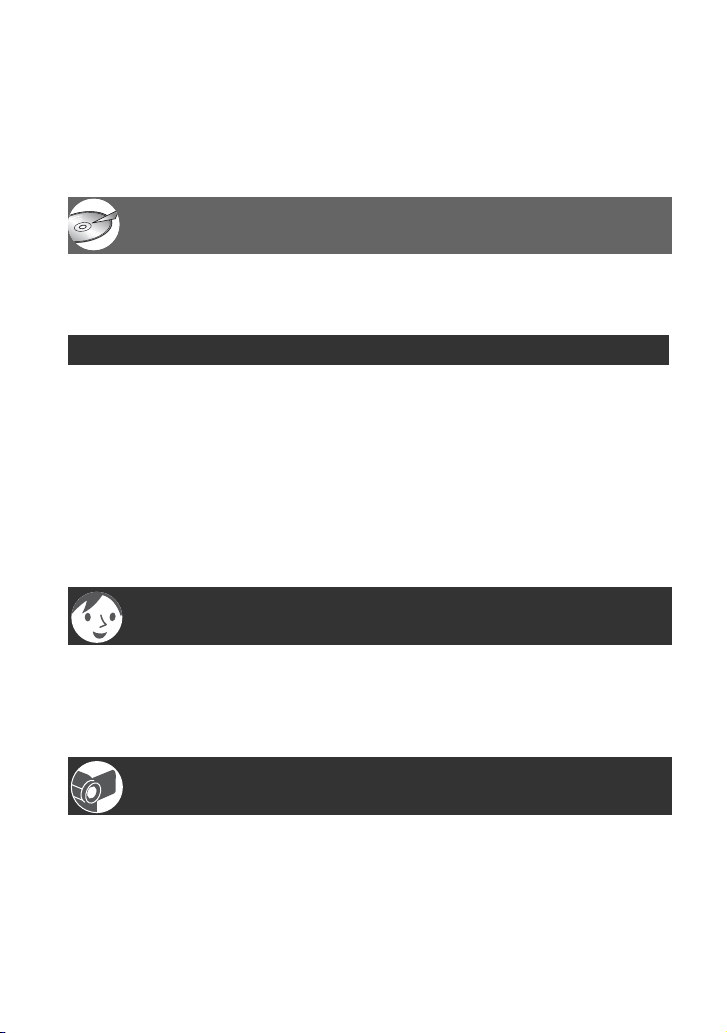
Obsah
Prvé kroky................................................................................................. 2
Poznámky týkajúce sa používania zariadenia Handycam s
pevným diskom ........................................................................................ 5
Práca so zariadením Handycam s pevným diskom
Čo môžete robiť so zariadením Handycam s pevným diskom ............... 10
Používanie zariadenia Handycam s pevným diskom ............................. 12
Začíname
Krok 1: Kontrola dodaných súčastí ........................................................ 13
Krok 2: Nabíjanie batérie ........................................................................ 14
Krok 3: Zapnutie napájania a držanie videokamery................................ 18
Krok 4: Nastavenie displeja LCD ............................................................ 20
Krok 5: Používanie dotykového panela .................................................. 21
Krok 6: Nastavenie dátumu a času......................................................... 22
Krok 7: Výber pomeru strán (16:9 alebo 4:3) snímaného záberu
(DCR-SR50E/SR60E/SR70E/SR80E) ..................................................... 23
Režim Easy Handycam – používanie videokamery s
automatickými nastaveniami
Používanie režimu Easy Handycam........................................................ 24
Pohodlné nahrávanie .............................................................................. 25
Pohodlné prehrávanie............................................................................. 27
Nahrávanie a prehrávanie
Nahrávanie.............................................................................................. 29
Prehrávanie............................................................................................. 30
Vyhľadanie požadovaných záberov podľa dátumu (Dátumový register) ..... 31
Funkcie používané pri nahrávaní a prehrávaní atď................................. 32
Nahrávanie
Používanie priblíženia
Nahrávanie na tmavých miestach (NightShot plus)
Nastavenie expozície pre objekty v protisvetle (BACK LIGHT)
6
Page 7
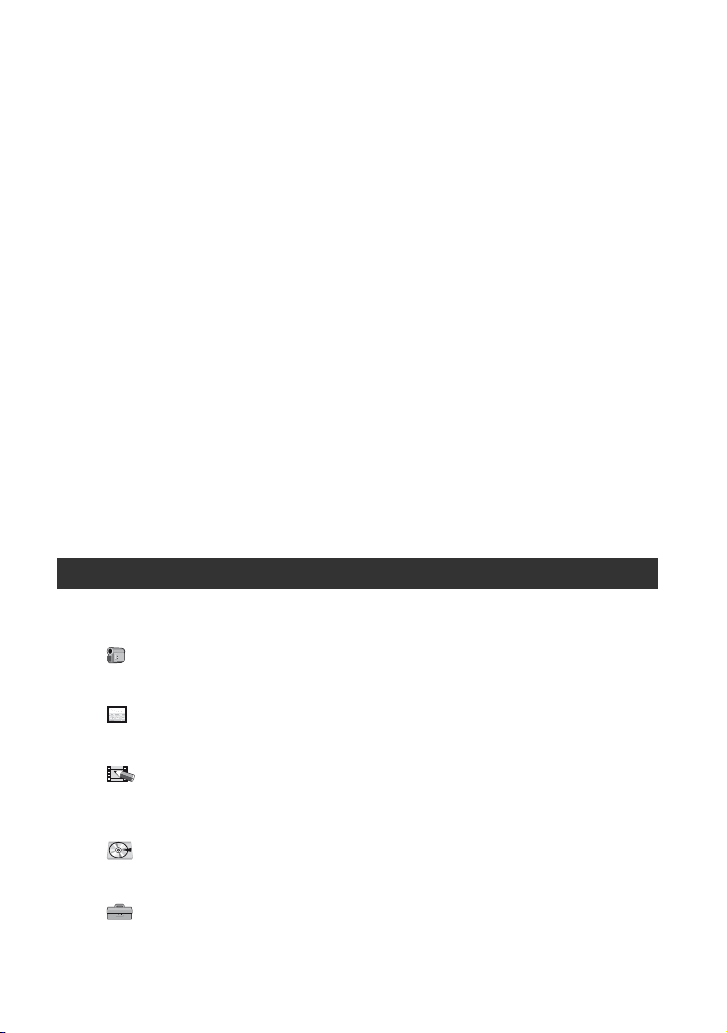
Nastavenie zaostrenia pre objekty mimo stredu
Fixovanie expozície pre vybratý objekt
Pridanie špeciálnych efektov
Nahrávanie v zrkadlovom režime
Používanie statívu
Pripojenie remienka na plece
Prehrávanie
Prehrávanie série statických záberov (prehliadka záberov)
Používanie funkcie priblíženia pri prehrávaní
Nahrávanie a prehrávanie
Kontrola zostávajúcej kapacity batérie
Kontrola dostupného voľného miesta na pevnom disku
Vypnutie signalizačného pípania pri potvrdzovaní
Obnovenie nastavení (vynulovanie)
Názvy ostatných súčastí a ich funkcie
Kontrola a odstránenie poslednej scény
(obrazovka Review/Review deleting) ......................................................35
Indikátory zobrazené počas nahrávania a prehrávania...........................36
Diaľkový ovládač (DCR-SR50E/SR60E/SR70E/SR80E) .........................38
Prehrávanie záberu na televízore ............................................................39
Ukladanie záberov...................................................................................41
Odstraňovanie záberov ...........................................................................42
Používanie položiek v ponuke Setup
Používanie položiek v ponuke Setup ......................................................44
Položky ponuky Setup ............................................................................46
CAMERA SET ...................................................................................48
Nastavenia na prispôsobenie videokamery podmienkam nahrávania
(EXPOSURE/WHITE BAL./STEADYSHOT atď.)
STILL SET.........................................................................................54
Nastavenia pre statické zábery
(BURST/QUALITY/IMAGE SIZE atď.)
PICT.APPLI. ....................................................................................55
Špeciálne efekty na záberoch alebo dodatočné funkcie nahrávania a
prehrávania
(PICT.EFFECT/D.EFFECT atď.)
HDD SET
STANDARD SET ..............................................................................58
...........................................................................................57
Nastavenia pevného disku
(HDD FORMAT/HDD INFO atď.)
Nastavenia pri nahrávaní alebo iné základné nastavenia
(REC MODE/LCD SET/USB SPEED atď.)
7
Page 8
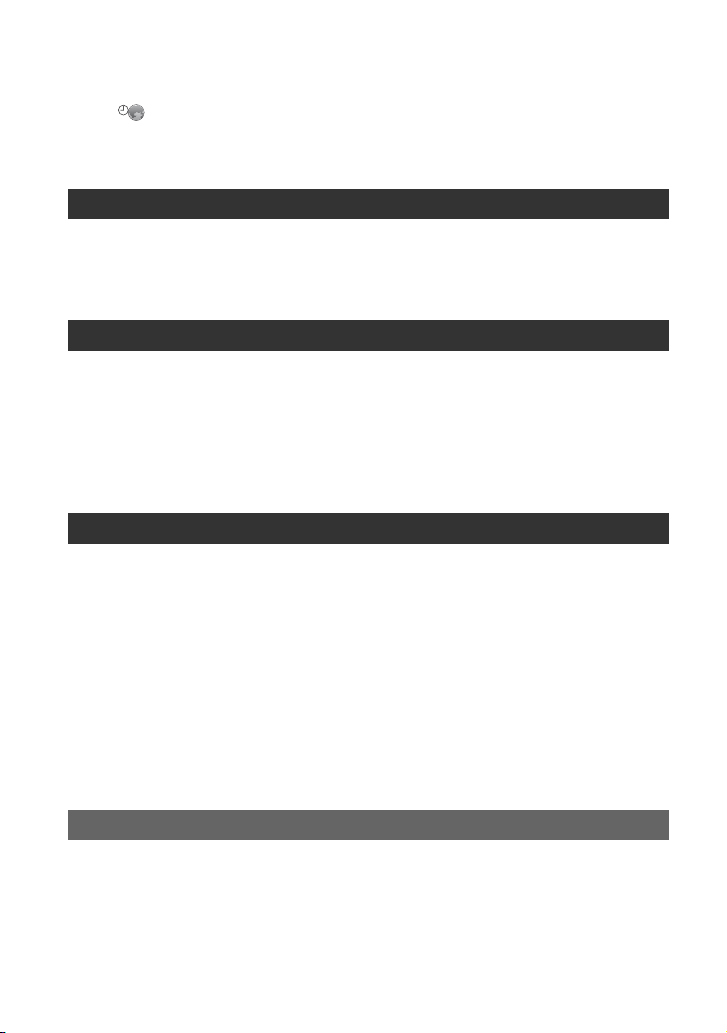
TIME/LANGU. ................................................................................. 62
(CLOCK SET/AREA SET/LANGUAGE atď.)
Prispôsobenie ponuky Personal Menu ................................................... 63
Úprava záberov
Vytvorenie zoznamu titulov ..................................................................... 65
Prehrávanie zoznamu titulov................................................................... 67
Nastavenie ochrany záberu (ochrana) .................................................... 67
Kopírovanie, tlač
Kopírovanie na videorekordér/zariadenie DVD....................................... 69
Nahrávanie záberov z televízora alebo videorekordéra/zariadenia DVD
(DCR-SR60E/SR80E) .............................................................................. 71
Tlač nahratých statických záberov
(tlačiareň kompatibilná so štandardom PictBridge) ............................... 73
Konektory na pripojenie externých zariadení ......................................... 75
Práca s počítačom
Čo môžete robiť s videokamerou pripojenou k počítaču ....................... 76
Systémové požiadavky........................................................................... 77
Inštalácia softvéru................................................................................... 80
Vytvorenie disku DVD jedným dotykom ................................................. 83
Kopírovanie záberov do počítača ........................................................... 87
Prezeranie skopírovaných záberov v počítači ........................................ 92
Úprava záberov....................................................................................... 94
Vytvorenie disku DVD s vybratými zábermi ............................................ 96
Uloženie záberov zo zoznamu titulov na disk DVD ................................ 98
Odstránenie obrazových údajov z počítača ......................................... 100
Riešenie problémov
Riešenie problémov .............................................................................. 101
Výstražné indikátory a správy ............................................................... 113
8
Page 9
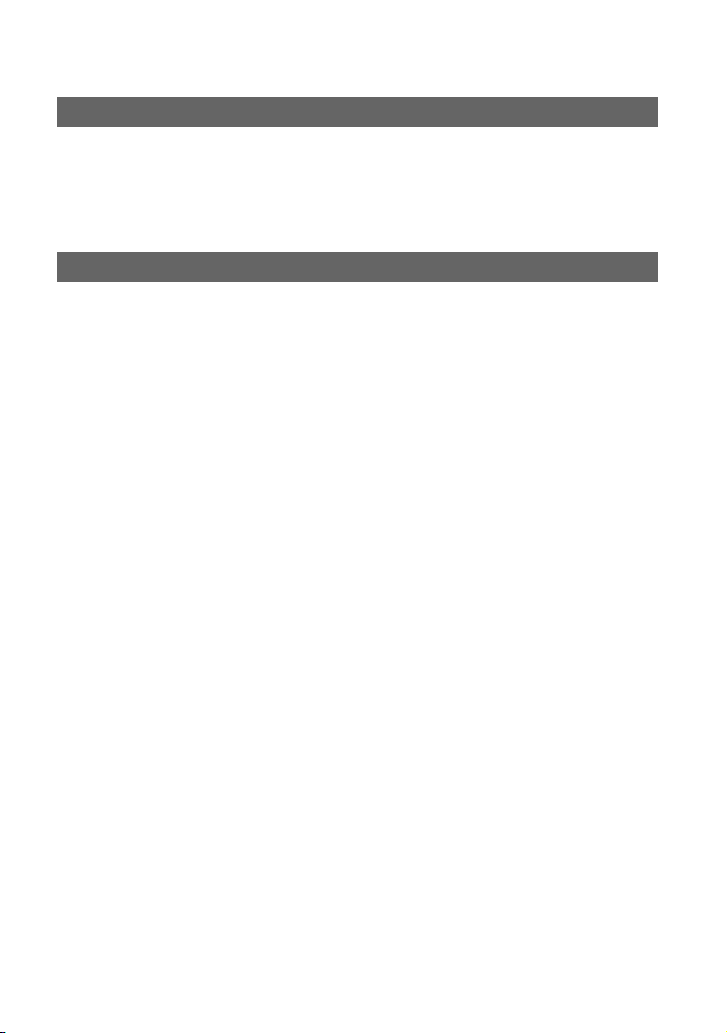
Ďalšie informácie
Používanie videokamery v zahraničí .....................................................117
Súbory v štruktúre pevného disku alebo priečinkov videokamery .......119
Informácie o batérii „InfoLITHIUM“ .......................................................120
Údržba a odporúčania ..........................................................................122
Slovník, Register
Slovník...................................................................................................126
Register .................................................................................................128
9
Page 10
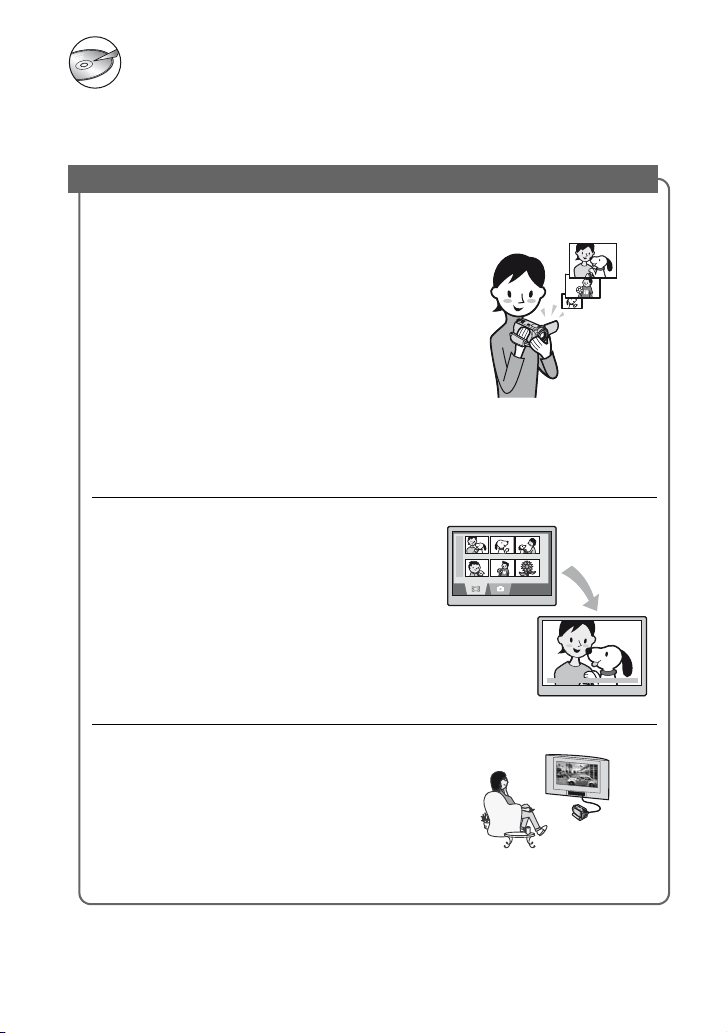
Práca so zariadením Handycam s pevným diskom
Čo môžete robiť so zariadením Handycam s pevným diskom
Môžete nahrávať zábery na pevný disk videokamery. Zariadenie Handycam s pevným
diskom ponúka viac pohodlia a zábavy než videokamera na pásky alebo disky DVD.
„Nahrávanie a zobrazovanie“: jasné, jednoduché a pohodlné
Viachodinové nahrávanie na pevný
disk (s. 25, 29)
Na pevný disk môžete nahrávať až sedem
hodín*, ak je nastavená vysoká kvalita záberu
([HQ]). Všetky nahraté zábery sa uložia na
voľné miesto na pevnom disku. Nehrozí tak
riziko náhodného prepísania obľúbených
záberov snímaným materiálom.
Nemusíte ani prevíjať videozáznam dopredu či
dozadu, pretože nahrávať môžete začať
okamžite.
*
S typom DCR-SR70E/SR80E môžete nahrávať viac
než 14 hodín. Ak upravíte kvalitu obrazu
videozáznamu, môžete nahrávať viac hodín.
Rýchle vyhľadanie scény použitím
obrazovky VISUAL INDEX (s. 27,
30).
Obrazovka VISUAL INDEX umožňuje
bezprostredne kontrolovať nahraté zábery. Stačí
sa len dotknúť scény, ktorú chcete prezerať.
Požadovanú scénu môžete vyhľadať aj podľa
dátumu použitím dátumového registra.
10
Zobrazenie na televízore alebo
ukladanie na videorekordéri alebo
zariadení DVD (s. 39, 69)
Nahraté zábery môžete prehrať pripojením
zariadenia Handycam priamo k televízoru.
Môžete ich uložiť aj na videorekordéri alebo
zariadení DVD.
Page 11
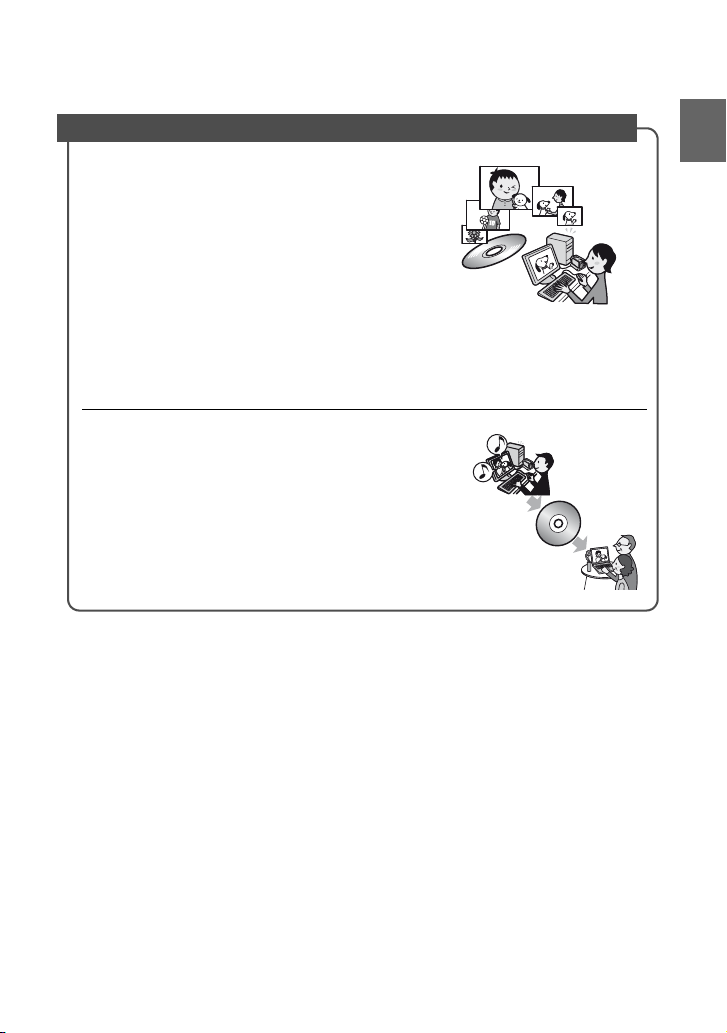
Pripojenie zariadenia Handycam s pevným diskom k počítaču
Vyžaduje sa dodávaný softvér „ImageMixer for
HDD Camcorder“.
Napaľovanie diskov DVD jedným
dotykom (s. 83)
Nahratý záber môžete uložiť na disk DVD
jedným dotykom. Zábery, ktoré sa neuložili na
disk DVD pomocou funkcie Napaľovanie
diskov DVD jedným dotykom, sa môžu ukladať
automaticky.
• Kvalita nahratých záberov sa zachová aj po uložení
na disk DVD.
Úprava záberov a vytvorenie disku DVD
s vybratými zábermi (s. 94, 96)
Zábery je možné kopírovať do počítača. Môžete aj
upravovať zábery a vytvoriť disk DVD s vybratými
zábermi.
• Kvalita nahratých záberov sa zachová aj po skopírovaní z
počítača alebo po úprave či uložení na disk DVD.
Práca so zariadením Handycam s pevným diskom
11
Page 12
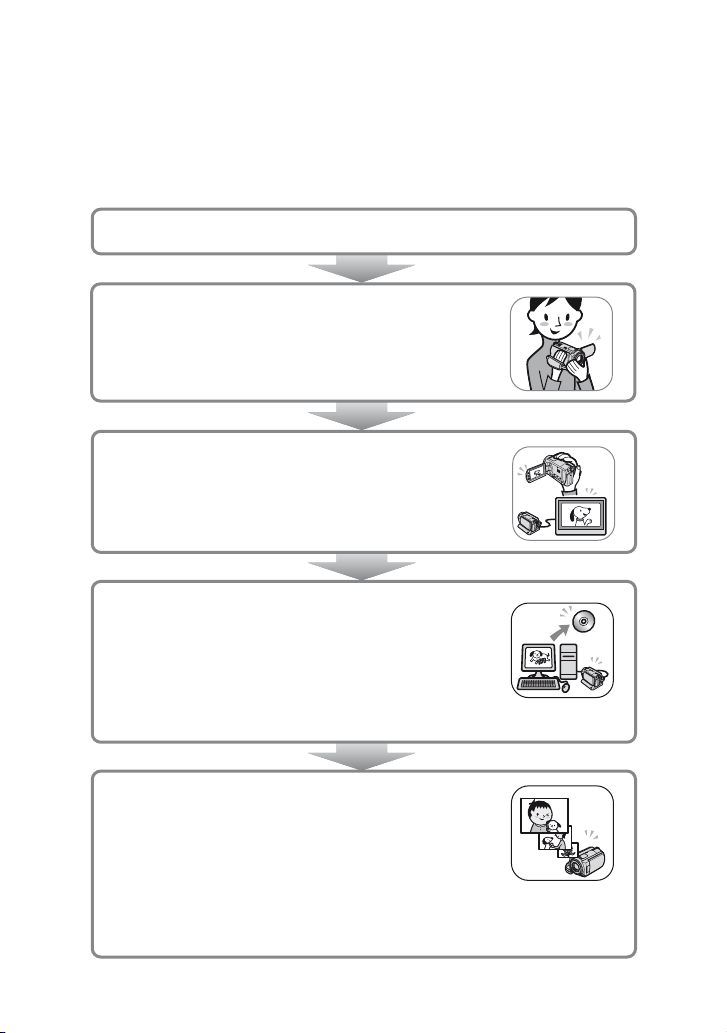
Používanie zariadenia Handycam s pevným diskom
Zábery sa nahrajú na vnútorný pevný disk. Po zaplnení pevného disku sa nové zábery
nenahrajú. Odporúča sa pravidelne ukladať obrazové údaje a potom odstrániť nepotrebné
zábery z pevného disku videokamery.
• Po odstránení záberov môžete opäť nahrávať na pevný disk nové zábery.
Príprava (s. 13)
Nahrávanie (s. 25, 29)
Zobrazenie na zariadení Handycam s
pevným diskom
• Zobrazenie na displeji LCD (s. 27, 30)
• Zobrazenie na televízore (s. 39)
Ukladanie
Uloženie nahratých záberov na disk DVD atď.
• Ukladanie záberov na disk DVD použitím počítača (s. 83, 96).
• Kopírovanie záberov do počítača (s. 87).
• Kopírovanie na videorekordéri alebo zariadení DVD (s. 69).
12
Odstraňovanie záberov
Odstránenie obrazových údajov uložených vo
videokamere. Po odstránení záberov môžete opäť
nahrávať na pevný disk nové zábery.
• Výber požadovaného záberu a jeho odstránenie (s. 42).
• Odstránenie všetkých záberov ([HDD FORMAT], s. 57).
Page 13
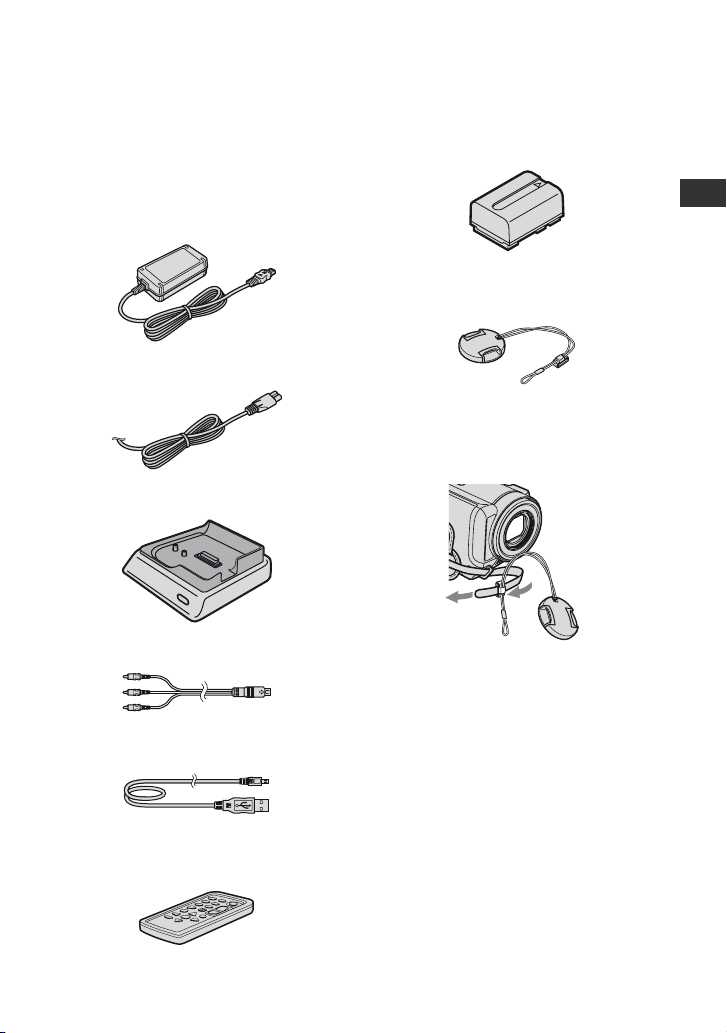
Začíname
Krok 1: Kontrola dodaných súčastí
Skontrolujte, či boli spolu s
videokamerou dodané nasledujúce
súčasti.
Čísla v zátvorkách označujú počet
dodaných súčastí.
Sieťový adaptér (1) (s. 14)
Sieťový kábel (1) (s. 14)
Handycam Station (1) (s. 14)
Prípojný kábel A/V (1) (s. 39, 69, 71)
Kábel USB (1) (s. 73, 75, 84)
Nabíjateľná batéria
NP-FP50 (1) (s. 16)
Kryt objektívu (1) (s. 18) (DCR-SR30E/
SR40E)
Pripojenie krytu objektívu
Svorku remienka prevlečte cez krúžok krytu
objektívu.
Disk CD-ROM (1) (s. 76)
– „ImageMixer for HDD Camcorder“
(softvér)
– „Priručka Handycam Handbook“ (PDF/
táto príručka)
„Návod na používanie“ (1)
Začíname
Bezdrôtový diaľkový ovládač (1) (s. 38)
(DCR-SR50E/SR60E/SR70E/SR80E)
Gombíková lítiová batéria je už nainštalovaná.
21-vývodový adaptér (1) (s. 40)
Iba pre typy s označením CE na spodnej strane.
13
Page 14
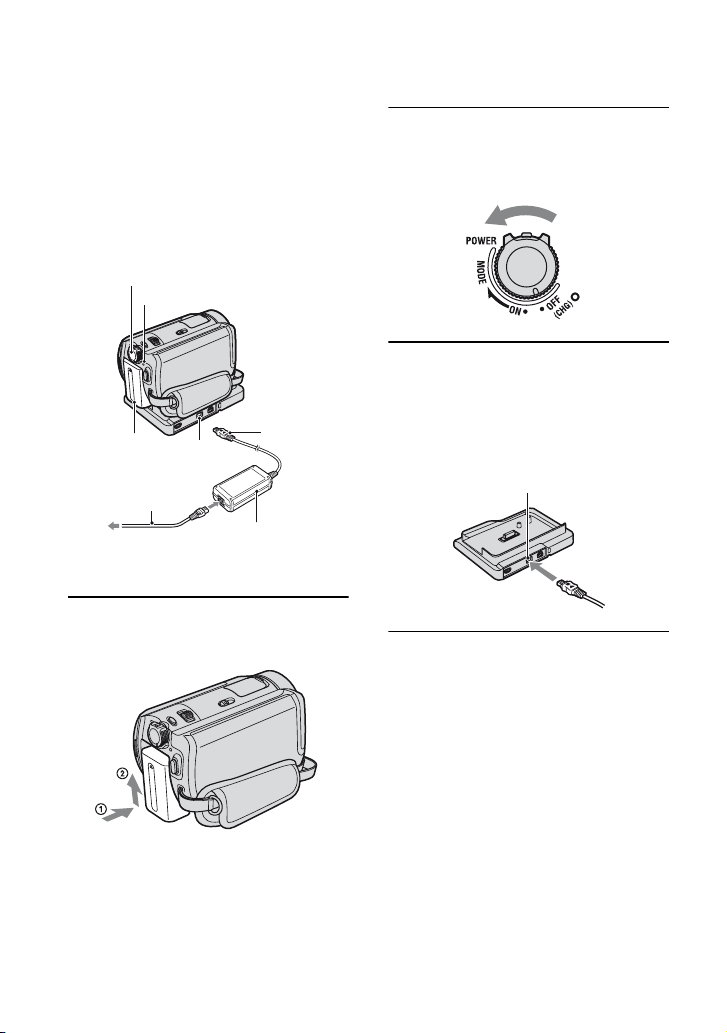
Krok 2: Nabíjanie batérie
Batériu môžete nabíjať po vložení batérie
„InfoLITHIUM“ (série P) (s. 120) do
videokamery.
• Vo videokamere nemôžete používať batériu
NP-FP30. (Číslo typu nájdete na zadnej strane
batérie.) Použitie prílišnej sily pri vkladaní
batérie môže spôsobiť poruchu videokamery,
napríklad zhoršený výkon batérie alebo
problémy pri vyberaní batérie.
Prepínač POWER
Indikátor CHG
Batéria
Sieťový kábel
Do sieťovej zásuvky
Konektor
DC IN
Konektor
DC
Sieťový adaptér
1 Zasúvajte batériu v smere šípky,
kým nebudete počuť kliknutie.
2 Posunutím prepínača POWER v
smere šípky nastavte polohu OFF
(CHG) (predvolené nastavenie).
3 Sieťový adaptér pripojte ku
konektoru DC IN zariadenia
Handycam Station. Značka v na
konektore DC musí smerovať
nahor.
4 Sieťový kábel pripojte k
sieťovému adaptéru a potom k
sieťovej zásuvke.
Konektor DC IN
14
Page 15
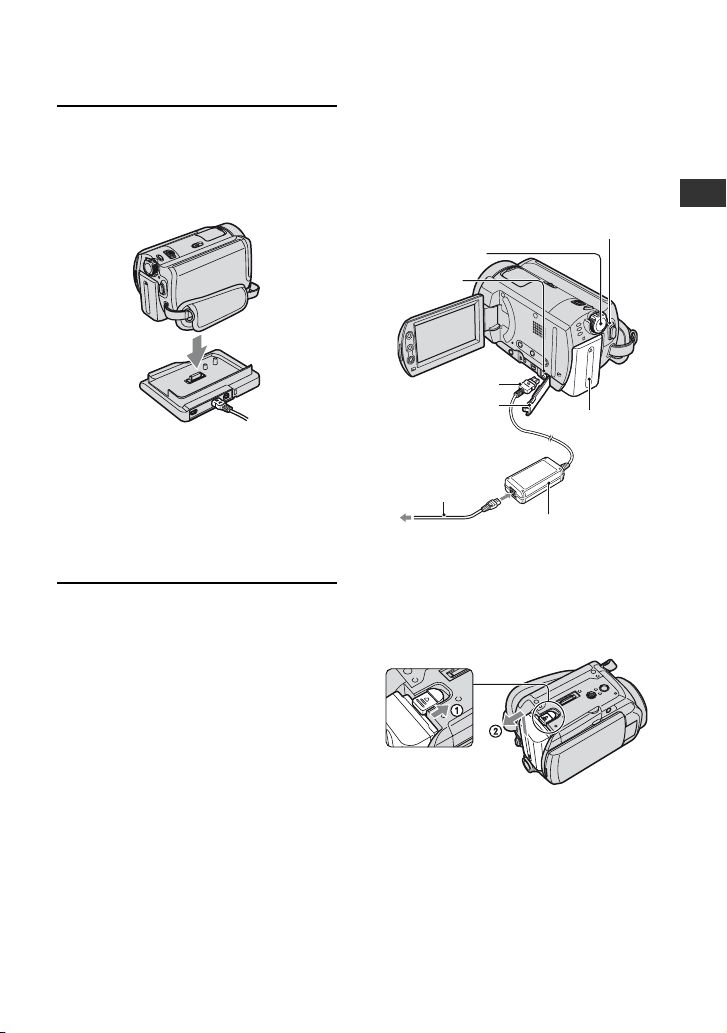
5 Videokameru pevne umiestnite
do zariadenia Handycam Station.
Videokamera musí zapadnúť až na
dno zariadenia.
Rozsvieti sa indikátor CHG
(nabíjanie) a spustí sa nabíjanie. Keď
sa batéria úplne nabije, indikátor
CHG (nabíjanie) zhasne.
• Pri umiestňovaní videokamery do
zariadenia Handycam Station musí byť
kryt konektora DC IN zatvorený.
Nabíjanie batérie pomocou
sieťového adaptéra
Prepínač POWER posuňte do polohy
OFF (CHG) a sieťový adaptér zapojte
priamo do konektora DC IN
videokamery.
Prepínač
POWER
Konektor
DC IN
Konektor DC
Otvorte kryt
konektorovej
zásuvky
Sieťový kábel
Do sieťovej zásuvky
Indikátor CHG
Batéria
Sieťový adaptér
Vybratie batérie
Prepínač POWER posuňte do polohy
OFF (CHG). Posuňte uvoľňovaciu páčku
BATT (batéria) a vyberte batériu.
Začíname
Uvoľňovacia páčka
BATT (batéria)
• Predtým, než vyberiete batériu, skontrolujte,
či nesvieti žiadny indikátor prepínača
POWER (s. 18).
15
Page 16
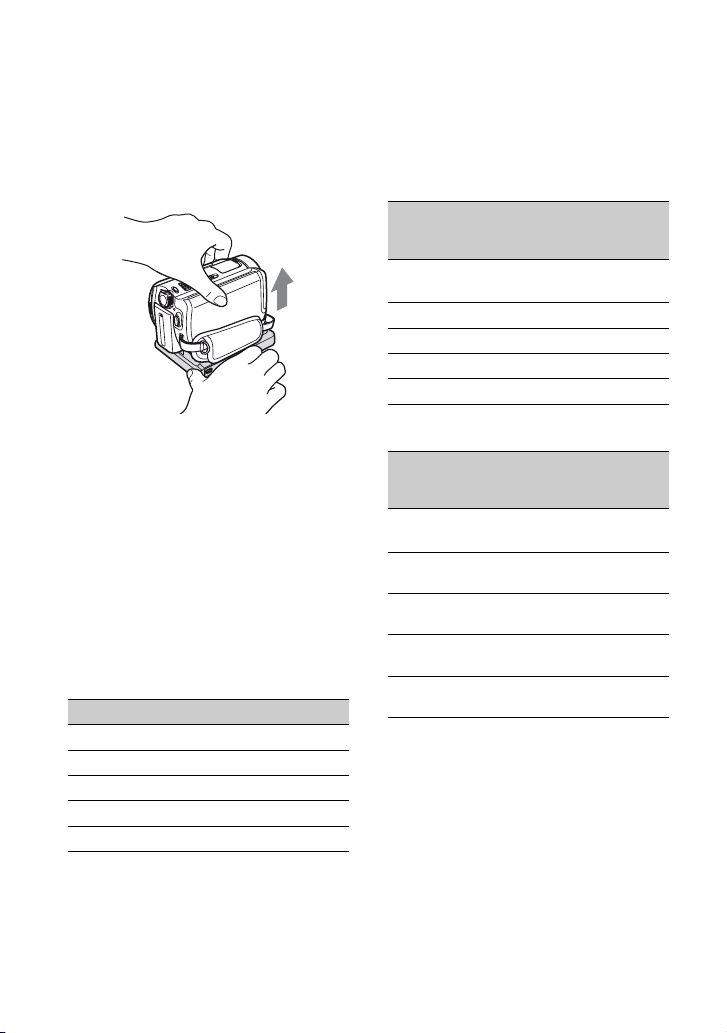
Vybratie videokamery zo
zariadenia Handycam Station
Vypnite napájanie, podržte videokameru
oboma rukami a vyberte ju zo zariadenia
Handycam Station.
Čas nahrávania
Približný čas (v min.), ktorý je k dispozícii
pri použití úplne nabitej batérie.
DCR-SR30E/SR40E
Batéria
NP-FP50
(dodáva sa)
NP-FP60
NP-FP70
NP-FP71
NP-FP90
Čas
nepretržitého
nahrávania
125 65
190 100
265 145
315 170
475 260
Čas
zvyčajného
nahrávania*
Skladovanie batérie
Ak nebudete batériu dlhší čas používať,
úplne ju vybite (s. 120).
Použitie externého zdroja
napájania
Videokameru pripojte tak, ako pri
nabíjaní batérie. V tomto prípade sa
batéria nevybije.
Čas nabíjania (úplné nabitie)
Približný čas (v min.) požadovaný na
úplné nabitie úplne vybitej batérie.
Batéria Čas nabíjania
NP-FP50 (dodáva sa)
NP-FP60
NP-FP70
NP-FP71
NP-FP90
16
125
135
155
170
220
DCR-SR50E/SR60E/SR70E/SR80E
Batéria
NP-FP50
(dodáva sa)
NP-FP60
NP-FP70
NP-FP71
NP-FP90
* Čas zvyčajného nahrávania zobrazuje čas, keď
opakovane začínate a končíte nahrávanie,
vypínate a zapínate videokameru a používate
funkciu priblíženia.
• Zobrazené časy sa môžu líšiť v závislosti od
nasledujúcich podmienok (keď je režim [REC
MODE] nastavený na hodnotu [HQ]).
– Horný údaj: So zapnutým podsvietením
displeja LCD.
– Dolný údaj: S vypnutým podsvietením
displeja LCD.
Čas
nepretržitého
nahrávania
100
110
155
170
215
235
255
280
385
415
Čas
zvyčajného
nahrávania*
55
60
85
90
115
125
140
150
210
225
Page 17
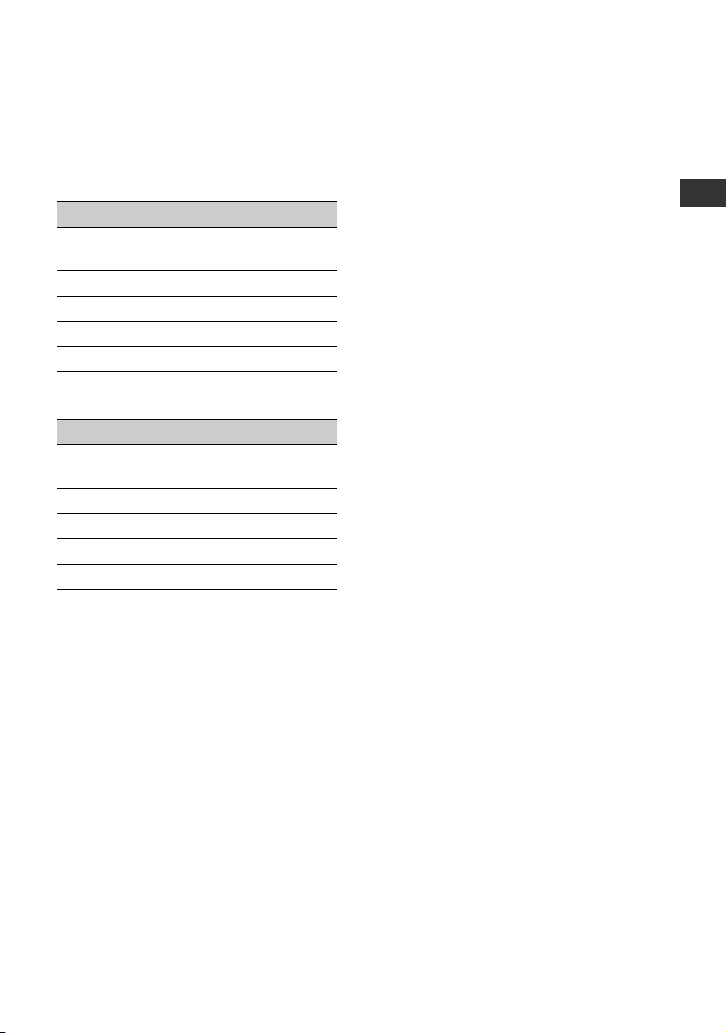
Čas prehrávania
Približný čas (v min.), ktorý je k dispozícii
pri použití úplne nabitej batérie.
DCR-SR30E/SR40E
Batéria Čas prehrávania
NP-FP50
(dodáva sa)
NP-FP60
NP-FP70
NP-FP71
NP-FP90
DCR-SR50E/SR60E/SR70E/SR80E
Batéria Čas prehrávania*
NP-FP50
(dodáva sa)
NP-FP60
NP-FP70
NP-FP71
NP-FP90
* So zapnutým podsvietením displeja LCD.
Informácie o batérii
• Predtým, než začnete nabíjať batériu, posuňte
prepínač POWER do polohy OFF (CHG).
• Indikátor CHG (nabíjanie) počas nabíjania
bliká, alebo sa v nasledujúcich podmienkach
nezobrazia správne informácie BATTERY
INFO (s. 34).
– Batéria nie je správne pripojená.
– Batéria je poškodená.
– Batéria je úplne vybitá.
(Platí iba pre informácie BATTERY
INFO.)
• Dodávka energie z batérie sa preruší, ak je do
konektora DC IN na videokamere alebo
zariadenia Handycam Station pripojený
sieťový adaptér (aj keď je sieťový kábel
odpojený zo sieťovej zásuvky).
• Ak je pripojené svetlo (voliteľné
príslušenstvo), odporúča sa používať batérie
NP-FP70, NP-FP71 alebo NP-FP90.
140
210
295
350
525
120
185
255
300
455
Informácie o čase nabíjania, nahrávania
a prehrávania
• Časové hodnoty namerané s videokamerou
pri teplote 25 °C. (Odporúča sa teplota 10 –
30 °C.)
• Dostupný čas nahrávania a prehrávania sa
skráti, ak používate videokameru pri nízkych
teplotách.
• Dostupný čas nahrávania a prehrávania sa
skráti v závislosti od podmienok, v ktorých
videokameru používate.
Informácie o sieťovom adaptéri
• Pri používaní sieťového adaptéra použite
blízku sieťovú zásuvku. V prípade akejkoľvek
poruchy pri používaní kamkordéra ihneď
odpojte sieťový adaptér zo sieťovej zásuvky.
• Sieťový adaptér nepoužívajte, keď je
umiestnený v úzkom priestore, napríklad
medzi stenou a nábytkom.
• Neskratujte konektor DC sieťového adaptéra
ani kontakty batérie žiadnymi kovovými
predmetmi. Môže to spôsobiť poruchu
prístroja.
UPOZORNENIE
• Aj keď je kamkordér vypnutá, stále je
napájaný z elektrickej siete, ak je pripojený k
sieťovej zásuvke pomocou sieťového
adaptéra.
Začíname
17
Page 18
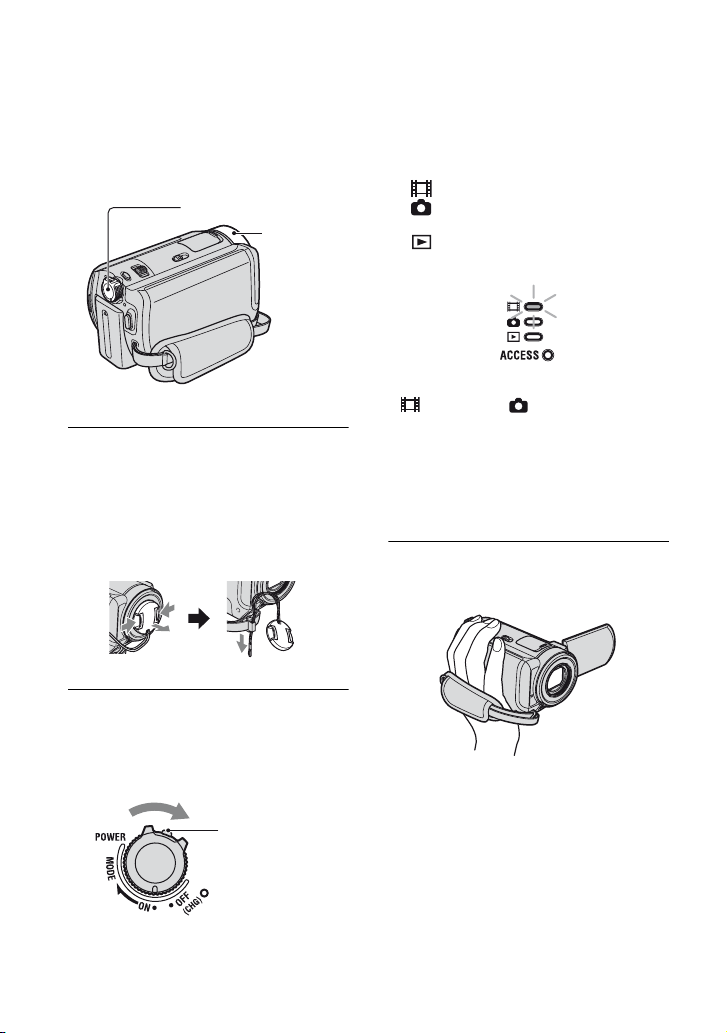
Krok 3: Zapnutie napájania a držanie videokamery
Ak chcete nahrávať, posunutím
prepínača POWER zapnite príslušný
indikátor.
Pri prvom použití sa zobrazí obrazovka
[CLOCK SET] (s. 22).
Prepínač POWER
Kryt
objektívu*
Pri nahrávaní prepnite režim
napájania posúvaním prepínača
POWER v smere šípky, kým sa
nerozsvieti príslušný indikátor.
(video): Nahrávanie videozáznamov
(záber): Nahrávanie statických
záberov
(PLAY/EDIT): Prehrávanie, úprava a
odstraňovanie záberov na videokamere
* DCR-SR50E/SR60E/SR70E/SR80E
1 Stlačením oboch výstupkov na
bočných stranách objektívu
zložte kryt objektívu. Potiahnite
remienok krytu objektívu, kým sa
nezastaví na svorke remienka
(DCR-SR30E/SR40E).
2 Posúvaním prepínača POWER v
smere šípky a stláčaním
zeleného tlačidla v strede
zapnite napájanie.
Zelené
tlačidlo
• Keď nastavíte prepínač POWER do polohy
(video) alebo (záber), otvorí sa kryt
objektívu (DCR-SR50E/SR60E/SR70E/
SR80E).
• Po nastavení dátumu a času ([CLOCK SET],
s. 22) sa pri ďalšom zapnutí videokamery na
displeji LCD na niekoľko sekúnd zobrazí
aktuálny dátum a čas.
3 Videokameru uchopte správnym
spôsobom.
18
Page 19
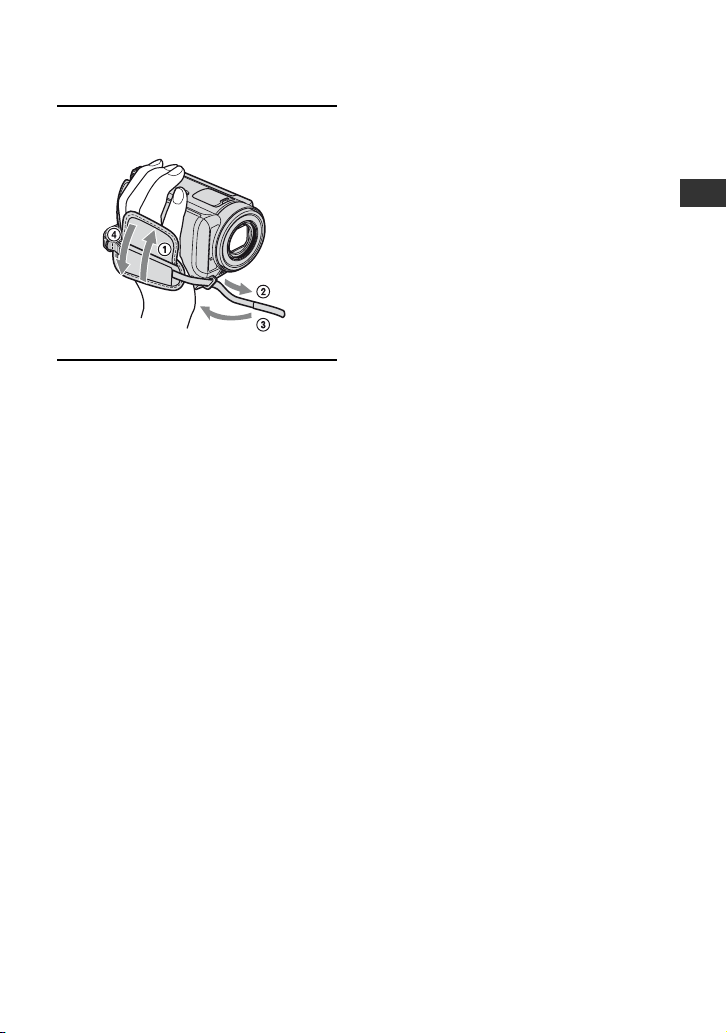
4 Upevnite svorku remienka.
Vypnutie napájania
Prepínač POWER posuňte do polohy
OFF (CHG).
Po vypnutí napájania znovu nasaďte kryt
objektívu (DCR-SR30E/SR40E).
• Pri zakúpení bude napájanie nastavené tak,
aby sa automaticky vypínalo, ak videokamera
približne 5 minút nevykoná žiadnu operáciu.
Šetrí sa tak batéria. ([A.SHUT OFF], s. 62).
Začíname
19
Page 20
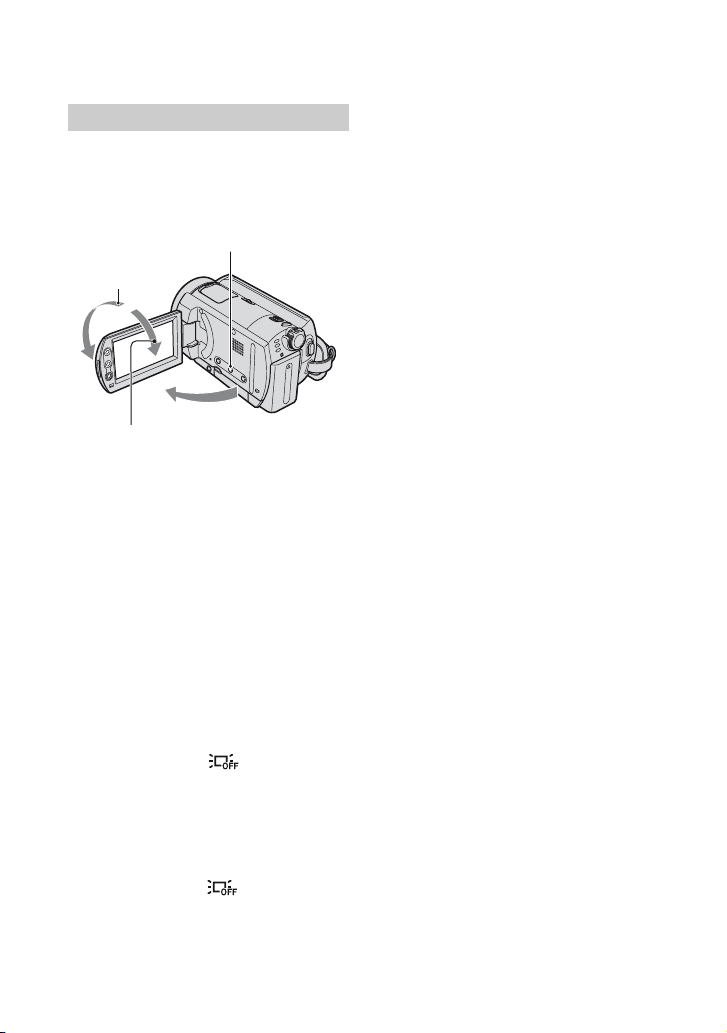
Krok 4: Nastavenie displeja LCD
Displej LCD
Otvorte displej LCD v 90-stupňovom
uhle k videokamere (1) a pootočte ho
tak, aby ste na nahrávanie alebo
prehrávanie získali čo najlepší uhol (2).
2 180
stupňov
(max.)
DISP/BATT INFO
2 90 stupňov
(max.)
• Pri otváraní alebo nastavovaní displeja LCD
buďte opatrní, aby ste náhodou nestlačili
tlačidlá na ráme displeja LCD.
• Ak otvoríte displej LCD v 90-stupňovom uhle
k videokamere, pootočte ho o 180 stupňov
smerom k objektívu a môžete ho zavrieť s
displejom LCD otočeným smerom von. Počas
prehrávania je to pohodlnejšie.
1 90 stupňov
vzhľadom k
videokamere
Vypnutie podsvietenia displeja
LCD z dôvodu šetrenia batérie
(DCR-SR50E/SR60E/SR70E/
SR80E)
Na niekoľko sekúnd podržte stlačené
tlačidlo DISP/BATT INFO, kým sa
nezobrazí indikátor .
Toto nastavenie je praktické pri používaní
videokamery za jasného svetla, alebo ak
chcete ušetriť energiu batérie. Toto
nastavenie nemá vplyv na snímaný obraz.
Ak chcete toto nastavenie zrušiť, podržte
stlačené tlačidlo DISP/BATT INFO, kým
nezmizne indikátor .
• Informácie o nastavení jasu displeja LCD
nájdete pri funkciách [LCD SET] - [LCD
BRIGHT] (s. 59).
20
Page 21
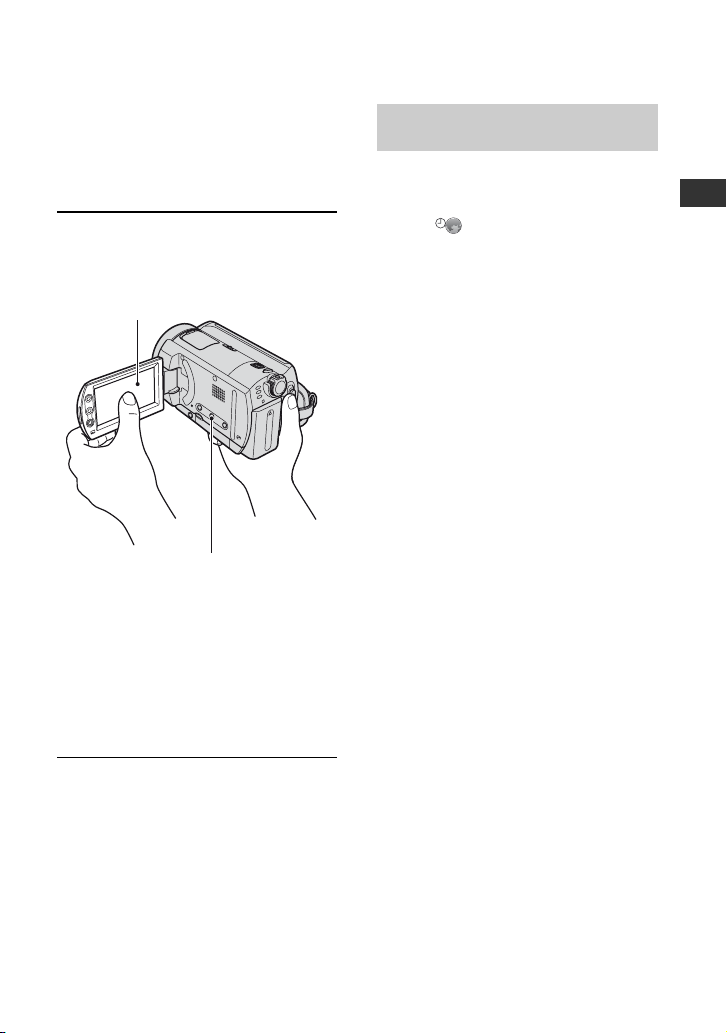
Krok 5: Používanie dotykového panela
Pomocou dotykového panela môžete
prehrávať nahraté zábery (s. 27, 30) alebo
meniť nastavenia (s. 44).
Dotknite sa tlačidiel zobrazených na
displeji.
Zadnú časť panela LCD podržte
prstom. Potom sa dotknite tlačidiel
zobrazených na displeji.
Dotknite sa tlačidla na displeji LCD.
DISP/BATT INFO
• Pri stláčaní tlačidiel na ráme displeja LCD
postupujte rovnako ako v prípadoch
uvedených vyššie.
• Pri používaní dotykového panela dajte pozor,
aby ste náhodne nestlačili tlačidlá na ráme
displeja LCD.
• Ak tlačidlá na dotykovom paneli nefungujú
správne, nastavte displej LCD
(CALIBRATION) (s. 123).
Zmena jazykových
nastavení
Zobrazenie na displeji môžete upraviť
tak, aby sa správy zobrazovali v určitom
jazyku. V položke [LANGUAGE]
ponuky TIME/LANGU. vyberte
jazyk obrazovky (s. 62).
Začíname
Ukrytie indikátorov displeja
Indikátory displeja (počítadlo atď.)
ukryjete alebo zobrazíte stlačením
tlačidla DISP/BATT INFO.
21
Page 22
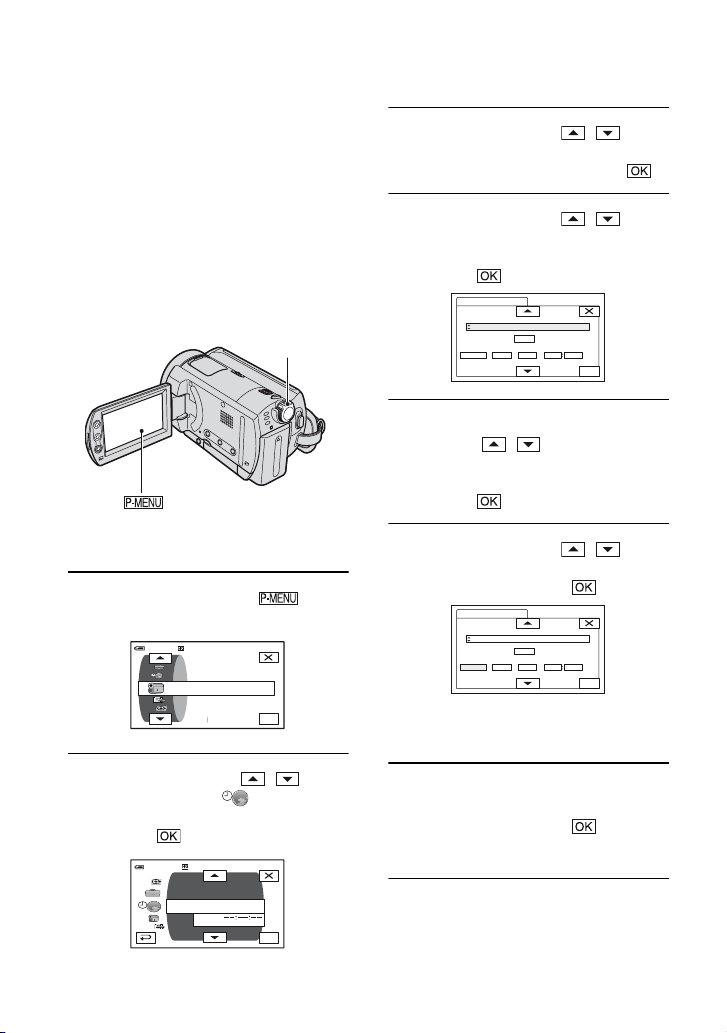
Krok 6: Nastavenie dátumu a času
Ak používate videokameru prvýkrát,
nastavte dátum a čas. Ak nenastavíte
dátum a čas, po každom zapnutí
videokamery alebo posunutí prepínača
POWER sa bude zobrazovať obrazovka
[CLOCK SET].
• Ak videokameru približne 3 mesiace
nepoužívate, vstavaná nabíjateľná batéria sa
vybije a nastavenie dátumu a času sa môže
vymazať z pamäte. V takom prípade nabite
nabíjateľnú batériu a potom znovu nastavte
dátum a čas (s. 124).
Prepínač
POWER
Ak ste už nastavili čas, prejdite na postup
z kroku
4.
1 Dotknite sa tlačidiel t
[SETUP].
60min
CAMERA
SET
PROGRAM AE
SPOT METER
EXPOSURE
OK
3 Pomocou tlačidiel /
vyberte ponuku [CLOCK SET] a
potom sa dotknite tlačidla .
4 Pomocou tlačidiel /
vyberte požadovanú zemepisnú
oblasť a potom sa dotknite
tlačidla .
CLOCK SET
AREA1
SUMMERTIME
DATE
2006 Y 1 M 1 0 00D
Lisbon , London
OFF
GMT +0.0
OK
5 Ak je to potrebné, pomocou
tlačidiel / vyberte pre
položku [SUMMERTIME]
nastavenie [ON] a dotknite sa
tlačidla .
6 Pomocou tlačidiel /
nastavte položku [Y] (rok) a
dotknite sa tlačidla .
CLOCK SET
AREA1
SUMMERTIME
DATE
2006 Y 1 M 1 0 00D
• Môžete nastaviť akýkoľvek rok až po rok
2079.
Lisbon , London
OFF
GMT +0.0
OK
2 Pomocou tlačidiel /
vyberte ponuku (TIME/
LANGU.) a potom sa dotknite
tlačidla .
60min
DISP OUTPUT
SETUP ROTATE
A.SHUT OFF
CLOCK SET
ARE
SUMMER TIME
LANGUAGE
22
7 Nastavte položky [M] (mesiac),
[D] (deň), hodina a minúta a
dotknite sa tlačidla .
Hodiny sa spustia.
• Informácie o nastavení „Časový posun“
nájdete na strane 118.
OK
• Dátum a čas nahrávania sa počas nahrávania
nezobrazujú, nahrávajú sa však automaticky
na pevný disk a zobrazujú sa počas
prehrávania ([DATA CODE], s. 60).
Page 23
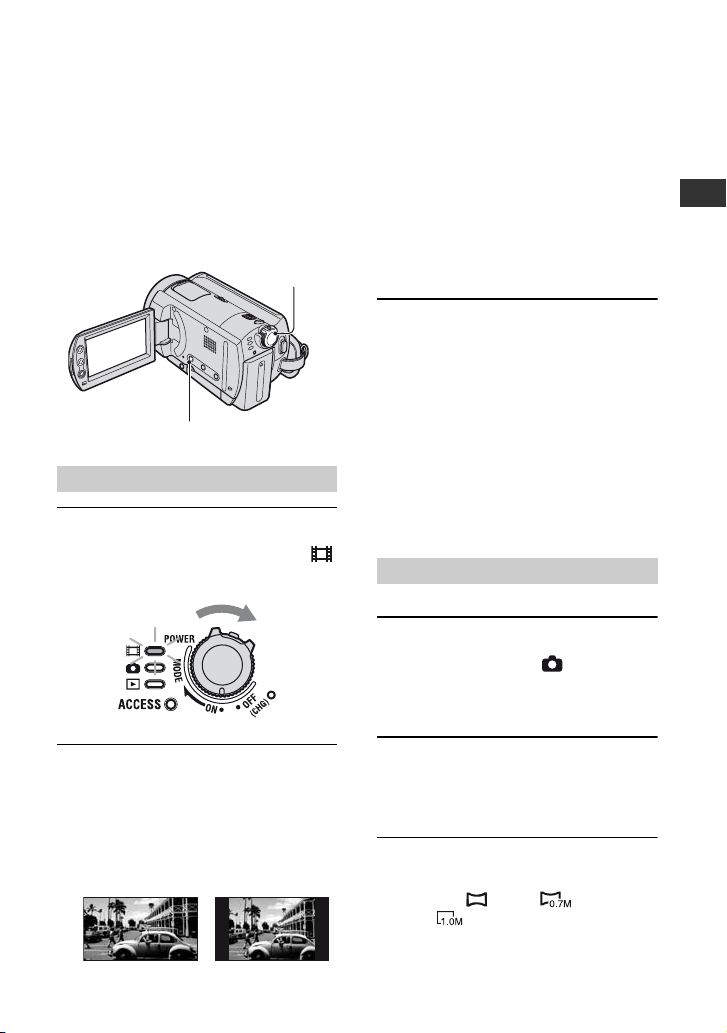
Krok 7: Výber pomeru strán (16:9 alebo 4:3) snímaného záberu (DCR-SR50E/ SR60E/SR70E/SR80E)
Nahrávanie s pomerom strán 16:9
(širokouhlý režim) poskytuje širokouhlé
zábery s vysokým rozlíšením.
• Ak chcete zábery prezerať na širokouhlom
televízore, odporúča sa nahrávanie s
pomerom strán 16:9 (širokouhlý režim).
Prepínač
POWER
WIDE SELECT
Videozáznamy
1 Posunutím prepínača POWER v
smere šípky zapnite indikátor
(video).
• Pomer strán nemožno zmeniť v
nasledujúcich prípadoch:
– počas nahrávania videozáznamov,
– keď je pre funkciu [D.EFFECT] vybraté
nastavenie [OLD MOVIE] (s. 55).
• Rozdiely uhla zobrazenia medzi
pomerom strán 16:9 (širokouhlý režim) a
4:3 sa líšia v závislosti od pozície
priblíženia.
Prehrávanie záberov po
pripojení videokamery k
televízoru
Pre funkciu [TV TYPE] vyberte
nastavenie [16:9] alebo [4:3] v závislosti
od typu televízora (16:9/4:3) (s. 39).
• Pri prezeraní záberov nahratých vo formáte
16:9 (širokouhlý režim) na televízore s
funkciou [TV TYPE] nastavenou na hodnotu
[4:3] môže byť obraz v závislosti od predmetov
zrnitý.
Statické zábery
Začíname
2 Opakovaným stláčaním tlačidla
WIDE SELECT vyberte
požadovaný pomer strán
obrazovky.
16:9 (širokouhlý
režim)
4:3
1 Posunutím prepínača POWER
zapnite indikátor (záber).
Pomer strán záberu sa zmení na
hodnotu 4:3.
2 Opakovaným stláčaním tlačidla
WIDE SELECT vyberte
požadované nastavenie.
• Ak je vybratá možnosť 16:9 (širokouhlý
režim), veľkosť statického záberu je nastavená
na hodnotu [ 0.7M] ( ). Hodnota
[1.0M] ( ) je nastavená v maximálnom
režime pri vybratom pomere strán 4:3.
• Môžete nahrať až 9 999 statických záberov.
23
Page 24
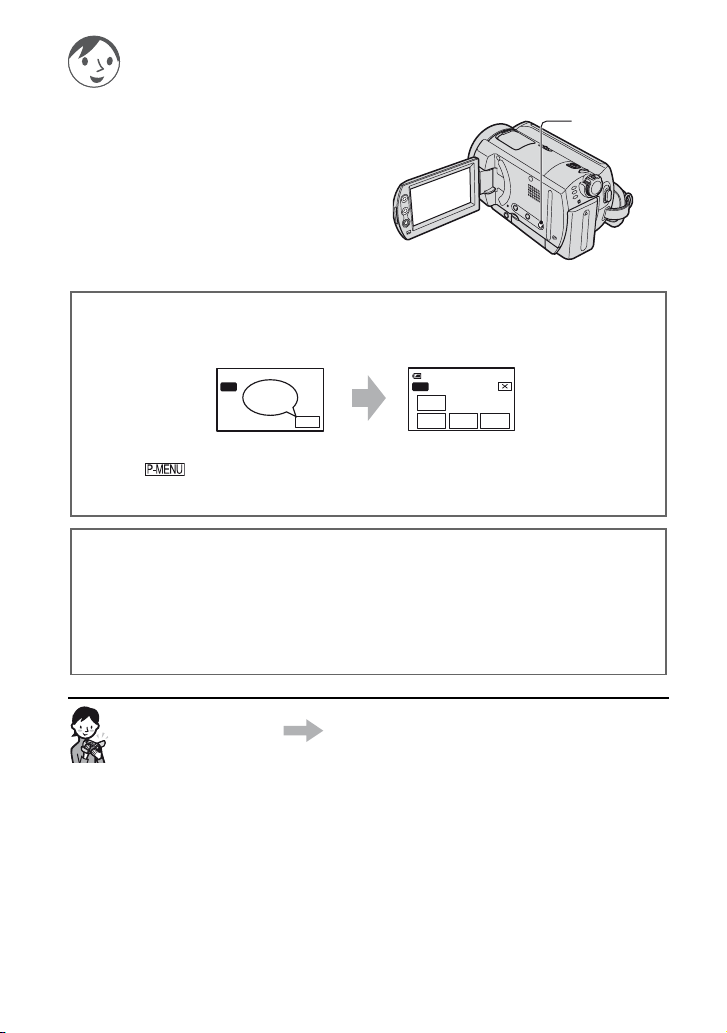
Režim Easy Handycam – používanie videokamery s automatickými nastaveniami
Používanie režimu Easy Handycam
Režim Easy Handycam je funkciou
automatizácie takmer všetkých nastavení
jediným stlačením tlačidla EASY. Keďže v
tomto režime sú dostupné len základné
funkcie a sledovanie je uľahčené zväčšením
veľkosti písma, obsluhu kamery ľahko
zvládne aj začiatočník.
Nastavenia videokamery v režime Easy Handycam
Dotknite sa tlačidla [SETUP] a zobrazia sa dostupné položky ponuky Setup.
Podrobné informácie o nastaveniach nájdete strane 45.
60min STBY
EASY
Dotknite sa
tlačidla
SETUP
• Takmer všetky položky ponuky Setup sa automaticky nastavia.
• Možnosť sa v režime Easy Handycam nezobrazuje.
• Ak chcete vykonať nastavenia, ako je napríklad manuálne zaostrenie a pridanie špeciálnych
efektov, zrušte režim Easy Handycam.
EASY
LANGUAGE
BEEP
CLOCK
SET
HDD
FORMAT
Nefunkčné tlačidlá v režime Easy Handycam
Nasledujúce tlačidlá ani funkcie nemôžete používať, pretože sú nastavené automaticky.
Ak sa pokúsite vykonať neplatnú operáciu, môže sa zobraziť správa [Invalid during
Easy Handycam operation] (Nefunkčné počas prevádzky režimu Easy Handycam).
• BACK LIGHT (s. 32)
• Podržte stlačené tlačidlo DISP/BATT INFO (s. 20)
• Páčka transfokátora/tlačidlá približovania (pri prehrávaní)
Tlačidlo
EASY
Môžete nahrávať strana 25
Pred začatím nahrávania vykonajte postup z krokov 1 až 7 (s. 13 až 23).
24
Page 25
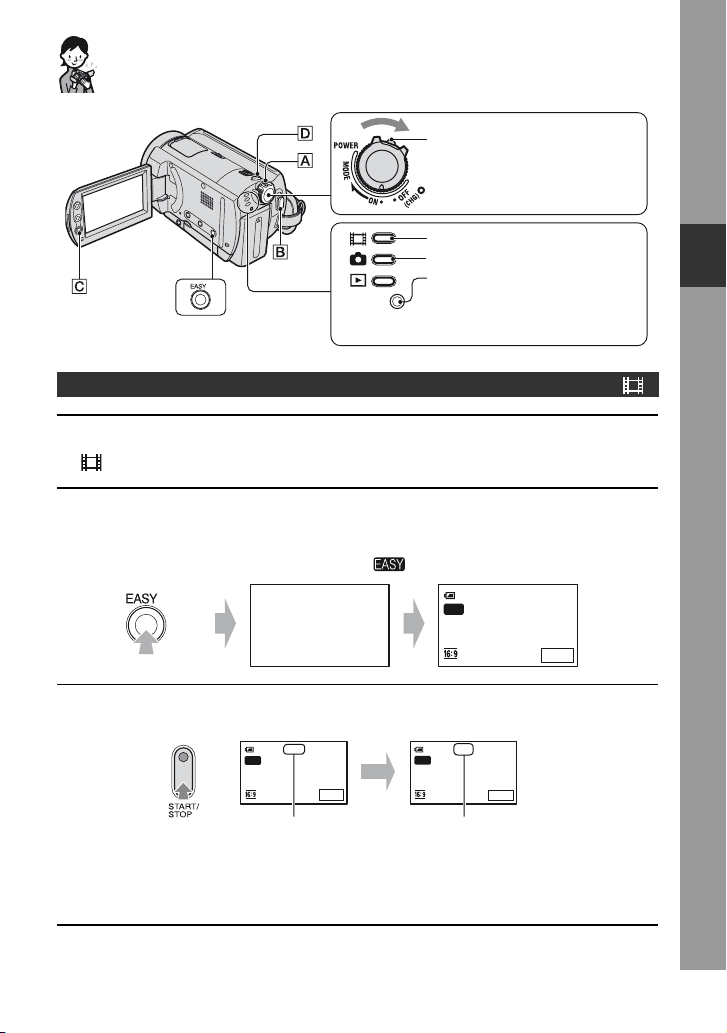
Pohodlné nahrávanie
Prepínač POWER posuňte v
smere šípky. Keď je prepínač
POWER v polohe OFF
(CHG), stlačte zelené tlačidlo.
Nahrávanie videozáznamov
Nahrávanie statických záberov
Indikátor ACCESS
ACCESS
Videozáznamy
1 Prepínač POWER A posúvajte v smere šípky, kým sa nerozsvieti indikátor
(video).
2 Stlačte tlačidlo EASY.
Na displeji LCD sa zobrazí správa [Easy Handycam operation ON.] (Režim Easy
Handycam je zapnutý.) a potom indikátor .
Easy Handycam
operation
ON.
Indikátor ACCESS pri zapisovaní
obrazových údajov na pevný disk
videokamery bliká alebo svieti.
60min
STBY
EASY
SETUP
Režim Easy Handycam – používanie videokamery s automatickými nastaveniami
3 Stlačte tlačidlo START/STOP B (alebo C).
00:01:00
60min 60minSTBY
EASY
SETUP SETUP
[STBY]
Ak chcete nahrávanie zastaviť, stlačte znovu tlačidlo START/STOP.
• Režim [REC MODE] je nastavený na hodnotu [HQ] (predvolené nastavenie) (s. 58).
• Maximálny možný nepretržitý čas nahrávania je približne 13 hodín.
Ak chcete nahrávať ďalšie videozáznamy
Vykonajte postup z kroku 3.
EASY
REC
[REC]
25
Page 26
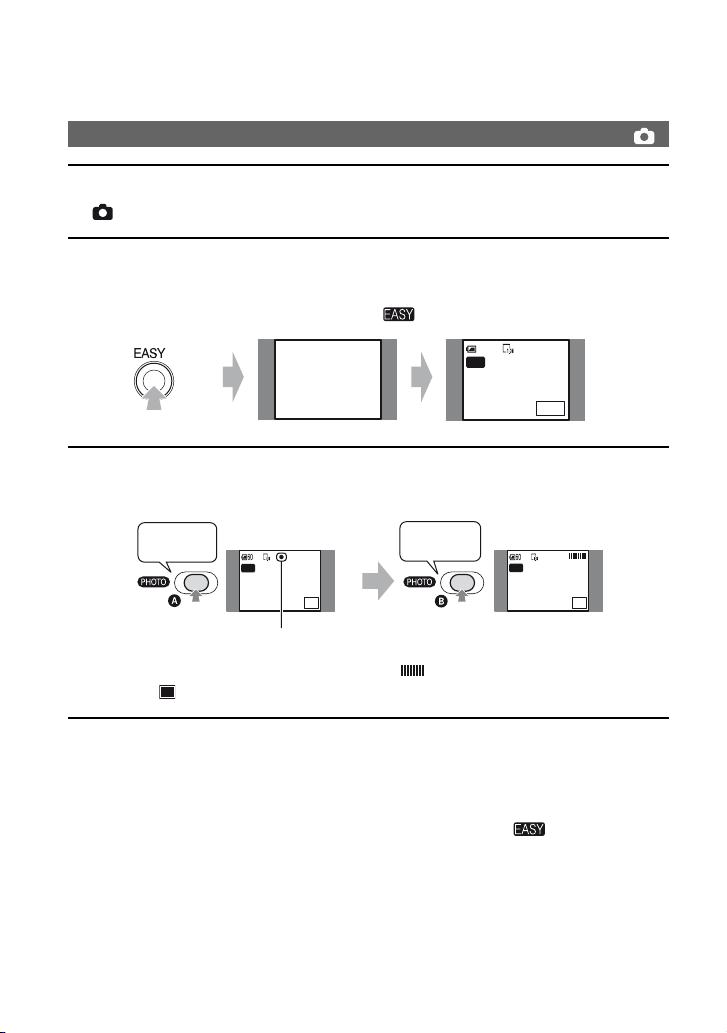
Statické zábery
1 Prepínač POWER A posúvajte v smere šípky, kým sa nerozsvieti indikátor
(záber).
2 Stlačte tlačidlo EASY.
Na displeji LCD sa zobrazí správa [Easy Handycam operation ON.] (Režim Easy
Handycam je zapnutý) a potom indikátor .
112
SETUP
Easy Handycam
operation
ON.
60min
EASY
3 Zľahka stlačte tlačidlo PHOTO D, čím mierne upravíte zaostrenie A a
potom ho stlačte úplne B.
Pípnutie
EASY
Bliká bsvieti
112
min
SETUP
Budete počuť zvuk uzávierky. Keď indikátor zmizne, záber je nahratý.
• Funkcia [ QUALITY] je nastavená na hodnotu [FINE] (predvolené nastavenie) (s. 54).
Ak chcete nahrávať ďalšie statické zábery
Vykonajte postup z kroku 3.
Ak chcete zrušiť režim Easy Handycam
Znovu stlačte tlačidlo EASY a z displeja LCD zmizne indikátor .
Kliknutie
uzávierky
min
EASY
SETUP
26
Page 27
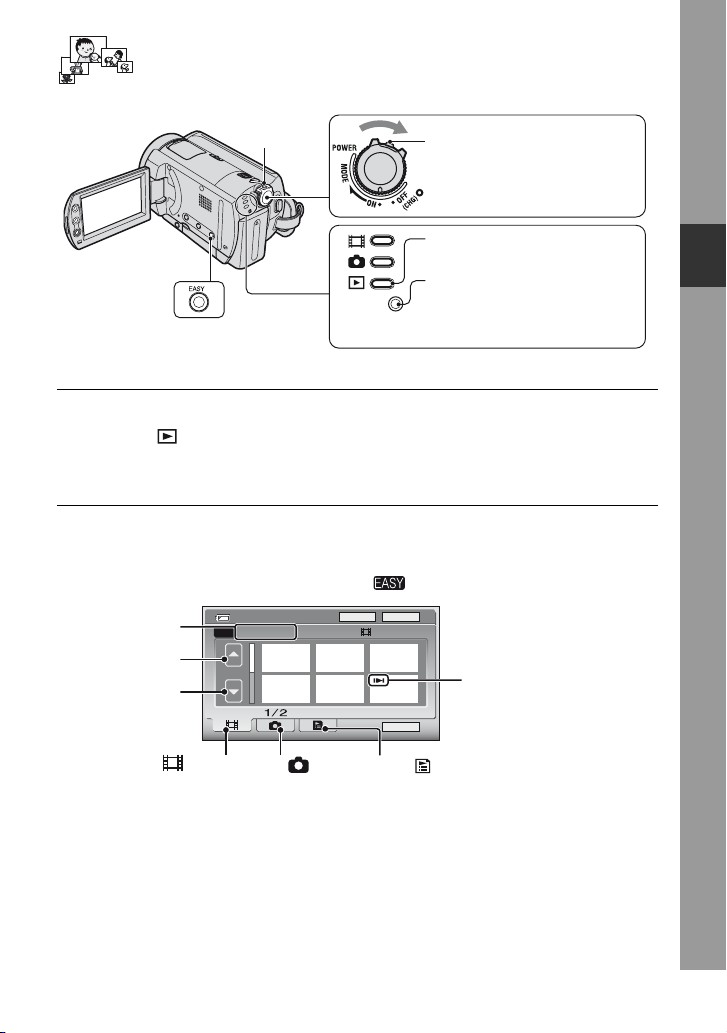
Pohodlné prehrávanie
60min
Prepínač
POWER
ACCESS
Prepínač POWER posuňte v
smere šípky. Keď je prepínač
POWER v polohe OFF
(CHG), stlačte zelené tlačidlo.
Prehrávanie záberov
Indikátor ACCESS
Indikátor ACCESS pri čítaní
obrazových údajov z pevného disku
videokamery bliká alebo svieti.
1 Prepínač POWER opakovane posúvajte v smere šípky, kým sa nerozsvieti
indikátor (PLAY/EDIT).
Na displeji LCD sa zobrazí obrazovka VISUAL INDEX.
2 Stlačte tlačidlo EASY.
Na displeji LCD sa zobrazí správa [Easy Handycam operation ON.] (Režim Easy
Handycam je zapnutý.) a potom indikátor .
DATE
Dátum
nahrávania
Predchádzajúcich 6
záberov
Nasledujúcich 6
záberov
Karta (video)
60min
EASY
Karta (záber)
EDIT
12: 34:0121 12 2006
SETUP
Karta (zoznam titulov) (s. 67)
Posledný nahratý/prehratý
videozáznam je označený
značkou i. Ak sa dotknete
značky i, môžete prehrať
videozáznam od bodu, v
ktorom ste ho predtým
zastavili.
Režim Easy Handycam – používanie videokamery s automatickými nastaveniami
27
Page 28
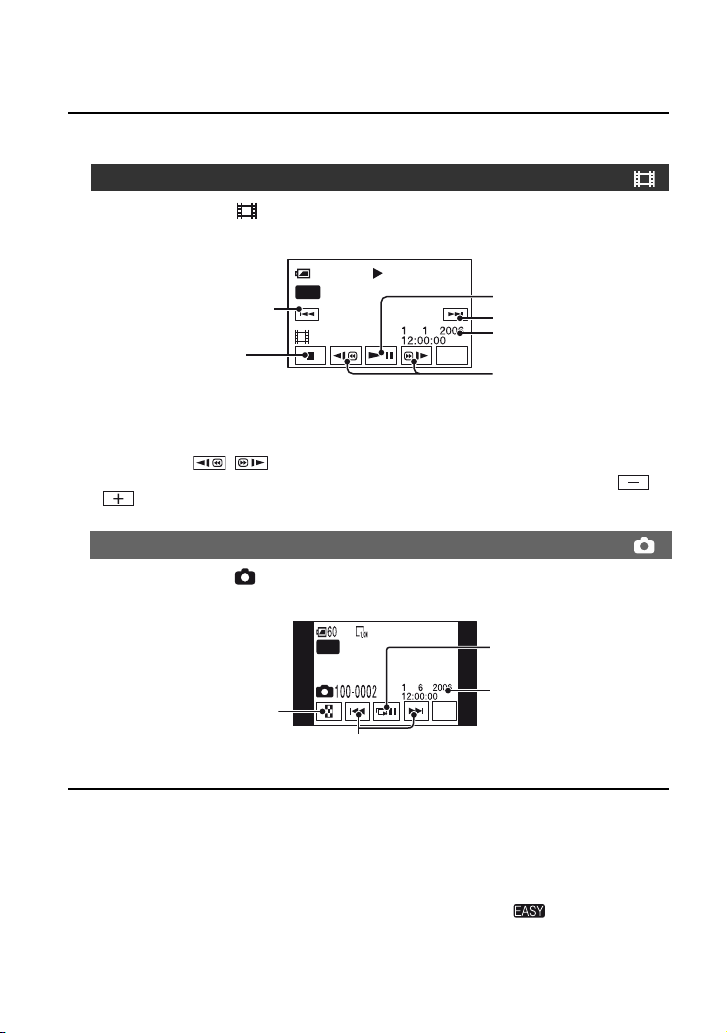
3 Spustite prehrávanie.
Videozáznamy
Dotknite sa karty (video) a potom miniatúry videozáznamu, ktorý
chcete prehrať.
100/112
01:12:34
Začiatok záberu/
predchádzajúci záber
Zastaviť (prechod na
obrazovku
VISUAL INDEX)
60min
EASY
001-0001
Keď prehrávanie od vybratého videozáznamu dosiahne posledný záznam, opäť sa
zobrazí obrazovka VISUAL INDEX.
• Ak sa tlačidiel / dotknete počas pozastavenia, videozáznam sa prehrá pomaly.
• Dotknite sa tlačidiel [SETUP] t [VOLUME] a hlasitosť nastavte pomocou tlačidiel /
.
Statické zábery
Dotknite sa karty (záber) a potom miniatúry statického záberu, ktorý
chcete prehrať.
Prechod na obrazovku
VISUAL INDEX
min
EASY
Predchádzajúci/nasledujúci
100/112
SETUP
SETUP
Dotykom prepína
medzi spustením
alebo
pozastavením
Nasledujúci záber
Dátum/čas
nahrávania
Dozadu/dopredu
Tlačidlo prehliadky
záberov (s. 33)
Dátum/čas
nahrávania
• Zobrazenie obrazovky VISUAL INDEX môže trvať dlhší čas.
• Ak sa dotknete tlačidla [EDIT] na obrazovke VISUAL INDEX, môžete zábery odstrániť.
Informácie nájdete v časti „Odstraňovanie záberov“ strane 42.
Ak chcete zrušiť režim Easy Handycam
Znovu stlačte tlačidlo EASY a z displeja LCD zmizne indikátor .
28
Page 29
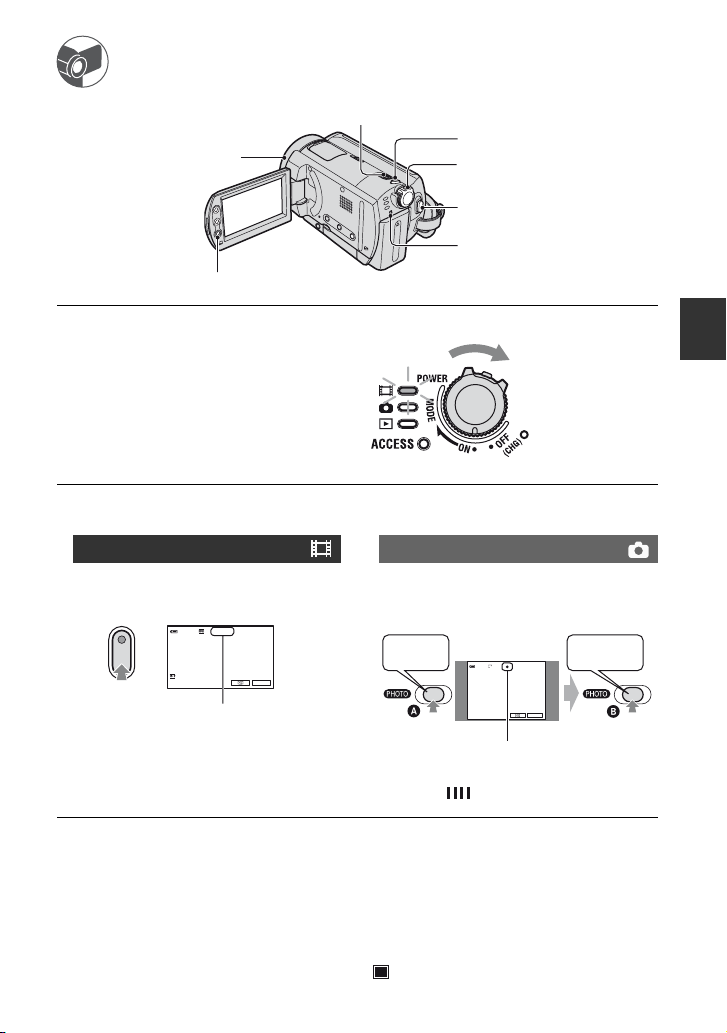
Nahrávanie a prehrávanie
Nahrávanie
Kryt objektívu*
Otvára sa v závislosti
od nastavenia
prepínača POWER.
Páčka transfokátora
PHOTO
Prepínač POWER
START/STOP A
Indikátor ACCESS
START/STOP B
* DCR-SR50E/SR60E/SR70E/SR80E
1 Prepínač POWER opakovane
posúvajte v smere šípky, kým sa
nerozsvieti príslušný indikátor.
2 Spustite nahrávanie.
Videozáznamy Statické zábery
Stlačte tlačidlo START/STOP A
(alebo B).
60min
REC
00:01:00
START/
STOP
[STBY] b [REC]
P-MENU
Jemným stlačením tlačidla PHOTO
nastavte zaostrenie A a potom
stlačte tlačidlo úplne B.
Pípnutie
60min
Zelené tlačidlo
stlačte len v prípade,
ak je prepínač
POWER v polohe
OFF (CHG).
123
FINE
1.0M
P-MENU
Nahrávanie a prehrávanie
Kliknutie
uzávierky
Nahrávanie ukončíte opätovným
stlačením tlačidla START/STOP.
Budete počuť zvuk uzávierky. Keď
Bliká bsvieti
indikátor zmizne, záber je nahratý.
• Ak po ukončení nahrávania svieti alebo bliká indikátor ACCESS, znamená to, že údaje sa stále
zaznamenávajú na pevný disk. Nevystavujte videokameru otrasom alebo vibráciám, nevyberajte z
nej batériu ani neodpájajte sieťový adaptér.
• Nie je možné naraz nahrávať videozáznamy aj statické zábery.
• Maximálny možný nepretržitý čas nahrávania je približne 13 hodín.
• Ak veľkosť súboru videozáznamu prekročí 2 GB, automaticky sa vytvorí ďalší súbor.
• Informácie o obrazovej kvalite videozáznamu nájdete pri režime [REC MODE] (s. 58) a informácie
o obrazovej kvalite statických záberov pri funkcii [ IMAGE SIZE] (s. 54).
29
Page 30
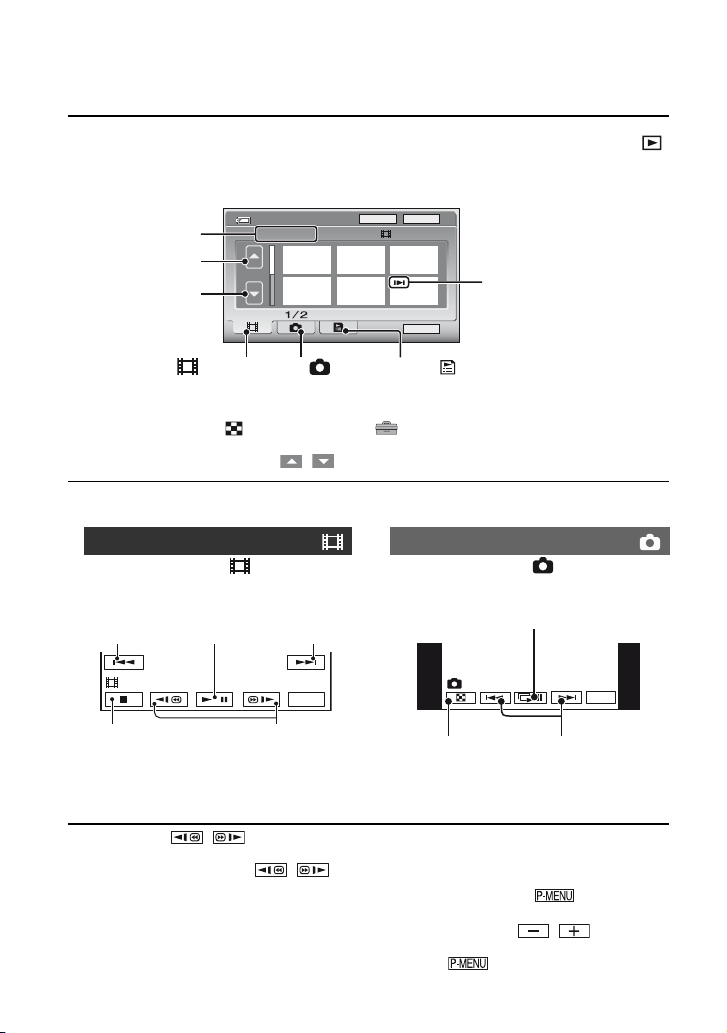
Prehrávanie
60min
1 Opakovane posúvajte prepínač POWER, kým sa nerozsvieti indikátor
(PLAY/EDIT).
Na displeji LCD sa zobrazí obrazovka VISUAL INDEX.
Dátum
nahrávania
60min
Predchádzajúcich 6
záberov
Nasledujúcich 6
záberov
Karta (video)
• Posunutím páčky transfokátora zmeníte obrazovku VISUAL INDEX tak, že namiesto 6 záberov
bude naraz možné zobraziť 12 a viac záberov.
• Dotknite sa tlačidla [ DISPLAY] v ponuke STANDARD SET a nastavte počet miniatúr,
ktoré sa zobrazia na obrazovke VISUAL INDEX (s. 61)
• Ak podržíte stlačené tlačidlo / , môžete rýchlo prezerať register s miniatúrami.
Karta (záber)
2 Spustite prehrávanie.
Videozáznamy Statické zábery
Dotknite sa karty (video) a
videozáznam sa prehrá.
Začiatok záberu/
predchádzajúci
záber
Dotykom prepína
medzi spustením
alebo prehrávaním
Nasleduj
úci záber
DATE
12: 34:0121 12 2006
P-MENU
EDIT
Posledný nahratý/prehratý
videozáznam je označený
značkou i. Ak sa
dotknete značky i,
môžete prehrať
videozáznam od bodu, v
ktorom ste ho predtým
zastavili.
Karta (zoznam titulov) (s. 67)
Dotknite sa karty (záber) a
prehrá sa statický záber.
Tlačidlo prehliadky záberov (s. 33)
001-1000
Zastaviť (prechod na
obrazovku VISUAL INDEX)
Dozadu/dopredu
Keď prehrávanie od vybratého videozáznamu
dosiahne posledný záznam, opäť sa zobrazí
obrazovka VISUAL INDEX.
• Ak sa tlačidiel / dotknete počas
pozastavenia, videozáznam sa prehrá pomaly.
• Jedným dotykom na tlačidlo /
päťnásobne urýchlite rýchle prehrávanie
dozadu alebo dopredu, dvomi dotykmi ho
urýchlite 10-násobne, tromi dotykmi 30násobne a štyrmi dotykmi približne 60násobne.
30
P-MENU
101-0001
Prechod na
obrazovku
VISUAL INDEX
• Indikátor ACCESS pri čítaní obrazových údajov
z pevného disku videokamery bliká a lebo svieti.
P-MENU
Predchádzajúci/
nasledujúci
Nastavenie hlasitosti
Dotknite sa tlačidiel t
[VOLUME] a hlasitosť nastavte
pomocou tlačidiel / .
• Ak neviete nájsť možnosť [VOLUME] v
ponuke , dotknite sa tlačidla [SETUP]
(s. 44).
Page 31

Vyhľadanie požadovaných záberov podľa dátumu (Dátumový register)
Požadované zábery je možné vyhľadávať
efektívne podľa dátumu.
1 Opakovane posúvajte prepínač
POWER, kým sa nerozsvieti
indikátor (PLAY/EDIT).
Na displeji LCD sa zobrazí obrazovka
VISUAL INDEX.
DATE
60min
12: 34:0121 12 2006
P-MENU
EDIT
2 Ak chcete vyhľadať
videozáznamy, dotknite sa karty
(video). Ak chcete vyhľadávať
statické zábery, dotknite sa karty
(záber).
4 Dotknite sa tlačidla
predchádzajúceho/
nasledujúceho dátumu a vyberte
dátum požadovaného záberu.
60min
DATE
1 5 2006
5 5
10 6
15 6
20 7
25 7
30 8
1 9
12:3421 12 2006
2006
2006
2006
2006
2006
2006
2006
END
OK
P-MENU
5 Dotknite sa tlačidla , kým je
zvýraznený vybratý dátum
požadovaného záberu.
Zábery s požadovaným dátumom sa
zobrazia na obrazovke VISUAL
INDEX.
Nahrávanie a prehrávanie
3 Dotknite sa tlačidla [DATE].
Na obrazovke sa zobrazí dátum
zaznamenania záberu.
Návrat na obrazovku
VISUAL INDEX
60min
DATE
1 5 2006
5 5
10 6
15 6
20 7
25 7
30 8
1 9
Tlačidlo predchádzajúceho/
nasledujúceho dátumu
12:3421 12 2006
P-MENU
END
OK
2006
2006
2006
2006
2006
2006
2006
31
Page 32

Funkcie používané pri nahrávaní a prehrávaní atď.
• Ak potrebujete väčšie priblíženie, ako je
uvedené ďalej, môžete nastaviť funkciu
[DIGITAL ZOOM] (s. 52):
(optické priblíženie)
DCR-SR30E/SR40E 20 ×
DCR-SR50E/SR60E/
SR70E/SR80E
Nahrávanie na tmavých
miestach (NightShot plus) ... 2
Nastavte prepínač NIGHTSHOT PLUS
2 do polohy ON. (Zobrazia sa
indikátory a [„NIGHTSHOT
PLUS“].)
• Ak chcete, aby bol snímaný záber jasnejší,
použite funkciu Super NightShot plus (s. 51).
Ak chcete nasnímať jasnejší záber pri
tlmenom osvetlení, použite funkciu Color
Slow Shutter (s. 52).
• Funkcie NightShot plus a Super NightShot
plus používajú infračervené svetlo. Preto
nezakrývajte infračervený port 3 prstami
alebo inými predmetmi.
• Odpojte konverzný objektív (voliteľné
príslušenstvo).
• Ak je automatické priblíženie problematické,
Nahrávanie
Používanie priblíženia...... 16
Priblíženie spomalíte jemným posunutím
páčky transfokátora 1. Ak chcete
priblíženie zrýchliť, posuňte ju ďalej.
Širší uhol
pohľadu:
(širokouhlý režim)
Pohľad zblízka:
(snímanie vzdialených
predmetov)
• Dajte pozor, aby ste náhle nezodvihli prst z
páčky transfokátora 1. Ak sa tak stane, môže
sa zaznamenať aj zvuk pohybu páčky.
• Rýchlosť priblíženia nie je možné zrýchliť
tlačidlami priblíženia 6 na ráme displeja
LCD.
• Minimálna vzdialenosť medzi videokamerou
a snímaným objektom potrebná na
dosiahnutie úplného zaostrenia je približne 1
cm pri širokouhlom snímaní a asi 80 cm pri
snímaní vzdialených objektov.
32
zaostrite ručne ([FOCUS], s. 50).
• Tieto funkcie nepoužívajte na jasných
miestach. Môže to spôsobiť poruchu prístroja.
Nastavenie expozície pre
objekty v protisvetle (BACK
LIGHT) ................................. 4
Ak chcete nastaviť expozíciu pre objekty
v protisvetle, stlačte tlačidlo BACK
LIGHT 4 a zobrazí sa indikátor ..
Funkciu snímania v protisvetle zrušíte
opakovaným stlačením tlačidla BACK
LIGHT.
Nastavenie zaostrenia pre
objekty mimo stredu............ 5
Pozri [SPOT FOCUS] na strane 50.
Fixovanie expozície pre vybratý
objekt .................................. 5
Pozri [SPOT METER] na strane 48.
Pridanie špeciálnych
efektov ................................ 5
Pozri PICT.APPLI. na strane 55.
12 ×
Page 33

Používanie statívu ............... qg
Pripevnite statív (voliteľné príslušenstvo:
skrutka nesmie byť dlhšia ako 5,5 mm) k
lôžku pre statív qg pomocou skrutky
statívu.
Pripojenie remienka na plece
............................................ 0
Pripojte remienok na plece (voliteľné
príslušenstvo) k očku na remienok na
plece.
Nahrávanie v zrkadlovom
režime.................................. qs
Otvorte displej LCD qs v 90-stupňovom
uhle k videokamere (1) a pootočte ho o
180 stupňov smerom k objektívu (2).
• Na displeji LCD sa zobrazí zrkadlový obraz
snímaného objektu, ale nahratý obraz bude
zodpovedať skutočnosti.
Prehrávanie
Prehrávanie série statických záberov (prehliadka záberov)
............................................ 5
Dotknite sa tlačidla na obrazovke
prehrávania statického záberu (s. 30).
Prehliadka záberov začína od vybratého
záberu.
Dotykom na tlačidlo zastavíte
prehliadku záberov. Ak ju chcete
opätovne spustiť, dotknite sa znova
tlačidla .
• Dotykom na tlačidlo nastavíte
nepretržité prehrávanie záberov. Predvolené
nastavenie je [ON] (nepretržité prehrávanie).
• Počas prehliadky záberov nemôžete používať
funkciu priblíženia pri prehrávaní.
Používanie funkcie priblíženia
pri prehrávaní.................. 16
Zábery môžete zväčšiť na 1,1 až 5násobok ich pôvodnej veľkosti.
Zväčšenie je možné nastaviť páčkou
transfokátora 1 alebo tlačidlami
priblíženia 6 na displeji LCD.
1 Prehrajte záber, ktorý chcete zväčšiť.
2 Záber zväčšite pomocou tlačidla T
(snímanie vzdialených predmetov).
Na displeji LCD sa zobrazí rámček.
3 Dotknite sa časti, ktorá sa má zobraziť
v strede displeja LCD.
Nahrávanie a prehrávanie
33
Page 34

4 Nastavte zväčšenie pomocou tlačidla
W (širokouhlý záber) alebo T
(snímanie vzdialených predmetov).
Ak chcete nastavenie zrušiť, dotknite sa
tlačidla [END].
• Rýchlosť priblíženia nie je možné meniť
tlačidlami priblíženia 6 na ráme displeja
LCD.
Nahrávanie a prehrávanie
Kontrola zostávajúcej kapacity
batérie ................................. qf
Nastavte prepínač POWER do polohy
OFF (CHG), potom stlačte tlačidlo
DISP/BATT INFO qf. Ak toto tlačidlo
stlačíte raz, na obrazovke sa na sedem
sekúnd zobrazí indikátor BATTERY
INFO. Podržte stlačené tlačidlo, kým je
na obrazovke zobrazený indikátor
BATTERY INFO, čím predĺžite jeho
zobrazovanie na maximálne 20 sekúnd.
BATTERY INFO
BATTERY CHARGE LEVEL
REC TIME AVAILABLE
LCD SCREEN:
90
Kontrola dostupného voľného
miesta na pevnom disku ...... 5
Pozri [HDD INFO] na strane 57.
• Počas nahrávania sa zobrazuje zostávajúci čas
nahrávania alebo počet nasnímateľných
obrázkov.
Zostávajúci čas
batérie
(približný)
Kapacita
nahrávania
(približná)
Obnovenie nastavení
(vynulovanie)........................ qa
Stlačením tlačidla RESET qa obnovíte
všetky nastavenia vrátane nastavenia
dátumu a času. (Vlastné položky
nastavenia v ponuke Personal Menu sa
neobnovia.)
Názvy ostatných súčastí a ich funkcie
7 Vstavaný stereomikrofón
Pripojený externý mikrofón (voliteľné
príslušenstvo) má prednosť pred interným
mikrofónom (DCR-SR50E/SR60E/
SR70E/SR80E).
8 Senzor diaľkového ovládača (DCR-
SR50E/SR60E/SR70E/SR80E)
Ak chcete ovládať videokameru,
nasmerujte diaľkový ovládač (s. 38) na
senzor diaľkového ovládača.
9 Indikátor nahrávania (DCR-SR50E/
SR60E/SR70E/SR80E)
Počas nahrávania svieti indikátor
nahrávania červeným svetlom (s. 61).
Indikátor začne blikať, keď je zostávajúca
kapacita batérie alebo pevného disku príliš
nízka.
qd Reproduktor
Pri prehrávaní počuť z reproduktora zvuk.
• Informácie o nastavení hlasitosti nájdete
na strane 30.
Vypnutie signalizačného
pípania pri potvrdzovaní ...... 5
Pozri [BEEP] na strane 61.
34
Page 35

Kontrola a odstránenie poslednej scény (obrazovka Review/Review deleting)
Môžete skontrolovať posledný nahratý
videozáznam alebo statický záber.
Označené zábery môžete aj odstrániť.
Kontrola posledného
záberu (Review)
1
Posúvajte prepínač POWER, kým
sa nerozsvieti indikátor (video)
alebo (záber) a potom sa
dotknite tlačidla .
Spustí sa prehrávanie posledného
záberu.
Odstránenie poslednej
scény (Review deleting)
Ak skontrolovaný záber nepotrebujete,
môžete ho ihneď odstrániť.
1 Dotknite sa tlačidla počas
ukážky.
60min
REVIEW
YES NO
100/112
Delete?
Nahrávanie a prehrávanie
Videozáznam
Dotknite sa displeja pod tlačidlami
funkcií.
Statický záber
60min
REVIEW
101-0001
: Návrat na začiatok
zobrazovaného
videozáznamu.
/ : Nastavenie hlasitosti.
60min
REVIEW
101-0001
112/112
01:12:34
00:00:20
30/30
Návrat do režimu nahrávania
Dotknite sa tlačidla .
• Nezobrazia sa údaje o kamere (dátum
nahrávania, podmienky atď.).
• Pri prezeraní statických záberov
zaznamenávaných nepretržite (s. 54) sa
môžete posúvať dopredu alebo dozadu
pomocou tlačidiel / (DCRSR50E/SR60E/SR70E/SR80E).
2 Dotknite sa tlačidla [YES].
• Odstránený záber už nie je možné
obnoviť.
• Posledný zaznamenaný záber môžete
odstrániť hneď po odstránení ukážky.
• Posledný zaznamenaný záber môžete
odstrániť len v súvislosti s ukážkou.
Informácie o odstraňovaní požadovaného
záberu nájdete na strane 42.
• Ak sú nasnímané zábery odstránené po
odstránení ukážky, nemôžete pokračovať v ich
odstraňovaní v prípade, ak sa na displeji
zobrazí chránený záber.
• Ak odstránite statické zábery, ktoré boli
snímané nepretržite (s. 54), všetky zábery sa
odstránia naraz (DCR-SR50E/SR60E/
SR70E/SR80E).
35
Page 36

Indikátory zobrazené počas nahrávania a prehrávania
Nahrávanie
videozáznamov
00:01:00
60min
REC
[
]
60min
P-MENU
1 Zostávajúci čas batérie (pribl.) (34)
2 Režim nahrávania (HQ/SP/LP) (58)
3 Stav nahrávania ([STBY]
(pohotovostný režim)/[REC]
(nahrávanie))
4 Počítadlo (hodiny: minúty: sekundy)
5 Zostávajúci čas nahrávania
videozáznamov
6 Tlačidlo Review (35)
7 Tlačidlo Personal Menu (44)
Prezeranie
videozáznamov
60min
100/112
01:01:00
Indikátory sa počas nahrávania nenahrajú.
( ) predstavuje referenčnú stranu.
Nahrávanie statických
záberov
60min
8 Veľkosť záberu (54)
(DCR-SR50E/SR60E/SR70E/
SR80E)
9 Kvalita ([FINE]/[STD]) (54)
q; Počet nasnímateľných statických
záberov
112
P-MENU
Prezeranie statických
záberov
60min
1/12
101-0001
P-MENU
qa Režim prehrávania
qs Počet prehratých videozáznamov/
celkový počet nahratých
videozáznamov
qd Tlačidlo Predchádzajúci/Nasledujúci
(28, 30)
qf Priečinky a súbory na ukladanie
záznamov (119)
qg Ovládacie tlačidlá videa (28, 30)
36
102-0001
P-MENU
qh Počet prehratých statických záberov/
celkový počet nasnímaných statických
záberov
qj Priečinky a súbory na ukladanie
záznamov (119)
qk Tlačidlo Predchádzajúci/Nasledujúci
(28, 30)
ql Tlačidlo prehliadky záberov (33)
w; Tlačidlo VISUAL INDEX (28, 30)
Page 37

Indikátory na displeji LCD
Pri zmene položiek ponuky Setup, alebo
počas nahrávania či prehrávania, sa
zobrazia nasledovné indikátory.
Vľavo hore V strede hore Vpravo hore
STBY
60min
Dole V strede
Vľavo hore
Indikátor Význam
Nahrávanie pomocou
samočinného časovača
(52)
Nepretržité snímanie
fotografií/skupinové
snímanie (54)
Blesk (51)
Nízka hodnota MICREF
LEVEL (59)
V strede hore
Indikátor Význam
Opakovanie prehliadky
záberov (33)
Vpravo hore
Indikátor Význam
Stmievanie a
zjasňovanie obrazu
(funkcia Fader) (55)
Podsvietenie displeja
LCD vypnuté (20)
Vypnutý snímač otrasov
(57)
Snímač otrasov (57)
00:01:00
[
60min
P-MENU
]
( ) predstavuje referenčnú stranu.
V strede
Indikátor Význam
NightShot plus (32)
Super NightShot plus
(51)
Color Slow Shutter (52)
Pripájanie pomocou
štandardu PictBridge
(73)
E
Výstraha (113)
Dole
Indikátor Význam
Obrazové efekty (56)
Digitálne efekty (55)
9 Ručné zaostrenie (50)
PROGRAM AE (48)
. Podsvietenie (32)
n
Vyváženie bielej farby
(49)
WIDE SELECT (23)
Funkcia SteadyShot
vypnutá (53)
Funkcia Flexible spot
meter (48)/Expozícia
(49)
Použitie funkcie DATA
CODE počas nahrávania
Automaticky sa zaznamená dátum a čas
nahrávania. Tieto údaje sa počas
nahrávania nezobrazia. Môžete ich však
skontrolovať ako [DATA CODE] počas
prehrávania (s. 60).
Nahrávanie a prehrávanie
37
Page 38

Diaľkový ovládač (DCR-SR50E/SR60E/ SR70E/SR80E)
Pred použitím diaľkového ovládača
odstráňte ochrannú fóliu.
Ochranná fólia
1 DATA CODE (s. 60)
Ak stlačíte toto tlačidlo počas prehrávania,
zobrazí sa dátum a čas alebo nastavenie
videokamery pre nahraté zábery (s. 60).
2 PHOTO (s. 26, 29)
Po stlačení tohto tlačidla sa záber na displeji
nahrá ako statický záber.
3 SCAN/SLOW (s. 28, 30)
4 . > (predchádzajúci/
nasledujúci) (s. 28, 30)
5 PLAY (s. 28, 30)
6 STOP (s. 28, 30)
7 DISPLAY (s. 21)
8 Vysielač
9 START/STOP (s. 25, 29)
q; Transfokátor (s. 32, 33)
qa PAU S E ( s. 28, 3 0)
qs VISUAL INDEX (s. 27, 30)
Ak stlačíte toto tlačidlo počas prehrávania,
zobrazí sa obrazovka VISUAL INDEX.
qd b / B / v / V / ENTER
Ak stlačíte akékoľvek z týchto tlačidiel, na
displeji LCD sa zobrazí oranžový rám.
Vyberte požadované tlačidlo alebo položku
pomocou tlačidiel b / B / v / V a potom
stlačením tlačidla ENTER výber potvrďte.
• Ak chcete ovládať videokameru, nasmerujte
diaľkový ovládač na senzor diaľkového
ovládača (s. 34).
• Ak nie sú prostredníctvom diaľkového
ovládača vysielané určitý čas žiadne príkazy,
oranžový rám zmizne. Ak znova stlačíte
ktorékoľvek z tlačidiel b / B / v / V alebo
ENTER, rám sa zobrazí na tom istom mieste
ako naposledy.
• Informácie o výmene batérie nájdete na
strane 124.
38
Page 39

Prehrávanie záberu na televízore
Pripojte videokameru do vstupnej zásuvky televízora alebo videorekordéra pomocou
prípojného kábla A/V 1 alebo prípojného kábla A/V s konektorom S VIDEO 2.
Pripojte videokameru do sieťovej zásuvky pomocou dodávaného sieťového adaptéra
určeného na tento úkon (s. 14). Ďalšie informácie získate v návode na používanie
pripájaných zariadení.
• Informácie o zobrazovaní nahratých záberov v počítači nájdete na strane 76.
Konektor
A/V
(Žltý) (Biely)
IN
(Červený)
Nahrávanie a prehrávanie
S VIDEO
: Tok signálu
1 Prípojný kábel A/V (dodáva sa)
Zariadenie Handycam Station aj
videokamera sú vybavené konektormi A/V
(s. 75). V závislosti od nastavenia pripojte
prípojný kábel A/V k zariadeniu Handycam
Station alebo k videokamere.
2 Prípojný kábel A/V s konektorom
S VIDEO (voliteľné príslušenstvo)
Pri pripájaní k inému zariadeniu
prostredníctvom konektora S VIDEO
použitím prípojného kábla A/V s
konektorom S VIDEO (voliteľné
príslušenstvo) je možné vytvoriť zábery s
vyššou kvalitou než v prípade použitia
prípojného kábla A/V. Prepojte biely a
červený konektor (ľavý a pravý zvukový
kanál) a zásuvku S VIDEO (kanál S
VIDEO) prípojného kábla A/V s káblom S
VIDEO (voliteľné príslušenstvo).
Pripojenie žltého konektora nie je
nevyhnutné. Samotné pripojenie S VIDEO
neumožní výstup zvuku.
• Počítadlo môžete zobraziť na obrazovke
televízora nastavením funkcie [DISP
OUTPUT] na hodnotu [V-OUT/PANEL]
(s. 61).
VIDEO
• Nepripájajte prípojné káble A/V zároveň k
AUDIO
Videorekordéry
alebo televízory
videokamere aj zariadeniu Handycam
Station. Môže to narušiť obraz.
Ak je k televízoru pripojený
videorekordér
Pripojte videokameru k vstupu LINE IN
na videorekordéri. Ak má videorekordér
prepínač vstupu, nastavte ho do polohy
LINE (VIDEO 1, VIDEO 2 atď.).
Nastavenie pomeru strán v
závislosti od televízora (16:9/
4:3) (DCR-SR50E/SR60E/
SR70E/SR80E)
Zmeňte nastavenie vzhľadom na pomer
strán televízora, ktorý bude zobrazovať
zábery.
1 Posúvajte prepínač POWER, kým sa
nerozsvieti indikátor (PLAY/
EDIT).
39
Page 40

2 Dotknite sa tlačidiel t
[SETUP] t STANDARD SET
t [TV TYPE] t [16:9] alebo [4:3] t
.
• Ak nastavíte možnosť [TV TYPE] na hodnotu
[4:3], kvalita obrazu sa môže zhoršiť. Podobne,
ak sa pomer strán nasnímaného záberu zmení
medzi hodnotami 16:9 (širokouhlý režim) a
4:3, obraz sa môže chvieť.
• Na niektorých televízoroch s pomerom strán
4:3 sa možno nebudú zábery nasnímané s
pomerom strán 4:3 zobrazovať na celej
obrazovke. Nie je to porucha.
• Ak prehrávate zábery nasnímané s pomerom
strán 16:9 (širokouhlý režim) na televízore s
pomerom strán 4:3, ktorý nie je kompatibilný
so signálom 16:9 (širokouhlý režim), vyberte
pre nastavenie [TV TYPE] pomer [4:3].
Ak je televízor monofónny
(televízor má iba jednu vstupnú
konektorovú zásuvku pre zvuk)
Pripojte žltý konektor prípojného kábla
A/V do vstupnej konektorovej zásuvky
videa a pripojte biely (ľavý kanál) alebo
červený (pravý kanál) konektor do
konektorovej zásuvky pre zvuk v
televízore alebo videorekordéri.
Ak televízor alebo
videorekordér používa 21vývodový adaptér
(EUROCONNECTOR)
Použite 21-vývodový adaptér dodávaný s
videokamerou (pre typy s označením CE
na spodnej strane). Tento adaptér je
určený iba na výstup.
Te le v í zo r
alebo
videorekordér
40
Page 41

Ukladanie záberov
Nasnímané zábery sa ukladajú na vnútorný pevný disk videokamery. Vzhľadom na
niektoré obmedzenia vnútorného pevného disku je potrebné ukladať obrazové údaje aj
na externé médium.
Zábery nasnímané videokamerou môžete uložiť podľa nižšie popísaného postupu.
Ukladanie záberov na disk DVD použitím počítača
Použitím softvéru z dodávaného disku CD-ROM sa zachová kvalita nahratého obrazu
aj po uložení záberu na disk DVD.
Vytvorenie disku DVD
jedným dotykom
Zábery nasnímané videokamerou
môžete veľmi jednoducho ukladať
priamo na disk DVD.
Vytvorenie disku DVD s
požadovanými zábermi
Zábery skopírované do počítača
môžete uložiť na disk DVD.
Zábery môžete aj upravovať.
Pozri časť
„Vytvorenie disku
DVD jedným
dotykom“ na strane
83.
Pozri časť „Úprava
záberov“ na strane
94 a „Vytvorenie
disku DVD s
vybratými zábermi“
na strane 96.
Ukladanie záberov pripojením videokamery k
videorekordéru alebo zariadeniu DVD
Zábery nasnímané videokamerou môžete ukladať jej pripojením k videorekordéru alebo
zariadeniu DVD.
Kopírovanie na videorekordéri
alebo zariadení DVD
Zábery nasnímané videokamerou
môžete ukladať pripojením
videokamery k videorekordéru
alebo zariadeniu DVD.
Pozri časť
„Kopírovanie na
videorekordéri alebo
zariadení DVD“ na
strane 69.
Nahrávanie a prehrávanie
41
Page 42

Odstraňovanie záberov
Voľné miesto na pevnom disku môžete
získať odstránením obrazových údajov z
videokamery.
• Voľné miesto na pevnom disku zistíte
pomocou funkcie [HDD INFO] (s. 57).
• Chránené zábery sa nedajú odstrániť. Ak
chcete zábery odstrániť, zrušte ochranu (s. 68).
• Dôležité údaje je potrebné uložiť (s. 41).
• Neodstraňujte obrazové údaje uložené na
pevnom disku videokamery prostredníctvom
počítača.
Odstraňovanie
požadovaných záberov
1 Posunutím prepínača POWER
zapnite indikátor (PLAY/
EDIT).
Na displeji LCD sa zobrazí obrazovka
VISUAL INDEX.
DATE
60min
EDIT
12: 34:0121 12 2006
P-MENU
• Ak sa dotknete tlačidla [EDIT] počas
prevádzky v režime Easy Handycam,
zobrazia sa len tlačidlá [DELETE],
[DELETE ALL] a [DELETE DATE]
(s. 27).
3 Dotknite sa tlačidla [DELETE].
4 Vyberte záber, ktorý chcete
odstrániť.
Vybratý záber sa označí značkou .
DELETE
Press and hold : PREVIEW
• Stlačte a podržte videozáznam na displeji
LCD, aby ste ho mohli skontrolovať
(obrazovka Preview). Ak sa chcete vrátiť
na predchádzajúcu obrazovku, dotknite
sa tlačidla . Tlačidlá obrazovky
Preview majú tie isté funkcie ako tlačidlá
obrazovky Review (s. 35).
• Môžete vybrať viacero záberov naraz.
DATE
END
OK
5 Dotknite sa tlačidiel t
[YES].
• Odstránený záber nie je možné obnoviť.
2 Vyberte kartu (video) alebo
(záber), ktorá obsahuje záber
určený na odstránenie, a potom
sa dotknite tlačidla [EDIT].
42
EDIT
1/2
60min
DELETE
DELETE
ALL
DELETE
DATE
PROTECT
12:3421 12 2006
END
P-MENU
• Ak odstránite pôvodný videozáznam, ktorý sa
nachádza aj v zozname titulov (s. 65), jeho
názov sa odstráni aj zo zoznamu titulov.
Odstránenie všetkých
videozáznamov alebo
statických záberov naraz
1 Ak chcete odstrániť videozáznam,
dotknite sa karty (video), ak
chcete odstrániť statický záber,
dotknite sa karty (záber) na
obrazovke VISUAL INDEX.
Page 43

2 Dotknite sa tlačidiel [EDIT] t
á
[DELETE ALL] t [YES] t [YES].
• Chránené zábery sa nedajú odstrániť (s. 67).
• Ak chcete obnoviť miesto na pevnom disku
určené na zaznamenávanie, použite funkciu
formátovania pevného disku [HDD
FORMAT] (s. 57).
Odstraňovanie záberov
podľa dátumu
Videozáznamy alebo statické zábery
môžete odstraňovať podľa dátumu naraz.
1 Posunutím prepínača POWER
zapnite indikátor (PLAY/
EDIT).
Na displeji LCD sa zobrazí obrazovka
VISUAL INDEX.
DATE
60min
12: 34:0121 12 2006
P-MENU
EDIT
2 Ak chcete odstrániť
videozáznamy, dotknite sa karty
(video). Ak chcete odstrániť
statické zábery, dotknite sa karty
(záber).
3 Dotknite sa tlačidla [DATE].
Na obrazovke sa zobrazí dátum
nahratia záberov.
vrat na obrazovku VISUAL INDEX
N
60min
DATE
1 5 2006
5 5
10 6
15 6
20 7
25 7
30 8
1 9
Tlačidlo predchádzajúceho/
nasledujúceho dátumu
12:3421 12 2006
P-MENU
END
OK
2006
2006
2006
2006
2006
2006
2006
4 Dotknite sa tlačidla
predchádzajúceho/
nasledujúceho dátumu a vyberte
dátum požadovaného záberu.
5 Dotknite sa tlačidla , kým je
zvýraznený vybratý dátum
požadovaného záberu.
Vráťte sa na obrazovku VISUAL
INDEX.
6 Dotknite sa tlačidla [EDIT] a
potom tlačidiel [DELETE DATE]
t [YES].
60min
EDIT
DELETE
1/2
DELETE
ALL
Odstráňte videozáznamy alebo
statické zábery nasnímané vo
vybratom dátume naraz.
• Nie je možné naraz odstrániť videozáznamy a
statické zábery nasnímané v rovnakom čase.
• Nie je možné odstrániť chránené zábery (s. 67).
• Ak sa v kroku
dátumov, dajú sa odstrániť len obrazové údaje
vo vybratom priečinku údajov.
3 zobrazí viacero rovnakých
DELETE
DATE
PROTECT
12:3421 12 2006
END
P-MENU
Nahrávanie a prehrávanie
43
Page 44

Používanie položiek v ponuke Setup
Používanie položiek v ponuke Setup
1 Prepínač POWER opakovane posúvajte v smere šípky, kým sa nerozsvieti
príslušný indikátor.
Posuňte prepínač POWER. Keď je prepínač POWER v
polohe OFF (CHG), stlačte zelené tlačidlo v strede.
: Nastavenia pre videozáznamy
: Nastavenia pre statické zábery
: Nastavenia pre funkciu PLAY/EDIT
2 Dotykom na displeji LCD vyberte položku ponuky Setup.
Nedostupné položky sa zobrazia v sivej farbe.
x Používanie odkazov ponuky Personal Menu
V ponuke Personal Menu sú pridané odkazy na najčastejšie používané položky ponuky.
• Ponuku Personal Menu môžete prispôsobiť podľa vlastného uváženia (s. 63).
1 Dotknite sa tlačidla .
STBY
60min
SETUP
SPOT
FOCUS
SPOT
METER
EXPOSURE
FADER
FOCUS
2 Dotknite sa požadovanej položky ponuky Setup.
Ak sa požadovaná položka ponuky Setup ne zobrazí na obrazovke, dotýkajte sa tlačidiel
/ , kým sa nezobrazí.
3 Vyberte požadované nastavenie a potom sa dotknite tlačidla .
x Zmena položiek ponuky Setup
Položky ponuky Setup, ktoré sa nenachádzajú v ponuke Personal Menu, môžete upraviť
podľa vlastných predstáv.
1234
STBY
60min
CAMERA
SET
PROGRAM AE
SPOT METER
EXPOSURE
OK
60min
STBY
FOCUS
SUPER NS PLUS
NS LIGHT
COLOR SLOW S
SELF-TIMER
DIZITAL ZOOM
STEADYSHOT
STBY
60min
COLOR SLOW S: OFF
OFF ON
OK
60min
COLOR SLOW S: ON
1 Dotknite sa tlačidiel t[SETUP].
2 Vyberte požadovanú položku ponuky Setup.
Dotykom na tlačidlá / vyberte položku a potom sa dotknite tlači dla . (Postup
v kroku 3 je rovnaký ako v kroku 2.)
44
STBY
OFF ON
OK
Page 45

3 Vyberte požadovanú položku.
• Položku môžete vybrať aj tak, že sa jej priamo dotknete.
4 Prispôsobte položku.
Po ukončení nastavovania sa dotknite tlačidiel t (zatv oriť) a obrazovka ponuky
Setup sa ukryje.
Ak sa rozhodnete ponechať súčasné nastavenie, dotknite sa tlačidla , čím sa vrátite
na predchádzajúcu obrazovku.
x Zmena položiek ponuky Setup počas prevádzky v režime Easy
Handycam
Ponuka sa v režime Easy Handycam nezobrazuje (s. 24).
60min
STBY
EASY
SETUP
1 Dotknite sa tlačidla [SETUP].
Zobrazia sa dostupné položky ponuky Setup.
2 Dotknite sa požadovanej položky.
3 Prispôsobte položku.
Po dokončení nastavení sa dotknite tlačidla .
Ak sa rozhodnete ponechať súčasné nastavenia, dotknite sa tlačidla , čím sa vrátite
na predchádzajúcu obrazovku.
• Ak chcete nastaviť položky ponuky Setup pre štandardnú prevádzku, zrušte režim Easy
Handycam (
s. 26).
Používanie položiek v ponuke Setup
45
Page 46

Položky ponuky Setup
Umiestnenie indikátora: Video Záber
Dostupné položky ponuky Setup (z) sa líšia v
závislosti od režimu prevádzky.
Nasledujúce nastavenia sa počas režimu Easy
Handycam vykonajú automaticky (s. 24).
CAMERA SET (s. 48)
PROGRAM AE
SPOT METER
EXPOSURE zz –
WHITE BAL.
AUTO SHUTTER
SPOT FOCUS zz –
FOCUS
FLASH SET *
2
SUPER NSPLUS z ––
NS LIGHT
COLOR SLOW S
SELF-TIMER z ––
SELF-TIMER
DIGITAL ZOOM
WIDE SELECT *
3
STEADYSHOT
zz –
zz –
zz –
z ––
zz –
– z –
zz –
z ––
– z –
z ––
z ––
z ––
PLAY/EDIT
Easy Handycam
AUTO
AUTO
AUTO
AUTO
ON
AUTO
AUTO
*1/OFF
OFF
OFF
OFF
OFF
OFF
OFF
4:3
ON
STILL SET (s. 54)
PICT.APPLI. (s. 55)
HDD SET (s. 57)
46
BURST *
2
QUALITY
IMAGE SIZE *
FAD ER
D.EFFECT
PICT.EFFECT
REC CTRL *
4
USB SELECT *
DEMO MODE
HDD FORMAT
HDD INFO
DROP SENSOR
EMPTY HDD
– z –
2
5
– z –
– z – z
z ––
z ––
z ––
––z
zzz
z ––
zzz z
zzz –
zzz
zzz –
OFF
FINE
OFF
OFF
OFF
–
–
ON
ON
Page 47

Umiestnenie indikátora:
Video Záber
PLAY/EDIT
Easy Handycam
STANDARD SET (s. 58)
REC MODE
VOLU ME
MULTI-SOUND
MICREF LEVEL *
2
LCD SET
TV TYPE *
2
USB SPEED
DATA CODE
DISPLAY
REMAINING
REMOTE CTRL *
REC LAMP *
2
2
BEEP
DISP OUTPUT zzz
SETUP ROTATE
A.SHUT OFF
CALIBRATION ––z –
z ––
––zz*
––z
z ––
zzz
–/NORMAL/–/–*
zzz
zzz
––z DATE/TIME
––z
z ––
zzz
zz –
zzz z*
zzz –
zzz
HQ
1
STEREO
NORMAL
–
1
–*
1
–*
AUTO
ON
ON
1
LCD PANEL
5min
1
Používanie položiek v ponuke Setup
TIME/LANGU. (s. 62)
CLOCK SET
AREA SET
SUMMERTIME
LANGUAGE
*1Hodnoty nastavení pred použitím režimu Easy Handycam sa uchovávajú.
2
*
DCR-SR50E/SR60E/SR70E/SR80E
3
*
DCR-SR30E/SR40E
4
*
DCR-SR60E/SR80E
5
*
Indikátor [USB SELECT] sa automaticky zobrazí po pripojení videokamery k počítaču alebo inému
zariadeniu pomocou zariadenia Handycam Station alebo kábla USB.
zzz z*
zzz
zzz
zzz
1
1
–*
1
–*
1
–*
47
Page 48

CAMERA SET
Nastavenia na prispôsobenie
videokamery podmienkam
nahrávania
(EXPOSURE/WHITE BAL./
STEADYSHOT atď.)
Predvolené nastavenia sú označené
symbolom B.
Po výbere položiek sa zobrazia indikátory
v zátvorkách.
Podrobnejšie informácie o výbere
položiek ponuky Setup nájdete na
strane 44.
PROGRAM AE
S funkciou PROGRAM AE môžete
efektívne nahrávať zábery v rôznych
situáciách.
B AUTO
Automatické efektívne nahrávanie
záberov bez funkcie [PROGRAM AE].
SPOTLIGHT*( )
Zabráni tomu, aby sa ľudské tváre pri
osvetlení silným svetlom nasnímali
neprirodzene biele.
PORTRAIT (Mäkký portrét) ( )
Zvýraznenie nahrávaného objektu,
napríklad ľudí alebo kvetov a v ytvorenie
mäkkého pozadia.
SPORTS* (Šport) ( )
Minimalizuje trasenie, ktoré vzniká pri
nahrávaní rýchlo sa pohybujúcich
objektov.
BEACH&SKI*( )
48
Toto nastavenie zabraňuje príliš
tmavému zobrazeniu ľudských tvárí v
prostredí so silným alebo odrazeným
svetlom (napríklad na letnej pláži alebo
na lyžiarskom svahu).
SUNSET&MOON**( )
Toto nastavenie zachováva atmosféru
záberov zapadajúceho slnka, nočných
záberov alebo záberov ohňostrojov.
LANDSCAPE**( )
Toto nastavenie umožňuje jasné
snímanie vzdialených objektov. Toto
nastavenie taktiež zabraňuje zaostreniu
videokamery na sklo alebo kovovú
sieťku v okne medzi videokamerou a
snímaným objektom.
• Položky označené (*) je možné nastaviť tak,
aby na ne nebolo zaostrované, avšak len na
blízku vzdialenosť. Položky označené (**)
slúžia na zaostrovanie na veľkú vzdialenosť.
• Nastavenie sa znovu zmení na [AUTO], ak
odpojíte zdroj napájania na viac než päť
minút.
SPOT METER (Funkcia
Flexible spot meter)
Expozíciu môžete upraviť a fixovať na
objekt, aby sa obraz nahral s vyhovujúcou
úrovňou jasu aj vtedy, keď je medzi
objektom a pozadím veľký kontrast,
napríklad objekty osvetlené ostrým
bodovým svetlom na javisku.
SPOT METER
1 Dotknite sa bodu na displeji, v ktorom
chcete upraviť a fixovať expozíciu.
Zobrazí sa indikátor .
STBY
ENDAUTO
Page 49

2 Dotknite sa tlačidla [END].
Ak chcete nastavenia vrátiť do režimu
automatickej expozície, dotknite sa
tlačidiel [AUTO]t[END].
• Ak vyberiete možnosť [SPOT METER],
funkcia [EXPOSURE] sa automaticky
nastaví na režim [MANUAL].
• Nastavenie sa znovu zmení na [AUTO], ak
odpojíte zdroj napájania na viac než päť
minút.
EXPOSURE
Jas obrázka môžete fixovať manuálne.
Napríklad, ak nahrávate v interiéri a je
jasný deň, fixovaním expozície na stenu
miestnosti môžete zabrániť vzniku tieňov
pri snímaní ľudí pri okne v protisvetle.
STBY
60min
EXPOSURE: MANUAL
AUTO MANUAL
OK
1 Dotknite sa tlačidla [MANUAL].
Zobrazí sa indikátor .
2 Expozíciu upravte stlačením tlačidla
/.
3 Dotknite sa tlačidla .
Ak chcete nastavenia vrátiť do režimu
automatickej expozície, dotknite sa
tlačidiel [AUTO] t .
• Nastavenie sa znovu zmení na [AUTO], ak
odpojíte zdroj napájania na viac než päť
minút.
WHITE BAL. (Vyváženie
bielej farby)
Vyváženie farieb je možné upraviť podľa
jasu prostredia nahrávania.
B AUTO
Vyváženie bielej farby sa nastavuje
automaticky.
OUTDOOR ( )
Vyváženie bielej farby je prispôsobené
nasledujúcim podmienkam nahrávania:
–v exteriéri,
– nočné zábery, neónové svetlá a
ohňostroje,
– západ alebo východ slnka,
– pri dennom svetle alebo osvetlení
žiarivkami.
INDOOR (n)
Vyváženie bielej farby je prispôsobené
nasledujúcim podmienkam nahrávania:
–v interiéri,
– na večierku alebo v štúdiách s rýchlo
sa meniacimi svetelnými
podmienkami,
– pri svetle osvetľovacích lámp
napríklad v štúdiu, pri osvetlení
sodíkovými výbojkami alebo lampami
a podobnou farbou svetla, akú majú
žiarivkové lampy.
ONE PUSH ( )
Vyváženie bielej farby sa upraví podľa
okolitého svetla.
1 Dotknite sa tlačidla [ONE PUSH].
2 Orámujte biely objekt, napríklad
kúsok papiera, aby ste pre displej
nastavili tie isté svetelné podmienky,
pri akých bude snímaný objekt.
3 Dotknite sa tlačidla [ ].
Indikátor začne rýchlo blikať.
Indikátor prestane blikať po
ukončení úpravy nastavenia
vyváženia bielej farby a jeho uložení
v pamäti.
• Zameriavajte biely predmet dovtedy,
kým rýchlo bliká indikátor .
• Ak sa vyváženie bielej farby nedá
nastaviť, indikátor bliká pomaly.
• Ak indikátor bliká aj potom, ako
ste sa dotkli tlačidla , vyberte pre
funkciu [WHITE BAL.] nastavenie
[AUTO].
Používanie položiek v ponuke Setup
49
Page 50

• Ak ste počas aktivovaného nastavenia
[AUTO] vymenili batériu alebo ste
videokameru priniesli zvnútra von počas
používania funkcie fixovanej expozície,
vyberte nastavenie [AUTO] a asi na 10 sekúnd
zamierte videokameru na blízky biely
predmet, aby ste mohli nastaviť lepšie
vyváženie bielej farby.
• Zopakujte postup nastavenia [ONE PUSH]
pri zmene nastavenia [PROGRAM AE] alebo
zmene prostredia z vnútorného na vonkajšie,
alebo naopak, keď je zapnutá možnosť [ONE
PUSH].
• Ak nahrávate vo svetle žiariviek s bielym
alebo studeným bielym svetlom, pre funkciu
[WHITE BAL.] vyberte možnosť [AUTO]
alebo [ONE PUSH].
• Nastavenie sa znovu zmení na [AUTO], ak
odpojíte zdroj napájania na viac než päť
minút.
AUTO SHUTTER
Ak pre túto funkciu vyberiete možnosť
[ON] (predvolené nastavenie),
automaticky zapne elektronickú
uzávierku a nastaví rýchlosť uzávierky pri
nahrávaní za veľmi jasného svetla.
SPOT FOCUS
Bod zaostrenia môžete vybrať a upraviť
nasmerovaním na objekt mimo stredu
displeja.
SPOT FOCUS
AUTO END
1 Dotknite sa objektu zobrazeného na
displeji.
Zobrazí sa indikátor 9.
2 Dotknite sa tlačidla [END].
Ak chcete upraviť zaostrenie
automaticky, dotknite sa tlačidla
[AUTO]t[END] v kroku 1.
STBY
• Ak nastavíte možnosť [SPOT FOCUS],
funkcia [FOCUS] sa automaticky nastaví na
hodnotu [MANUAL].
• Nastavenie sa znovu zmení na [AUTO], ak
odpojíte zdroj napájania na viac než päť
minút.
FOCUS
Zaostrenie môžete upraviť ručne. Túto
možnosť vyberte v prípade, ak chcete
zámerne zaostriť na určitý objekt.
1 Dotknite sa tlačidla [MANUAL].
Zobrazí sa indikátor 9.
2 Dotknite sa tlačidla (zaostrenie
na blízke predmety)/ (zaostrenie
na vzdialené predmety) a obraz bude
ostrejší.
Ak už nie je možné zaostriť bližšie,
zobrazí sa indikátor a ak nie je
možné zaostriť ďalej, zobrazí sa
indikátor .
3 Dotknite sa tlačidla .
Ak chcete upraviť zaostrenie
automaticky, dotknite sa tlačidla
[AUTO]t v kroku 1.
• Nastavenie zaostrenia je jednoduchšie, ak
zaostrujete na objekt posunutím páčky
transfokátora smerom k značke T (snímanie
vzdialených predmetov) a potom smerom k
značke W (širokouhlý záber), a tak upravíte
priblíženie pri nahrávaní. Ak chcete nahrávať
objekt zblízka, posuňte páčku transfokátora
k značke W (širokouhlý záber) a potom
zaostrite.
• Minimálna vzdialenosť medzi videokamerou
a snímaným objektom potrebná na
dosiahnutie úplného zaostrenia je približne 1
cm pri širokouhlom snímaní a asi 80 cm pri
snímaní vzdialených objektov.
• Nastavenie sa znovu zmení na [AUTO], ak
odpojíte zdroj napájania na viac než päť
minút.
50
Page 51

FLASH SET (DCR-SR50E/
SR60E/SR70E/SR80E)
Túto funkciu je možné nastaviť pri
používaní externého blesku (voliteľné
príslušenstvo), ktorý je kompatibilný s
videokamerou. Pripojte externý blesk k
držiaku s aktívnym rozhraním Active
Interface Shoe (s. 75).
x FLASH MODE
B ON
Vždy blysne pri nahrávaní statických
záberov.
ON
Na odstránenie efektu červených očí pri
nahrávaní statických záberov sa vždy
použije predblesk a až potom blesk.
AUTO
Blesk sa použije automaticky.
AUTO
Na odstránenie efektu červených očí pri
nahrávaní statických záberov sa
automaticky použije predblesk a až
potom blesk.
• Ak blesk nedokáže zabrániť efektu červených
očí, môžete vybrať iba možnosti [ON] alebo
[AUTO].
• Nastavenie sa znovu zmení na [ON], ak
odpojíte zdroj napájania na viac než päť
minút.
x FLASH LEVEL
HIGH( )
Zosilní úroveň intenzity blesku.
B NORMAL ( )
LOW ( )
Zníži úroveň intenzity blesku.
• Nastavenie sa znovu zmení na [NORMAL],
ak odpojíte zdroj napájania na viac než päť
minút.
SUPER NSPLUS
(Super NightShot plus)
Citlivosť pri nahrávaní obrazu na tmavých
miestach bude maximálne 16-krát väčšia,
ako pri nahrávaní s funkciou NightShot
plus.
Nastavte funkciu [SUPER NSPLUS] do
polohy [ON], kým je prepínač
NIGHTSHOT PLUS nastavený do
polohy ON. Na displeji blikajú indikátory
a [„SUPER NSPLUS“].
Ak chcete zrušiť toto nastavenie, prepnite
funkciu [SUPER NSPLUS] do polohy
[OFF].
• Funkcie NightShot plus a [SUPER NSPLUS]
nepoužívajte na jasných miestach. Môže to
spôsobiť poruchu prístroja.
• Infračervený port nezakrývajte prstami ani
inými objektmi (s. 32).
• Odpojte konverzný objektív (voliteľné
príslušenstvo).
• Ak je automatické priblíženie problematické,
nastavte priblíženie manuálne ([FOCUS],
s. 50).
• Rýchlosť uzávierky videokamery sa zmení v
závislosti od úrovne jasu. Pohyb obrazu sa
vtedy môže spomaliť.
NS LIGHT (NightShot
Light)
Pri použití funkcie NightShot plus je
možné nahrávať jasnejšie zábery vďaka
vyžarovanému infračervenému svetlu.
Predvolené nastavenie je [ON].
• Infračervený port nezakrývajte prstami ani
inými objektmi (s. 32).
• Odpojte konverzný objektív (voliteľné
príslušenstvo).
• Maximálna vzdialenosť snímania pri použití
funkcie [NS LIGHT] je približne 3 m.
Používanie položiek v ponuke Setup
51
Page 52

COLOR SLOW S
(Color Slow Shutter)
Môžete nahrať jasnejší farebný obraz aj
na tmavých miestach.
Nastavte funkciu [COLOR SLOW S] do
polohy [ON]. Na displeji bude blikať
indikátor a [COLOR SLOW
SHUTTER].
Ak chcete zrušiť funkciu [COLOR
SLOW S], dotknite sa tlačidla [OFF].
• Ak je automatické priblíženie problematické,
nastavte priblíženie manuálne ([FOCUS],
s. 50).
• Rýchlosť uzávierky videokamery sa zmení v
závislosti od úrovne jasu. Pohyb obrazu sa
vtedy môže spomaliť.
SELF-TIMER
Samočinný časovač spustí nahrávanie
videa približne po 10 sekundách.
Stlačte tlačidlo START/STOP, ak je
funkcia [ SELF-TIMER] nastavená
do polohy [ON] ( ).
Ak chcete zrušiť odpočítavanie, dotknite
sa tlačidla [RESET].
Ak chcete zrušiť samočinný časovač,
vyberte možnosť [OFF].
• Samočinný časovač môžete používať aj s
možnosťou START/STOP na diaľkovom
ovládači (DCR-SR50E/SR60E/SR70E/
SR80E) (s. 38).
SELF-TIMER
Samočinný časovač spustí nahrávanie
statického záberu približne po 10
sekundách.
Stlačte tlačidlo PHOTO, keď je funkcia
[ SELF-TIMER] nastavená do polohy
[ON] ( ).
Ak chcete zrušiť odpočítavanie, dotknite
sa tlačidla [RESET].
Ak chcete zrušiť samočinný časovač,
stlačte tlačidlo [OFF].
• Samočinný časovač môžete používať aj s
možnosťou PHOTO na diaľkovom ovládači
(DCR-SR50E/SR60E/SR70E/SR80E)
(s. 38).
DIGITAL ZOOM
Ak chcete pri nahrávaní dosiahnuť väčšie
zväčšenie, než je optické priblíženie
uvedené nižšie, vyberte maximálnu
úroveň priblíženia. Pri použití digitálneho
priblíženia sa znižuje kvalita obrazu.
DCR-SR30E/SR40E 20 ×
DCR-SR50E/SR60E/
SR70E/SR80E
Pravá strana panela zobrazuje faktor
digitálneho priblíženia. Po vybratí
úrovne priblíženia sa zobrazí oblasť
priblíženia.
DCR-SR30E/SR40E
B OFF
Priblíženie až do hodnoty 20 × sa vykoná
opticky.
40 ×
Priblíženie až do hodnoty 20 × sa vykoná
opticky a do hodnoty 40 × digitálne.
800 ×
Priblíženie až do hodnoty 20 × sa vykoná
opticky a do hodnoty 800 × digitálne.
(optické priblíženie)
12 ×
52
Page 53

DCR-SR50E/SR60E/SR70E/
SR80E
B OFF
Priblíženie až do hodnoty 12 × sa vykoná
opticky.
24 ×
Priblíženie až do hodnoty 12 × sa vykoná
opticky a do hodnoty 24 × digitálne.
800 ×
Priblíženie až do hodnoty 12 × sa vykoná
opticky a do hodnoty 800 × digitálne.
WIDE SELECT
(DCR-SR30E/SR40E)
Môžete nahrávať zábery v pomere strán
displeja zhodujúcom sa s televíznou
obrazovkou.
B 4:3
Nahrávanie zhodujúce sa s pomerom
strán štandardnej televíznej obrazovky
(4:3)
16:9 WIDE
Nahrávanie zhodujúce sa s pomerom
strán širokouhlej televíznej obrazovky
(16:9)
Záber nahratý v pomere [16:9 WIDE]:
Prehrávanie záberu na
displeji LCD
Prehrávanie záberov na
širokouhlej televíznej obrazovke
s pomerom strán (16:9)
1
*
2
*
Ak zábery prehráte na štandardnej televíznej
obrazovke s pomerom strán (4:3), záber sa
zobrazí vertikálne. Keď je televízny prijímač
nastavený na širokouhlý režim, záber sa
zobrazí presne tak, ako by sa zobrazil na
displeji LCD.
• Pomer strán nemožno zmeniť v nasledujúcich
prípadoch:
– počas nahrávania videozáznamov,
– keď je pre funkciu [D.EFFECT] vybraté
nastavenie [OLD MOVIE] (s. 55).
STEADYSHOT
Použitím funkcie [STEADYSHOT] je
možné nahrávať zábery (predvolené
nastavenie je [ON]). Ak používate statív
alebo konverzný objektív (voliteľné
príslušenstvo), funkciu
[STEADYSHOT] nastavte na možnosť
[OFF] ( ).
Používanie položiek v ponuke Setup
Prehrávanie záberov na
štandardnej televíznej obrazovke
s pomerom strán (4:3)
1
*
Ak nastavíte svoj televízny prijímač na režim
celej obrazovky, môžete prezerať zábery
zhodujúce sa s pomerom strán širokouhlej
televíznej obrazovky (16:9).
2
*
53
Page 54

STILL SET
Nastavenia pre statické zábery
(BURST/QUALITY/IMAGE SIZE
atď.)
Predvolené nastavenia sú označené
symbolom B.
Po výbere nastavenia sa zobrazia
indikátory v zátvorkách.
Podrobnejšie informácie o výbere
položiek ponuky Setup nájdete na
strane 44.
BURST (DCR-SR50E/
SR60E/SR70E/SR80E)
Stlačením tlačidla PHOTO môžete
nahrať niekoľko za sebou idúcich
statických záberov.
B OFF
Toto nastavenie vyberte, ak nechcete
nahrávať nepretržite.
NORMAL ( )
Nahráva statické zábery nepretržite v
približne 0,5-sekundových intervaloch.
Maximálny počet záberov, ktoré možné
nahrať, je nasledujúci:
1.0M ( ) : 8 záberov
VGA (0.3M) ( ) : 21 záberov
0.7M ( ) : 8 záberov
EXP. BRKTG ( )
Postupné nahratie troch za sebou idúcich
záberov s rôznou expozíciou v približne
0,5-sekundových intervaloch. Tieto tri
nahraté zábery môžete porovnať a vybrať
záber s najlepšou expozíciou.
• Počas nepretržitého nahrávania nefunguje
blesk.
• Maximálny počet záberov je možné nahrať v
režime samočinného časovača alebo pri
používaní diaľkového ovládača (DCRSR50E/SR60E/SR70E/SR80E).
• Možno nebudete môcť nahrať zábery
nepretržite až po maximálny počet záberov v
závislosti od veľkosti snímok a zostávajúceho
miesta na pevnom disku videokamery.
• Funkcia [EXP. BRKTG] nefunguje, ak na
pevnom disku zostalo miesto len na tri statické
zábery.
• V porovnaní s bežným nahrávaním trvá
nahratie záberov nepretržitého nahrávania na
pevný disk dlhšie. Nahrajte ďalší statický
záber, až kým sa indikátor posúvača ( ) a
indikátor ACCESS nevypnú.
QUALITY
B FINE ( )
Nahráva statické zábery na vysokej
úrovni kvality obrazu.
STANDARD ( )
Nahráva statické zábery na štandardnej
úrovni kvality obrazu.
Veľkosť statických záberov
(približne v kB)
VGA
(0.3M)
FINE
(FINE)
STANDARD
(STD)
1.0M
500 380 150
210 160 60
0.7M
IMAGE SIZE (DCR-SR50E/
SR60E/SR70E/SR80E)
B 1.0M ( )
Nahráva statické zábery v čistej kvalite.
VGA (0.3M) ( )
Umožňuje nahrávať maximálny počet
záberov.
• Ak sa pomer strán zmení na 16:9 (širokouhlý
režim), veľkosť záberu sa zmení na [ 0.7M]
( ) (s. 23).
• Počet pixelov pre každú veľkosť záberu je
nasledujúci:
1.0M : 1 152 × 864
VGA (0.3M) : 640 × 480
0.7M : 1 152 × 648
• Môžete nahrať maximálne 9 999 statických
záberov.
• Veľkosť obrázka DCR-SR30E/SR40E je
nastavená na hodnotu [VGA (0.3M)] ( ).
54
Page 55

PICT.APPLI.
Špeciálne efekty na záberoch
alebo dodatočné funkcie
nahrávania a prehrávania
(PICT.EFFECT/D.EFFECT atď.)
Predvolené nastavenia sú označené
symbolom B.
Po výbere nastavenia sa zobrazia
indikátory v zátvorkách.
Podrobnejšie informácie o výbere
položiek ponuky Setup nájdete na
strane 44.
FADER
Do nahrávaných záberov môžete pridať
nasledujúce efekty.
1 V pohotovostnom režime
(rozjasňovanie) alebo počas
nahrávania (stmievanie) vyberte
požadovaný efekt a dotknite sa
tlačidla .
Ak vyberiete možnosť [OVERLAP]
alebo [WIPE], záber sa uloží ako
statický záber. (Počas ukladania
záberu sa farba displeja zmení na
modrú.)
2 Stlačte tlačidlo START/STOP.
Po ukončení rozjasňovania alebo
stmievania indikátor FADER
prestane blikať a zmizne.
Ak chcete zrušiť súčasné nastavenie,
dotknite sa najskôr tlačidla [OFF] v kroku
1. Ak stlačíte tlačidlo START/STOP,
nastavenie sa zruší.
OVERLAP (iba rozjasňovanie)
WIPE (iba rozjasňovanie)
D.EFFECT (Digitálne
efekty)
K nahrávkam môžete pridať digitálne
efekty. Zobrazí sa indikátor .
1 Dotknite sa požadovaného efektu.
2 Ak vyberiete možnosť [LUMI. KEY],
efekt upravte dotykom na tlačidlo
/ a potom sa dotknite tlačidla
.
Zobrazený záber sa po dotyku na tlačidl o
uloží ako statický záber.
3 Dotknite sa tlačidla .
Zobrazí sa indikátor .
Ak chcete zrušiť funkciu [D.EFFECT],
dotknite sa tlačidla [OFF] v kroku 1.
LUMI. KEY (kláves jasu obrazu)
Nahradí svetlé oblasti skôr nahratého
statického obrázka (napr. osoby)
videozáznamom.
Používanie položiek v ponuke Setup
Stmievanie Rozjasňovanie
WHITE FADER
BLACK FADER
OLD MOVIE
Do videozáznamu pridáva efekt
zafarbenia do hneda (sépia).
• Pomer strán nemožno zmeniť na 16:9
(širokouhlý režim), ak je vybratý efekt [OLD
MOVIE].
55
Page 56

PICT.EFFECT (Obrazové
efekty)
Počas nahrávania a prehrávania môžete k
obrazu pridať špeciálne efekty. Zobrazí sa
indikátor .
B OFF
Nepoužíva nastavenie [PICT.EFFECT].
SEPIA
Obraz sa tónuje dohneda.
B&W
Obraz je čiernobiely.
PAS TEL
Obraz vyzerá ako svetlá pastelová
kresba.
MOSAIC
Obraz sa podobá mozaike.
REC CTRL (DCR-SR60E/
SR80E)
Ďalšie informácie nájdete na strane 71.
HDD
Pripojením videokamery k počítaču
prostredníctvom rozhrania USB získate
prístup k pevnému disku videokamery z
počítača.
PictBridge PRINT
Ďalšie informácie nájdete na strane 73.
• Podrobnosti o pripojení k počítaču nájdete na
strane 76.
DEMO MODE
Predvolené nastavenie je [ON], aby ste
mohli zobraziť asi desaťminútovú ukážku
potom, ako nastavíte prepínač POWER
do polohy (video).
• Ukážka sa môže prerušiť v týchto prípadoch:
– ak sa počas ukážky dotknete displeja
(ukážka sa spustí neskôr, približne o 10
minút),
– ak je prepínač POWER nastavený do
polohy (záber),
– ak nastavíte prepínač NIGHTSHOT PLUS
do polohy ON (s. 32).
USB SELECT
Zábery do počítača môžete kopírovať, ak
pripojíte videokameru k počítaču
pomocou kábla USB alebo zariadenia
Handycam Station, a statické zábery
môžete tlačiť, ak videokameru pripojíte k
tlačiarni kompatibilnej so štandardom
PictBridge (s. 73).
DVD BURN
Táto položka má rovnakú funkciu ako
tlačidlo DVD BURN, ktoré sa nachádza
na zariadení Handycam Station. Ďalšie
informácie nájdete na strane 84.
56
Page 57

HDD SET
Nastavenia pevného disku
(HDD FORMAT/HDD INFO atď.)
Podrobnejšie informácie o výbere
položiek ponuky Setup nájdete na
strane 44.
HDD FORMAT
Môžete vymazať všetky zábery na
pevnom disku videokamery, aby ste
získali voľné miesto, kam môžete
nahrávať.
• Ak chcete zabrániť strate dôležitých záberov,
je dôležité ich uložiť skôr (s. 41), než použijete
funkciu [HDD FORMAT].
1 Ak chcete použiť funkciu [HDD
FORMAT], dotknite sa tlačidiel
[YES] t [YES].
2 Keď sa zobrazí správa [Completed.],
dotknite sa tlačidla .
• Chránené zábery sa tiež odstránia.
• Kým je aktivovaná funkcia [HDD
FORMAT], neodpájajte sieťový adaptér ani
batérie.
• Kým je aktivovaná funkcia [HDD
FORMAT], nevystavujte videokameru
vibráciám ani nárazom.
HDD INFO
Informácie o pevnom disku videokamery
je možné zobraziť, aby bolo možné
skontrolovať, koľko miesta je ešte k
dispozícii.
HDD INFO
Used Space: 28,592MB
Free Space:
• Výpočet miesta na pevnom disku je
nasledovný: 1MB = 1 048 576 bajtov. Časti s
veľkosťou menšou ako MB sa nepočítajú pri
zobrazovaní miesta na pevnom disku.
Zobrazia sa len čísla nižšie ako 30 000 MB
(DCR-SR30E/SR40E/SR50E/SR60E) alebo
60 000 MB (DCR-SR70E/SR80E)
označujúce dostupné a nedostupné miesto na
pevnom disku.
28,625MB
• Pre oblasť súboru správy sa po použití funkcie
[HDD FORMAT] alebo [EMPTY HDD]
využité miesto nezobrazí ako 0 MB.
DROP SENSOR
Režim [DROP SENSOR] je štandardne
nastavený na hodnotu [ON]. Ak snímač
otrasov zaznamená otras videokamery
(zobrazí sa indikátor ), nemôžete
snímať ani prehrávať zábery kvôli ochrane
vnútorného pevného disku.
• Pri používaní videokamery nastavte snímač
otrasov do polohy [ON] (predvolené
nastavenie). V opačnom prípade sa pri otrase
videokamery môže poškodiť pevný disk
videokamery.
• V beztiažovom stave sa snímač otrasov
aktivuje. Ak snímate počas niektorých aktivít,
ako napríklad vozenie na rýchlodráhe, môžete
nastaviť snímač otrasov [DROP SENSOR] do
polohy [OFF] ( ), aby sa neaktivoval.
• Nastavenie snímača [DROP SENSOR] sa
automaticky zmení na [ON], ak odpojíte zdroj
napájania na viac než päť minút.
EMPTY HDD
Funkcia [EMPTY HDD] vám umožní
zapísať menej dôležité údaje na pevný
disk videokamery. Týmto spôsobom môže
byť zložitejšie obnoviť pôvodné údaje. Ak
sa rozhodnete predať alebo požičať
videokameru niekomu inému, odporúča
sa vykonať operáciu [EMPTY HDD].
Pripojte videokameru do sieťovej
zásuvky pomocou dodávaného sieťového
adaptéra určeného na tento úkon (s. 14).
• Ak vykonáte operáciu [EMPTY HDD],
všetky zábery sa vymažú. Ak chcete zabrániť
strate dôležitých záberov, je dôležité ich uložiť
skôr (s. 41), než použijete funkciu [EMPTY
HDD].
1 Uistite sa, že sieťový adaptér je
pripojený. Podržte stlačené tlačidlo
DISP/BATT INFO a posunutím
zapnite prepínač POWER.
Používanie položiek v ponuke Setup
57
Page 58

• Túto operáciu môžete vykonať bez ohľadu
na to, v akej pozícii sa rozsvieti indikátor
(video)/ (záber)/ (PLAY/
EDIT).
2 Dotknite sa tlačidiel t
HDD SET t [EMPTY HDD] t
[YES] t [YES].
3 Keď sa zobrazí správa [Completed.],
dotknite sa tlačidla .
• Ak nebudete postupovať podľa pokynov
vyššie pri zapínaní prepínača, položka
[EMPTY HDD] sa nezobrazí medzi
položkami ponuky Setup.
• Skutočný čas vykonávania operácie [EMPTY
HDD] je nasledujúci:
DCR-SR30E/SR40E/SR50E/SR60E
približne 30 minút
DCR-SR70E/SR80E
približne 60 minút
• Odpojte všetky káble okrem sieťového kábla.
Počas operácie neodstraňujte sieťový adaptér.
• Počas operácie [EMPTY HDD] nevystavujte
videokameru vibráciám ani nárazom.
• Ak zrušíte operáciu [EMPTY HDD] počas jej
priebehu, použite funkciu [HDD FORMAT]
alebo [EMPTY HDD] pri najbližšom použití
videokamery.
• Chránené zábery (s. 67) sa tiež odstránia.
STANDARD
SET
Nastavenia pri nahrávaní alebo
iné základné nastavenia
(REC MODE/LCD SET/USB
SPEED atď.)
Predvolené nastavenia sú označené
symbolom B.
Po výbere položky sa zobrazia indikátory
v zátvorkách.
Podrobnejšie informácie o výbere
položiek ponuky Setup nájdete na
strane 44.
REC MODE (Režim
nahrávania)
Kvalitu obrazu videozáznamu môžete
vybrať z troch úrovní.
B HQ ( HQ )
Nahráva v režime vysokej kvality.
SP ( SP )
Nahráva v režime štandardnej kvality.
LP ( LP )
Zvyšuje čas nahrávania (úsporné
prehrávanie).
Čas nahrávania:
HQ
SP
LP
DCR-SR30E/
SR40E/SR50E/
SR60E
približne
7 hodín a 20
minút
približne
10 hodín a 50
minút
približne
20 hodín a 50
minút
DCR-SR70E/
SR80E
približne
14 hodín a 40
minút
približne
21 hodín a 40
minút
približne
41 hodín a 50
minút
58
• Nahrávací čas sa môže líšiť v závislosti od
objektu, ktorý sa nahráva.
• Zostávajúci nahrávací čas sa zobrazí na
displeji.
• Môžete nahrať maximálne 9 999 statických
záberov.
Page 59

• Ak nahrávate v režime LP, kvalita scén môže
byť nižšia alebo scény s rýchlym pohybom sa
môžu zobraziť ako blokový šum pri
prehrávaní záberov.
• Pri meraní kapacity média sa 1 GB rovná
jednej miliarde bajtov, pričom časť sa použije
na spravovanie údajov.
LOW ( )
Verne nahráva okolité zvuky. Toto
nastavenie nie je vhodné na nahrávanie
konverzácií.
• Nastavenie sa znovu zmení na [NORMAL],
ak odpojíte zdroj napájania na viac než päť
minút.
VOLUME
Ďalšie informácie nájdete na strane 30.
MULTI-SOUND
Môžete si vybrať, či chcete na prehrávanie
zvuku použiť funkciu [REC CTRL]
(s. 71) s duálnym alebo stereofónnym
zvukom.
B STEREO
Prehrávanie s hlavným a vedľajším
zvukom (alebo stereofónnym zvukom).
1
Prehrávanie s hlavným zvukom alebo so
zvukom ľavého kanála.
2
Prehrávanie s vedľajším zvukom alebo so
zvukom pravého kanála.
• Nastavenie sa znovu zmení na [STEREO], ak
odpojíte zdroj napájania na viac než päť
minút.
MICREF LEVEL (DCRSR50E/SR60E/SR70E/
SR80E)
Môžete vybrať úroveň hlasitosti
mikrofónu pri nahrávaní zvuku.
Vyberte možnosť [LOW], ak chcete
nahrávať výrazný a hlasný zvuk, napríklad
v koncertnej sále atď.
B NORMAL
Nahráva rôzne zvuky okolia a mení ich
na rovnakú úroveň.
LCD SET
Nahratý obraz sa nezmení ani vtedy, ak
zmeníte nastavenie.
x LCD BRIGHT
Intenzitu jasu displeja LCD je možné
upraviť.
1 Intenzitu jasu upravte pomocou
tlačidla / .
2 Dotknite sa tlačidla .
x LCD BL LEVEL
Intenzitu jasu podsvietenia displeja LCD
je možné nastaviť.
B NORMAL
Štandardný jas.
BRIGHT
Zvýšenie jasu displeja LCD.
• Ak je zdrojom napájania sieťový adaptér,
automaticky sa použije nastavenie
[BRIGHT].
• Ak si zvolíte nastavenie [BRIGHT], životnosť
batérie sa mierne zníži.
x LCD COLOR
Farbu displeja LCD je možné upraviť
pomocou tlačidla
Nízka intenzita Vysoká intenzita
x WIDE DISPLAY
(DCR-SR30E/SR40E)
Môžete vybrať, akým spôsobom sa pomer
strán 16:9 (širokouhlý režim) zobrazí na
displeji LCD.
/ .
Používanie položiek v ponuke Setup
59
Page 60

B LETTER BOX
Normálne nastavenie (štandardný
displej)
SQUEZE (stlačenie)
Obraz sa roztiahne vo zvislom smere, ak
sú čierne pruhy na vrchnej a spodnej
strane v pomere 16:9 (širokouhlý režim)
neželané.
TV TYPE (DCR-SR50E/
SR60E/SR70E/SR80E)
Ďalšie informácie nájdete na strane 39.
USB SPEED
Môžete vybrať rýchlosť prenosu údajov
do počítača.
B AUTO
Odosiela údaje, pričom automaticky
prepína medzi rozhraniami Hi-Speed
USB (USB 2.0) a rýchlosťou
korešpondujúcou s rozhraním USB1.1
(plná rýchlosť prenosu).
FULL SPEED
Odosiela údaje korešpondujúce s
rozhraním USB1.1 (plná rýchlosť
prenosu).
DATA CODE
Môžete automaticky kontrolovať nahraté
údaje (údajový kód) počas prehrávania.
B OFF
Údajový kód sa nezobrazuje.
DATE/TIME
Zobrazovanie dátumu a času nahratých
záberov.
CAMERA DATA
Zobrazuje nastavenia fotoaparátu v čase,
keď boli zábery nahraté.
DATE/TIME
60min
1Dátum
2Čas
00:00:00
1 1 2006
1:12:34
CAMERA DATA
Videozáznam
Statický záber
60min
60min
3Indikátor vypnutia funkcie
SteadyShot
4Expozícia
5Vyváženie bielej farby
6Zosilnenie
7Rýchlosť uzávierky
8Hodnota clony
9Hodnota expozície
• Indikátor sa zobrazí pri prehrávaní záberu
nahratého s použitím blesku (voliteľné
príslušenstvo).
• Ak pripojíte videokameru k televíznemu
prijímaču, na televíznej obrazovke za zobrazí
údajový kód.
• Keď postupne stláčate tlačidlo DATA CODE
na diaľkovom ovládači, indikátor prepína
nasledujúce sekvencie: DATE/TIME t
CAMERA DATA t OFF (žiadny indikátor)
(DCR-SR50E/SR60E/SR70E/SR80E).
• Zobrazia sa indikátory [--:--:--] v závislosti od
stavu pevného disku videokamery.
• Nastavenie sa znovu zmení na [OFF], ak
odpojíte zdroj napájania na viac než päť
minút.
00:00:00
AWB
10/10
60
Page 61

DISPLAY
Môžete vybrať niekoľko miniatúr, ktoré
sa zobrazia obrazovke VISUAL INDEX.
Miniatúra Slovník (s. 126)
B ZOOM LINK
Zmena počtu miniatúr (6 alebo 12)
páčkou transfokátora na videokamere.*
6IMAGES
Zobrazia sa miniatúry šiestich obrázkov.
12IMAGES
Zobrazia sa miniatúry dvanástich
obrázkov.
* Môžete použiť tlačidlá priblíženia na ráme
displeja LCD alebo na diaľkovom
ovládači (DCR-SR50E/SR60E/SR70E/
SR80E).
REMAINING
B AUTO
Zobrazí množstvo zostávajúceho miesta
na disku na približne 8 sekúnd:
– ak videokamera rozpozná voľné
miesto na pevnom disku a prepínač
POWER je nastavený na hodnotu
(video),
– ak stlačíte tlačidlo DISP/BATT INFO,
čím sa zapne displej a prepínač
POWER je nastavený na možnosť
(video),
– ak začne nahrávať zo vstupného
konektora (DCR-SR50E/SR60E/
SR70E/SR80E).
ON
Vždy sa zobrazí indikátor voľného
miesta na pevnom disku.
• Keď sa množstvo dostupného voľného miesta
na pevnom disku videokamery zníži na menej
než 5 minút nahrávania videozáznamu,
množstvo zostávajúceho voľného miesta sa
bude zobrazovať stále.
REMOTE CTRL (Ďiaľkový
ovládač) (DCR-SR50E/
SR60E/SR70E/SR80E)
Predvolené nastavenie [ON] umožňuje
používať dodávaný diaľkový ovládač
(s. 38).
• Ak chcete zabrániť videokamere, aby
reagovala na príkazy odoslané diaľkovým
ovládačom iného zariadenia, zmeňte
nastavenie na možnosť [OFF].
• Nastavenie sa znovu zmení na [ON], ak
odpojíte zdroj napájania na viac než päť
minút.
REC LAMP (Indikátor
nahrávania) (DCR-SR50E/
SR60E/SR70E/SR80E)
Ak túto funkciu nastavíte na možnosť
[OFF], indikátor nahrávania sa počas
nahrávania nerozsvieti. (Predvolené
nastavenie je [ON].)
BEEP
B ON
Pri spustení alebo zastavení nahrávania
a pri používaní dotykového panela začne
hrať melódia.
OFF
Melódia sa neprehráva.
DISP OUTPUT
B LCD PANEL
Zobrazuje indikátory, napríklad
počítadlo na displeji LCD.
V-OUT/PANEL
Zobrazuje indikátory aj na obrazovke
televízneho prijímača.
Používanie položiek v ponuke Setup
61
Page 62

SETUP ROTATE
B NORMAL
Posúvanie položiek ponuky Setup
smerom nadol dotykom na tlačidlo .
OPPOSITE
Posúvanie položiek ponuky Setup
smerom nahor dotykom na tlačidlo .
A.SHUT OFF (funkcia
automatického vypnutia)
B 5min
Po uplynutí približne piatich minút
nečinnosti sa videokamera automaticky
vypne.
NEVER
Videokamera sa automaticky nevypína.
• Po pripojení videokamery do sieťovej zásuvky
sa nastavenie funkcie [A.SHUT OFF]
automaticky prepne na možnosť [NEVER].
CALIBRATION
Ďalšie informácie nájdete na strane 123.
TIME/LANGU.
(CLOCK SET/AREA SET/
LANGUAGE atď.)
Podrobnejšie informácie o výbere
položiek ponuky Setup nájdete na
strane 44.
CLOCK SET
Ďalšie informácie nájdete na strane 22.
AREA SET
Môžete prispôsobiť časový rozdiel bez
toho, aby ste zastavili hodiny.
Pri cestách do iných časových pásiem
nastavte svoju oblasť tlačidlom v/V.
Ďalšie informácie o časových rozdieloch
nájdete na strane 118.
SUMMERTIME
Toto nastavenie môžete zmeniť bez
zastavenia hodín.
Nastavte hodnotu [ON], ak chcete
posunúť čas o jednu hodinu dopredu.
LANGUAGE
Môžete vybrať jazyk, ktorý sa bude
používať na displeji LCD.
•Ak sa medzi možnosťami nenachádza
váš rodný jazyk, videokamera ponúka
možnosť [ENG[SIMP]] (zjednodušená
angličtina).
62
Page 63

Prispôsobenie ponuky Personal Menu
Môžete pridať požadované položky do
ponuky Personal Menu a prispôsobiť
nastavenia ponuky Personal Menu. Ak do
ponuky Personal Menu pridáte často
používané položky ponuky, bude sa vám
pracovať pohodlnejšie.
Pridanie položky ponuky
Setup
Môžete pridať až 28 položiek z ponuky
Setup pre režim (video), (záber)
alebo (PLAY/EDIT). Ak chcete
pridať ďalšiu položku, odstráňte menej
dôležitú položku.
1 Dotknite sa tlačidiel t
[P-MENU SET UP] t [ADD].
STBY
60min
Select the category
CAMERA SET
PICT. APPLI.
HDD SET
STANDARD SET
TIME / LANGU.
END
OK
2 Dotykom na tlačidlá /
vyberte kategóriu ponuky Setup
a potom sa dotknite tlačidla .
STBY
60min
PROGRAM AE
SPOT METER
EXPOSURE
WHITE BAL.
AUTO SHUTTER
END
OK
Odstránenie položky
ponuky Setup
1 Dotknite sa tlačidiel t
[P-MENU SET UP] t [DELETE].
Ak sa požadovaná položka ponuky
Setup nezobrazí, dotknite sa tlačidla
/.
STBY
60min
Select button to delete.
SETUP
SPOT
FOCUS
SPOT
METER
EXPOSURE
FADER
FOCUS
END
2 Dotknite sa položky ponuky
Setup, ktorú chcete odstrániť.
STBY
60min
DELETE
Delete this from
mode's
P-MENU?
YES NO
3 Dotknite sa tlačidiel [YES] t
.
• Položky [SETUP] a [P-MENU SET UP]
nie je možné odstrániť.
Používanie položiek v ponuke Setup
3 Dotykom na tlačidlo /
vyberiete položku ponuky Setup
a potom sa dotknite tlačidiel
t [YES] t .
Položka ponuky Setup sa pridá na
koniec zoznamu.
63
Page 64

Nastavenie poradia
položiek ponuky Setup
zobrazených v ponuke
Personal Menu
1 Dotknite sa tlačidiel t
[P-MENU SET UP] t [SORT].
Ak sa požadovaná položka ponuky
Setup nezobrazí, dotknite sa tlačidla
/.
2 Dotknite sa položky ponuky
Setup, ktorú chcete presunúť.
3 Dotykom na tlačidlá /
presuniete položku ponuky
Setup na požadované miesto.
4 Dotknite sa tlačidla .
Ak chcete zoradiť viac položiek,
zopakujte postup z kroku 2 až 4.
5 Dotknite sa tlačidiel [END] t
.
• Položku [P-MENU SET UP] nie je možné
posunúť.
Obnovenie nastavení
ponuky Personal Menu
(vynulovanie)
Dotknite sa tlačidiel t [PMENU SET UP] t [RESET] t [YES]
t [YES] t .
64
Page 65

Úprava záberov
Vytvorenie zoznamu titulov
Zoznam titulov je zoznam obľúbených
pôvodných videozáznamov.
Zoznam titulov Slovník (s. 127)
• Počas úpravy zoznamu titulov nevyberajte
batériu ani neodpájajte sieťový adaptér z
videokamery. Mohol by sa poškodiť pevný
disk videokamery.
• Do zoznamu titulov môžete pridať až 99 scén.
• Do zoznamu titulov nemôžete pridať statické
zábery.
• Ak z videokamery odstránite pôvodný
obrazový súbor, automaticky sa odstráni aj zo
zoznamu titulov.
1 Posunutím prepínača POWER
zapnite indikátor (PLAY/
EDIT).
Zobrazí sa obrazovka VISUAL
INDEX.
2 Vyberte kartu (video) a
dotknite sa tlačidla [EDIT].
60min
EDIT
1/2
DELETE
DELETE
ALL
DELETE
DATE
PROTECT
12:3421 12 2006
END
P-MENU
3 Dotknite sa tlačidla [ ADD].
• Ak funkcia [ ADD] nie je zobrazená,
funkciu [ ADD] zobrazte dotykom na
tlačidlá / .
4 Vyberte scénu, ktorú chcete
vložiť do zoznamu titulov.
ADD
Press and hold : PREVIEW
Vybratá scéna sa označí značkou .
END
DATE
OK
• Ak podržíte stlačenú miniatúru záberu,
môžete záber skontrolovať. Ak sa chcete
vrátiť na predchádzajúcu obrazovku,
dotknite sa tlačidla .
• Naraz môžete vybrať aj niekoľko záberov.
5 Dotknite sa tlačidiel t
[YES].
60min
ADD
Add?
YES NO
Pridanie všetkých záberov
vybratých podľa dátumu do
zoznamu titulov
V kroku 3 sa dotknite tlačidla [ ADD
DATE ].
Odstránenie
nepotrebných scén zo
zoznamu titulov
1 Posunutím prepínača POWER
zapnite indikátor (PLAY/
EDIT).
Zobrazí sa obrazovka VISUAL
INDEX.
2 Dotknite sa karty (zoznam
titulov) t [EDIT] t [ERASE].
ERASE
Press and hold : PREVIEW
END
OK
Úprava záberov
65
Page 66

3 Vyberte scénu, ktorú chcete
odstrániť zo zoznamu.
ERASE
Press and hold : PREVIEW
END
2 Dotknite sa tlačidla (zoznam
titulov) t [EDIT] t [MOVE].
MOVE
Press and hold : PREVIEW
END
OK
Vybratá scéna sa označí značkou .
• Ak podržíte stlačenú miniatúru záberu,
môžete záber skontrolovať. Ak sa chcete
vrátiť na predchádzajúcu obrazovku,
dotknite sa tlačidla .
• Naraz môžete vybrať viac záberov.
4 Dotknite sa tlačidiel t
[YES].
Odstránenie všetkých scén
naraz
V kroku 2 sa dotknite tlačidiel [ERASE
ALL] t [YES].
• Pôvodné zábery sa neodstránia, aj keď
odstránite zábery zo zoznamu titulov.
Zmena poradia v zozname
titulov
1 Posunutím prepínača POWER
zapnite indikátor (PLAY/
EDIT).
Na displeji LCD sa zobrazí obrazovka
VISUAL INDEX.
OK
3 Vyberte scénu, ktorú chcete
presunúť.
MOVE
Press and hold : PREVIEW
END
OK
Vybratá scéna sa označí značkou .
• Ak podržíte stlačenú miniatúru záberu,
môžete záber skontrolovať. Ak sa chcete
vrátiť na predchádzajúcu obrazovku,
dotknite sa tlačidla .
• Naraz môžete vybrať aj niekoľko záberov.
4 Dotknite sa tlačidla .
5 Pomocou tlačidiel [T]/[t]
vyberte určenú pozíciu.
MOVE
Press and hold : PREVIEW
END
OK
Panel presunu
6 Dotknite sa tlačidiel t
[YES].
• V prípade výberu viacerých scén sa scény
presunú v poradí, v akom sú zobrazené v
zozname titulov.
66
Page 67

Prehrávanie zoznamu titulov
Zoznam titulov môžete prehrávať.
1 Posunutím prepínača POWER
zapnite indikátor (PLAY/
EDIT).
Na displeji LCD sa zobrazí obrazovka
VISUAL INDEX.
2 Dotknite sa karty (zoznam
titulov).
Zobrazí sa zoznam scén pridaných do
zoznamu titulov.
60min
3 Dotknite sa záberu, od ktorého
chcete spustiť prehrávanie.
Po prehratí zoznamu titulov od
vybratej scény sa opäť zobrazí
obrazovka v režime VISUAL
INDEX.
EDIT
1:23:01
P-MENU
Nastavenie ochrany záberu (ochrana)
Vybraté zábery môžete ochrániť pred
odstránení m (s. 4 2). Nastavením ochrany
môžete zabrániť náhodnému odstráneniu
záberov.
Ochrana požadovaného
záberu
Ochranu môžete nastaviť aj pre jednotlivé
zábery.
1 Posunutím prepínača POWER
zapnite indikátor (PLAY/
EDIT).
Na displeji LCD sa zobrazí obrazovka
v režime VISUAL INDEX.
2 Dotknite sa tlačidiel [EDIT] t
[PROTECT].
END
PROTECT
Press and hold : PREVIEW
DATE
OK
Úprava záberov
• Zábery zo zoznamu titulov môžete pomocou
počítača uložiť na disk DVD. Podrobné
informácie nájdete na strane 98.
3 Dotknite sa záberu, ktorý chcete
ochrániť.
Vybratý záber sa označí značkou -.
END
PROTECT
Press and hold : PREVIEW
• Naraz môžete vybrať aj niekoľko záberov.
• Ak podržíte stlačenú miniatúru záberu,
môžete záber skontrolovať. Ak sa chcete
vrátiť na predchádzajúcu obrazovku,
dotknite sa tlačidla .
DATE
OK
67
Page 68

4 Dotknite sa tlačidiel t
[YES].
Ochrana záberu je nastavená.
• Na obrazovke VISUAL INDEX je chránený
záber označený značkou -.
Zrušenie ochrany záberu
V kroku 3 sa dotknite záberu označeného
značkou -. Značka - zmizne.
Ochrana záberov podľa
dátumu
Môžete nastaviť ochranu vybratých
záberov podľa dátumu nahrávania.
1 Posunutím prepínača POWER
zapnite indikátor (PLAY/
EDIT).
Na displeji LCD sa zobrazí obrazovka
VISUAL INDEX.
2 Dotknite sa tlačidla [DATE].
DATE
60min
12: 3421 12 2006
1 5 2006
5 5
10 6
15 6
20 7
25 7
30 8
1 9
END
2006
2006
2006
2006
2006
2006
2006
OK
P-MENU
Tlačidlo
predchádzajúceho/
nasledujúceho dátumu
3 Pomocou tlačidla
predchádzajúceho/
nasledujúceho dátumu vyberte
požadovaný dátum, podľa
ktorého chcete nastaviť
ochranu, a dotknite sa tlačidla
.
Vráťte sa na obrazovku VISUAL
INDEX.
4 Dotknite sa tlačidiel [EDIT] t
[PROTCT DATE] t [ON].
Nastavte ochranu všetkých záberov
podľa dátumu vo vybratom priečinku.
• Na obrazovke VISUAL INDEX sú chránené
zábery označené značkou -.
Zrušenie ochrany záberu podľa
dátumu
V kroku 4 sa dotknite tlačidiel [EDIT] t
[PROTCT DATE] t [OFF]. Značka sa nezobrazí na záberoch, ktorých
ochrana bola zrušená.
68
Page 69

Kopírovanie, tlač
Kopírovanie na videorekordér/ zariadenie DVD
Zábery uložené vo videokamere môžete ukladať na videorekordéry alebo rekordéry
DVD.
Pripojte videokameru do sieťovej zásuvky pomocou dodávaného sieťového adaptéra
určeného na tento úkon (s. 14). Ďalšie informácie získate v návode na použitie
pripájaných zariadení.
• Informácie o ukladaní obrazových údajov do počítača alebo o uložení disku DVD pomocou počítača
nájdete na strane 83, 87.
• Nemôžete použiť kábel i.LINK.
• Kopírovanie údajov na iné zariadenie prostredníctvom analógových údajov môže spôsobiť zhoršenie
kvality obrazu.
Konektor A/V
: Tok obrazu/signálu
IN
S VIDEO VIDEO AUDIO
1Prípojný kábel A/V (dodáva sa)
Zariadenie Handycam Station aj
videokamera sú vybavené konektormi A/V
(s. 75). V závislosti od nastavenia pripojte
prípojný kábel A/V k zariadeniu Handycam
Station alebo k videokamere.
2Prípojný kábel A/V s konektorom
S VIDEO (voliteľné príslušenstvo)
Pri pripájaní k inému zariadeniu
prostredníctvom konektora S VIDEO
použitím prípojného kábla A/V s káblom S
VIDEO (voliteľné príslušenstvo) je možné
vytvoriť snímky s vyššou kvalitou než v
prípade použitia prípojného kábla A/V.
Prepojte biely a červený konektor (ľavý a
pravý zvukový kanál) a zásuvku S VIDEO
(kanál S VIDEO) prípojného kábla A/V s
káblom S VIDEO (voliteľné príslušenstvo).
Pripojenie žltého konektora nie je
nevyhnutné. Samotné pripojenie S VIDEO
neumožní výstup zvuku.
(Žltý) (Biely)
• Ak chcete ukryť indikátory (napr. počítadla
atď.) na obrazovke monitora pripojeného
zariadenia, nastavte funkciu [DISP
OUTPUT] na hodnotu [LCD PANEL]
(predvolené nastavenie, s. 61).
• Ak chcete nahrať údaje o dátume a čase a
údaje o nastavení kamery, zobrazte ich na
obrazovke (s. 60).
• Ak pripájate videokameru k monofónnemu
zariadeniu, pripojte žltý konektor p rípojného
kábla A/V do vstupnej konektorovej zásuvky
pre video a červený (pravý kanál) alebo biely
konektor (ľavý kanál) do vstupnej
konektorovej zásuvky pre zvuk na
videorekordéri alebo televízore.
(Červený)
Videorekordéry
alebo rekordéry
DVD
Kopírovanie, tlač
69
Page 70

1 Posunutím prepínača POWER
zapnite indikátor (PLAY/
EDIT).
Nastavte režim [TV TYPE] podľa
zariadenia na prehrávanie (s. 39).
2 Vložte nahrávacie médium do
videorekordéra alebo rekordéra
DVD.
Ak sa na nahrávacom zariadení
nachádza prepínač vstupov, nastavte
ho na vstupný režim.
3 Videokameru pripojte k
videorekordéru/zariadeniu DVD
pomocou prípojného kábla A/V
(dodáva sa) 1 alebo prípojného
kábla A/V s konektorom S VIDEO
(voliteľné príslušenstvo) 2.
• Pripojte videokameru do vstupných
konektorových zásuviek videorekordéra
alebo zariadenia DVD.
4 Na videokamere spustite
prehrávanie a na nahrávacom
zariadení nahrávanie.
Ďalšie informácie nájdete v návode na
používanie dodávanom s nahrávacím
zariadením.
5 Po ukončení kopírovania
zastavte videokameru a
nahrávacie zariadenie.
• Po skopírovaní záberov sa odporúča odstrániť
nepotrebné zábery z pevného disku
videokamery (s. 42).
70
Page 71

Nahrávanie záberov z televízora alebo
videorekordéra/zariadenia DVD (DCRSR60E/SR80E)
Na pevný disk videokamery môžete nahrávať zábery alebo televízne programy z
videorekordéra, televízora alebo zariadenia DVD.
Pripojte videokameru do sieťovej zásuvky pomocou dodávaného sieťového adaptéra
určeného na tento úkon (s. 14). Ďalšie informácie získate v návode na používanie
pripájaných zariadení.
• Na videokamere nemôžete prezerať zábery skopírované z počítača.
Konektor A/V
: Tok obrazu/signálu
OUT
S VIDEO VIDEO AUDIO
1Prípojný kábel A/V (dodáva sa)
Zariadenie Handycam Station aj
videokamera sú vybavené konektormi A/V
(s. 75). V závislosti od nastavenia pripojte
prípojný kábel A/V k zariadeniu Handycam
Station alebo k videokamere.
2Prípojný kábel A/V s konektorom
S VIDEO (voliteľné príslušenstvo)
Pri pripájaní k inému zariadeniu
prostredníctvom konektora S VIDEO
použitím prípojného kábla A/V s káblom S
VIDEO (voliteľné príslušenstvo) je možné
vytvoriť snímky s vyššou kvalitou než v
prípade použitia prípojného kábla A/V.
Prepojte biely a červený konektor (ľavý a
pravý zvukový kanál) a zásuvku S VIDEO
(kanál S VIDEO) prípojného kábla A/V s
káblom S VIDEO (voliteľné príslušenstvo).
Pripojenie žltého konektora nie je
nevyhnutné. Samotné pripojenie S VIDEO
neumožní výstup zvuku.
(Žltý) (Biely)
• Nie je možné nahrávať zábery z televízora bez
výstupných konektorových zásuviek.
• Nie je možné nahrávať ani televízne programy,
ktoré umožňujú len jedno nahratie alebo
obsahujú technológiu kontroly kopírovania.
• Ak pripájate videokameru k monofónnemu
zariadeniu, pripojte žltý konektor p rípojného
kábla A/V do výstupnej konektorovej
zásuvky pre video a červený (pravý kanál)
alebo biely konektor (ľavý kanál) do
výstupnej konektorovej zásuvky pre zvuk na
videorekordéri alebo televízore.
• Videokamera môže nahrávať len zo zdroja so
systémom PAL. Napríklad francúzske
videozáznamy alebo televízne programy
(SECAM) sa nenahrajú správne. Podrobné
informácie o systémoch farebnej televízie
nájdete na strane 117.
• Ak na vstup zo zdroja so systémom PAL
používate 21-vývodový adaptér, potrebujete
dvojsmerný 21-vývodový adaptér (voliteľné
príslušenstvo).
(Červený)
Videorekordéry,
zariadenia DVD
alebo televízory
Kopírovanie, tlač
71
Page 72

1 Pripojte videokameru k
televízoru alebo videorekordéru/
zariadeniu DVD pomocou
prípojného kábla A/V (dodáva sa)
1 alebo prípojného kábla A/V s
konektorom S VIDEO (voliteľné
príslušenstvo) 2.
• Pripojte videokameru do výstupných
konektorových zásuviek televízora alebo
videorekordéra/zariadenia DVD.
2 Ak nahrávate z videorekordéra/
zariadenia DVD, do
prehrávacieho zariadenia vložte
videokazetu alebo disk DVD.
5 Spustite prehrávanie kazety
alebo disku DVD na prehrávacom
zariadení alebo vyberte televízny
program.
Obraz prehrávaný na pripojenom
zariadení sa zobrazí na displeji LCD
videokamery.
6 V bode, v ktorom chcete spustiť
nahrávanie, sa dotknite tlačidla
[REC].
7 V bode, v ktorom chcete
nahrávanie ukončiť, sa dotknite
tlačidla .
3 Posunutím prepínača POWER
zapnite indikátor (PLAY/
EDIT).
4 Dotknite sa tlačidiel t
[REC CTRL].
Ak ste pripojili videokameru k
zariadeniu s konektorom S VIDEO,
dotknite sa tlačidiel [SET] t
[VIDEO INPUT] t
[S VIDEO] t .
• Ak chcete zmeniť režim nahrávania alebo
upraviť hlasitosť, dotknite sa tlačidla
[SET].
• Ak chcete mať nepretržite zobrazený
indikátor zostávajúceho voľného miesta
na pevnom disku, dotknite sa tlačidiel
[SET] t [REMAIN] t [ON].
72
8 Dotknite sa tlačidla [END].
• Medzi bodom stlačenia tlačidla [REC] a
aktuálnym bodom spustenia alebo ukončenia
nahrávania môže byť časový posun.
• Obraz nemôžete nahrať ako statický záber, aj
keď počas nahrávania stlačíte tlačidlo
PHOTO.
Page 73

Tlač nahratých statických záberov
(tlačiareň kompatibilná so štandardom
PictBridge)
Pomocou tlačiarne kompatibilnej so
štandardom PictBridge môžete tlačiť
statické zábery bez pripojenia
videokamery k počítaču.
• Informácie o tlači statických záberov po ich
skopírovaní do počítača nájdete na strane 93.
Pripojenie videokamery k
tlačiarni
1 Zapnite tlačiareň.
2 Pomocou dodávaného sieťového
adaptéra pripojte zariadenie
Handycam Station k sieťovej
zásuvke.
3 Videokameru pevne umiestnite
do zariadenia Handycam Station
a posunutím prepínača POWER
zariadenie zapnite.
• Po umiestnení videokamery do zariadenia
Handycam Station pevne pripojte
konektor rozhrania zariadenia Handycam
Station (s. 75).
• Túto operáciu môžete vykonať vždy, keď
svieti indikátor (video) / (záber) /
(PLAY/EDIT).
4 Konektor (USB) zariadenia
Handycam Station pripojte k
tlačiarni pomocou dodávaného
kábla USB.
Na displeji LCD sa zobrazí obrazovka
[USB SELECT].
5 Dotknite sa tlačidla [PictBridge
PRINT].
Po ukončení pripojenia sa na
obrazovke zobrazí indikátor
(pripájanie pomocou
štandardu PictBridge).
PictBridge PRINT
100-0002
1/10
END
Kopírovanie, tlač
SET
EXEC
Zobrazí sa statický záber.
• Obrazovku [USB SELECT] môžete zobraziť
aj dotykom na tlačidlá t
[SETUP] t PICT.APPLI. t
[USB SELECT].
• Fungovanie typov, ktoré nie sú kompatibilné
so štandardom PictBridge, nie je zaručené.
73
Page 74

Tlač
1 Záber, ktorý chcete tlačiť,
vyberte dotykom na tlačidlá /
.
2 Dotknite sa tlačidiel [SET] t
[COPIES].
3 Pomocou tlačidiel /
vyberte počet kópií, ktoré sa
majú vytlačiť.
Z jedného záberu môžete vytlačiť
najviac 20 kópií.
4 Dotknite sa tlačidiel t
[END].
Ak chcete na záber vytlačiť aj dátum,
dotknite sa tlačidiel [SET] t [DATE/
TIME] t [DATE] alebo
[DAY&TIME] t .
5 Dotknite sa tlačidiel [EXEC] t
[YES].
Po ukončení tlače indikátor
[Printing...] zmizne a znova sa zobrazí
obrazovka s ponukou záberov.
Môžete pokračovať v tlači ďalších
záberov.
– Posúvanie prepínaèa POWER
– Vyberanie videokamery zo zariadenia
Handycam Station
– Odpájanie kábla USB (dodáva sa) z tlaèiarne
– Odpájanie kábla USB (dodáva sa) zo zariadenia
Handycam Station
• Ak tlačiareň prestane fungovať, odpojte kábel
USB (dodáva sa), vypnite a znovu zapnite
tlačiareň a činnosť zopakujte od začiatku.
• V závislosti od typu tlačiarne sa nemusia
vytlačiť všetky štyri okraje záberu. Z dôvodu
pomeru strán sa nemusí vytlačiť ľavý a pravý
okraj záberu v režime 16:9 (širokouhlý režim).
• Niektoré tlačiarne nemusia podporovať
funkciu tlače dátumu. Podrobné informácie
nájdete v návode na používanie tlačiarne.
• Statické zábery s veľkosťou súboru minimálne
2 MB alebo 2304 × 1728 pixelov sa nedajú
vytlačiť.
• PictBridge zodpovedá priemyselnému
štandardu asociácie CIPA (Camera &
Imaging Products Association). Statické
zábery sa dajú vytlačiť bez použitia počítača
prostredníctvom priameho pripojenia
tlačiarne k digitálnej videokamere alebo
digitálnemu fotoaparátu bez ohľadu na
výrobcu daného typu.
Odstránenie kábla USB
1 Dotknite sa tlačidla [END].
2 Odpojte kábel USB zo zariadenia
Handycam Station a z tlačiarne.
6 Po ukončení tlače sa dotknite
tlačidiel [END] t [END].
• Ďalšie informácie nájdete v návode na
používanie tlačiarne.
• Ak je na obrazovke zobrazený indikátor ,
nevykonávajte nasledujúce operácie.
Operácie by sa nemuseli vykonať správne.
74
Page 75

Konektory na pripojenie externých zariadení
1 Kryt rozhrania
(DCR-SR50E/SR60E/SR70E/
SR80E)
2 Active Interface Shoe
(DCR-SR50E/SR60E/SR70E/
SR80E)
Active Interface Shoe napája voliteľné
príslušenstvo, ako je napríklad svetlo,
blesk alebo mikrofón. Príslušenstvo sa
zapína a vypína posúvaním prepínača
POWER na videokamere. Podrobné
informácie nájdete v návode na
používanie príslušenstva.
• Active Interface Shoe obsahuje
bezpečnostné zariadenie pre bezpečné
uchytenie inštalovaného príslušenstva.
Ak chcete príslušenstvo pripojiť,
zatlačením a posunutím ho nasuňte a
potom zatiahnite skrutku. Ak chcete
príslušenstvo odstrániť, uvoľnite skrutku
a stlačte a vysuňte príslušenstvo.
• Ak je počas nahrávania pripojený externý
blesk (voliteľné príslušenstvo), vypnite
ho, čím zabránite nahrávaniu šumu
nabíjania.
2...Otvorte kryt rozhrania.
345...Otvorte kryt konektora.
• Pripojený externý mikrofón (voliteľné
príslušenstvo) má prednosť pred interným
mikrofónom (s. 34).
3Konektor DC IN (s. 14)
4Konektor A/V (zvuk/obraz) (s. 39, 69,
71)
5Konektor REMOTE (DCR-SR50E/
SR60E/SR70E/SR80E)
• Pripojenie ďalšieho voliteľného
príslušenstva.
6 Konektor rozhrania
7 Konektor (USB) (s. 73, 84)
Kopírovanie, tlač
75
Page 76

Práca s počítačom
Čo môžete robiť s videokamerou pripojenou k počítaču
Po nainštalovaní programu „ImageMixer for HDD Camcorder“ z dodávaného disku CDROM do počítača (s. 80) môžete po pripojení videokamery k počítaču využívať rôzne
funkcie.
x Vytvorenie disku DVD jedným dotykom (s. 83)
Stlačením tlačidla DVD BURN na zariadení Handycam Station môžete automaticky
ukladať zábery nahraté vo videokamere na disk DVD. Môžete použiť funkciu
jednoduchého vytvárania diskov DVD.
x Kopírovanie a prezeranie záberov v počítači (s. 87, 92)
Zábery nahraté vo videokamere môžete prezerať po skopírovaní do počítača.
Pomocou počítača môžete tlačiť statické zábery.
x Vytvorenie disku DVD s upravenými zábermi (s. 94, 96)
Zábery skopírované do počítača môžete upravovať. Výberom skopírovaných záberov
v počítači môžete vytvoriť aj disk DVD. Kvalita nahratých záberov sa zachová aj po
uložení záberu na disk DVD.
Hlavné funkcie dodávaného softvéru
• Okrem funkcií popísaných nižšie sú k dispozícii aj ďalšie funkcie. Podrobné informácie nájdete v
súboroch pomocníka k dodávanému softvéru.
Vytvorenie disku DVD
jedným dotykom
Prezeranie
Kopírovanie
záberov do
počítača
Úprava záberov
• Zábery z pevného disku videokamery môžete prezerať aj v počítači.
skopírovaných
záberov v
počítači
76
DVD
Vytvorenie disku
DVD s vybratými
zábermi
DVD
,: Tok obrazových údajov
Page 77

Systémové požiadavky
Ak chcete používať dodávaný softvér,
musíte spĺňať systémové požiadavky
uvedené nižšie.
Operačný systém: Windows 2000
Professional (Service Pack 3 alebo
novší)/Windows XP Home Edition/
Windows XP Professional
• Vyžaduje sa štandardná inštalácia. V
prípade inovácie operačného systému nie
je zaručená funkčnosť.
Procesor: Intel Pentium III 800 MHz
alebo rýchlejší (odporúča sa aspoň
Pentium 4 1,7 GHz) alebo
ekvivalentný procesor
Program: DirectX 9.0c alebo novší
(Tento produkt využíva technológiu
DirectX. Musíte mať nainštalovanú
súčasť DirectX.)
Zvukový systém: 16-bitová
stereofónna zvuková karta a
stereofónne reproduktory
Pamäť: Systém Windows 2000
Professional: aspoň 128 MB
(odporúča sa aspoň 256 MB)
Systém Windows XP Home Edition/
Professional Edition: aspoň 256 MB
(odporúča sa aspoň 512 MB)
Pevný disk: Dostupná pamäť potrebná
na inštaláciu: aspoň 300 MB
Dostupné voľné miesto na pevnom
disku potrebné na činnosť: aspoň
14 GB (pre disky DVD so systémom
podpory dvoch vrstiev sa vyžaduje
aspoň 28 GB)
• Pri kopírovaní záberov do počítača sa na
ukladanie obrazových údajov vyžaduje
viac dostupného voľného miesta na disku,
než je uvedené vyššie.
Displej: Grafická karta so 4 MB pamäte
VRAM, minimálne rozlíšenie 1024 ×
768 bodov, režim High color (16bitové farby, 65 000 farieb). Tento
produkt nebude fungovať správne s
rozlíšením 800 × 600 bodov alebo
menej a s počtom farieb 256 alebo
menej.
Port USB: Štandardné vybavenie
(odporúča sa USB 2.0)
• Videokamera je kompatibilná s
rozhraním Hi-Speed USB (USB 2.0).
Údaje môžete prenášať vyššou rýchlosťou
pomocou počítača kompatibilného s
rozhraním High-Speed (USB 2.0). Po
pripojení rozhrania USB
nekompatibilného s rozhraním Hi-Speed
USB (USB 2.0) bude rýchlosť prenosu
rovnaká ako v prípade rozhrania USB 1.1
(USB full speed).
Disková jednotka: Zapisovateľná
jednotka DVD
• Funkčnosť nie je zaručená ani v počítačoch
spĺňajúcich vyššie uvedené systémové
požiadavky.
Informácie o softvéri
Centrum technickej podpory pre
používateľov programu Pixela
Domovská stránka programu Pixela
ImageMixer for HDD Camcorder:
http://www.pixela.co.jp/oem/sony/e/
– Severná Amerika (Los Angeles)
Telefón:
(bezplatné číslo) +1-800-458-4029
+1-213-341-0163
– Európa (Spojené kráľovstvo) Telefón:
(bezplatné číslo) Spojené kráľovstvo,
Nemecko, Francúzsko a Španielsko:
+800-1532-4865
Ostatné krajiny:
+44-1489-564-764
– Ázia (Filipíny) Telefón:
+63-2-438-0090
Práca s počítačom
77
Page 78

Pripojenie k počítaču
Macintosh
Dodávaný softvér „ImageMixer for
HDD Camcorder“ nie je
kompatibilný s počítačom
Macintosh. Funkcie programu
„ImageMixer for HDD Camcorder“,
napríklad One Touch DVD Burn sa
nedajú použiť v počítači Macintosh.
Ak chcete používať videokameru s
počítačom Macintosh, použite
kompatibilný softvér, ktorý sa nachádza
na nasledujúcej webovej lokalite.
• Na webovej lokalite sa uvádzajú aj systémové
požiadavky pre počítače Macintosh.
Domovská stránka programu Pixela:
http://www.pixela.co.jp/oem/sony/e/
Kompatibilný softvér:
– Capty MPEG Edit EX (softvér na úpravu
videa)
– Capty DVD/VCD 2 (autorizačný softvér
DVD )
Kopírovanie obrazových
súborov z videokamery do
počítača Macintosh
1 Zapnite počítač Macintosh.
2 Zariadenie Handycam Station zapo jte do
sieťovej zásuvky pomocou dodávaného
sieťového adaptéra.
3 Videokameru umiestnite do zariadenia
Handycam Station a posunutím
prepínača POWER ju zapnite.
4 Pomocou dodávaného kábla USB
pripojte konektor (USB) zariadenia
Handycam Station k počítaču Macintos h.
Na displeji LCD videokamery sa zobrazí
obrazovka [USB SELECT].
5 Dotknite sa tlačidla [ HDD] na
obrazovke [USB SELECT].
Prístup k pevnému disku videokamery z
počítača Macintosh je zabezpečený.
Ak sa zobrazí obrazovka s
výzvou na formátovanie
pevného disku, stlačte
tlačidlo [NO].
6 Použite počítač Macintosh na
skopírovanie súborov z videokamery.
Pomocou kompatibilného softvéru
môžete upraviť skopírované zábery a
napáliť ich na disk DVD.
• Informácie o štruktúre priečinkov
videokamery nájdete na strane 119.
• Po skopírovaní obrazových súborov do
počítača Macintosh neodstraňujte súbory z
videokamery priamo v počítači Macintosh.
Špeciálne opatrenia na
predchádzanie poškodeniam a
poruchám videokamery
• Pri pripájaní videokamery pomocou kábla
USB alebo iného kábla skontrolujte, či je
konektor vložený správnym smerom.
Konektor nepripájajte nasilu, mohol by sa
poškodiť kábel alebo videokamera.
• Súbory vo videokamere neodstraňujte
pomocou počítača, mohlo by to spôsobiť
poruchu.
Informácie o snímkach
obrazovky
• Snímky obrazovky sú zo systému Windows
XP. Zábery sa môžu líšiť v závislosti od
operačného systému počítača.
• V tejto príručke sú použité snímky anglickej
verzie systému. Po inštalácii aplikácie môžete
vybrať iný jazyk (s. 80).
78
Page 79

Informácie o autorských
právach
Hudobné diela, zvukové nahrávky alebo
hudobný obsah od iných spoločností,
ktoré získate z diskov CD, z Internetu
alebo iných zdrojov (ďalej len „hudobný
obsah“), podliehajú autorským právam
príslušných vlastníkov a chránia ich
zákony o autorských právach a iné
príslušné zákony každej krajiny alebo
regiónu. Mimo rozsahu výslovne
povoleného príslušnými zákonmi
nemôžete používať (vrátane a bez
obmedzenia kopírovať, upravovať,
reprodukovať, odovzdávať, odosielať
alebo umiestňovať do externej siete
prístupnej verejnosti, prenášať,
distribuovať, požičiavať, udeľovať
licencie, predávať a publikovať) nijaký
hudobný obsah bez toho, aby ste získali
oprávnenie alebo súhlas príslušného
vlastníka. Licencia na program
ImageMixer for HDD Camcorder od
spoločnosti Sony Corporation sa nebude
chápať ako prepožičanie (nepriame,
prekážka uplatnenia žalobného nároku
alebo iné) nijakej licencie, ani práva
používať hudobný obsah.
Práca s počítačom
79
Page 80

Inštalácia softvéru
Softvér musíte nainštalovať do počítača
Windows. Inštalácia je potrebná iba raz.
1 Skontrolujte, či je videokamera
odpojená od počítača.
2 Zapnite počítač.
• Pred inštaláciou sa prihláste ako správca
systému.
• Pred inštaláciou softvéru zatvorte všetky
spustené programy v počítači.
3 Disk CD-ROM (dodáva sa) vložte
do diskovej jednotky počítača.
Zobrazí sa obrazovka výberu
inštalácie.
4 Kliknite na položku [ImageMixer
for HDD Camcorder].
Zobrazí sa obrazovka inštalácie.
kliknite na priečinok [My Computer]
(Tent o počítač) na pracovnej ploche).
2 Dvakrát kliknite na položku
[CAMCORDERSOFT (E:)] (CDROM)*
* Názvy jednotiek (napríklad (E:)) sa
môžu líšiť v závislosti od počítača.
3 Dvakrát kliknite na súbor
[install.exe].
5 Kliknite na tlačidlo [Install]
(Inštalovať).
6 Vyberte jazyk, v ktorom sa
aplikácia nainštaluje a kliknite
na tlačidlo [Next] (Ďalej).
Ak sa obrazovka nezobrazí, postupujte
podľa návodu nižšie.
1 Kliknite na tlačidlo [start] (Štart),
potom kliknite na priečinok [My
Computer] (Tento počítač) (v
systéme Windows 2000 dvakrát
80
7 Kliknite na tlačidlo [Next] (Ďalej).
Page 81

8 Prečítajte si dokument [License
Agreement] (Licenčná zmluva),
ak s podmienkami zmluvy
súhlasíte, začiarknite políčko [I
accept the terms of the license
agreement] (Súhlasím s
podmienkami licenčnej zmluvy) a
potom kliknite na tlačidlo [Next]
(Ďalej).
9 Vyberte priečinok, do ktorého sa
uloží softvér, a potom kliknite na
tlačidlo [Next] (Ďalej).
11Kliknite na tlačidlo [Install]
(Inštalovať) na obrazovke [Ready
to Install the Program] (Inštalácia
programu pripravená).
Spustí sa inštalácia programu
ImageMixer for HDD Camcorder.
12Ak sa zobrazí obrazovka
[Installing Microsoft (R) DirectX
(R)] (Inštalácia súčasti DirectX
(R) od spoločnosti Microsoft),
podľa návodu nižšie nainštalujte
súčasť DirectX 9.0c. Ak sa
obrazovka nezobrazí, pokračujte
postupom z kroku 13.
1 Prečítajte si dokument [License
Agreement] (Licenčná zmluva) a
kliknite na tlačidlo [Next] (Ďalej).
Práca s počítačom
10Vyberte možnosť [PAL] a
kliknite na tlačidlo [Next] (Ďalej).
81
Page 82

2 Kliknite na tlačidlo [Next] (Ďalej).
3 Kliknite na tlačidlo [Finish]
(Dokončiť).
13Začiarknite políčko [Yes, I want
to restart my computer now.]
(Áno, chcem reštartovať počítač
teraz.) a kliknite na tlačidlo
[Finish] (Dokončiť).
[ImageMixer for HDD Camcorder] a
[ImageMixer destination folder].
14Disk CD-ROM vyberte z
diskovej jednotky v počítači.
Počítač sa vypne a potom sa opäť
automaticky zapne (reštartovanie).
Po dokončení inštalácie sa na pracovnej
ploche počítača zobrazia ikony s odkazom
82
Page 83

Vytvorenie disku DVD jedným dotykom
Zábery môžete jednoducho uložiť
stlačením tlačidla DVD BURN na
zariadení Handycam Station (funkcia
One Touch DVD Burn) bez zložitej
činnosti, ktorú by ste museli vykonať v
počítači.
• Zábery, ktoré sa neuložili na disk DVD
pomocou funkcie One Touch DVD Burn sa
uložia automaticky.
• História každého uloženého záberu sa
zaznamená podľa používateľského konta. Ak
používate iné používateľské konto, záber
uložený na disk DVD sa na disk DVD uloží
znova.
• Vytvorený disk DVD môžete prehrávať na
prehrávači DVD alebo iných zariadeniach.
• Statické zábery sa na disk DVD uložia ako
prvé. Ak uložíte zábery na viac diskov DVD,
statické zábery sa uložia na prvý disk DVD.
• Statické zábery na disku DVD vytvorené
pomocou funkcie One Touch DVD Burn sa
nedajú prehrávať na prehrávači DVD.
Prehrajte ich na počítači.
• Videozáznamy sa na vytvorenom disku DVD
usporiadajú podľa dátumu s rovnakým
názvom. V závislosti od použitého zariadenia
sa na konci každého titulu činnosť na pár
sekúnd pozastaví.
Aké typy diskov DVD sa
môžu používať?
S dodávaným softvérom môžete použiť
nasledujúce typy diskov DVD.
Dostupné disky DVD sa líšia v závislosti
od používaného počítača. Podrobné
informácie o diskoch DVD
kompatibilných s počítačom nájdete v
dodávanom návode na používanie.
Niektoré typy diskov DVD sa v závislosti
od používaného zariadenia nemusia dať
prehrať. Ďalšie informácie o
kompatibilite nájdete v technických
parametroch prehrávacieho zariadenia.
Disk DVD kompatibilný s dodávaným
softvérom
Ty p y d i s k o v
DVD
DVD-R
DVD+R
DVD+R DL
DVD-RW
DVD+RW
• Môžu sa používať iba disky DVD s priemerom
12 cm. Disky DVD s priemerom 8 cm sa
nemôžu používať.
• Pri vytváraní disku DVD pomocou funkcie
One Touch DVD Burn nie je medzi diskmi
typu DVD žiadny funkčný rozdiel, okrem
toho, že disky DVD-RW/DVD+RW sa dajú
opätovne použiť.
• Ak vytvoríte disk DVD úpravou záberov
skopírovaných do počítača, niektoré činnosti
sa na disku typu DVD môžu líšiť.
• Údaje ukladané na disk DVD+RW sa nahrajú
vo formáte VIDEO. Na disk DVD+RW
nemôžete uložiť viac údajov.
• Používajte disky DVD od spoľahlivých
výrobcov. Ak použijete disk DVD nízkej
kvality, zábery sa nemusia uložiť správne.
Vlastnosti
•Neprepisovateľné.
• Veľmi lacné. Používajú sa
najmä na ukladanie údajov.
• Kompatibilné s väčšinou
prehrávačov DVD.
•Neprepisovateľné.
• Používajú systém podpory
dvoch vrstiev pre disky
DVD+R, ktorý zabezpečuje
väčšiu kapacitu zapisovania.
•Neprepisovateľné.
• P repisovateľné a opakovane
použiteľné.
• P repisovateľné a opakovane
použiteľné.
Ukladanie záberov na disk
DVD jedným dotykom (One
Touch DVD Burn)
K údajom nahratým na pevnom disku
videokamery uložte aj údaje, ktoré neboli
pomocou tejto operácie uložené na disk
DVD .
Práca s počítačom
83
Page 84

• Počas tejto operácie sa môžu obrazové údaje
nahraté do videokamery uložiť na disk DVD
iba raz. Ak chcete údaje na disku DVD neskôr
uložiť, skopírujte zábery do počítača (s. 87) a
vytvorte disk DVD.
• Ak sa všetky obrazové údaje nedajú na disk
DVD skopírovať, obrazové údaje sa
automaticky uložia na viac diskov DVD.
Požadované množstvo diskov DVD sa zobrazí
na obrazovke v kroku 7.
• Pri prehrávaní vytvoreného disku DVD sa
môže koniec videozáznamu na pár sekúnd
pozastaviť. Ak však v programe ImageMixer
Menu použijete nastavenie postupného
prehrávania, koniec videozáznamu sa
nepozastaví. Pred pripojením videokamery k
počítaču prostredníctvom rozhrania USB si
prečítajte časť „Nastavenie postupného
prehrávania“ (s. 86).
1 Skontrolujte, či je zariadenie
Handycam Station odpojené od
počítača.
• Po umiestnení videokamery do zariadenia
Handycam Station pevne pripojte
konektor rozhrania zariadenia Handycam
Station (s. 75).
• Túto operáciu môžete vykonať vždy, keď
svieti indikátor (video) / (záber) /
(PLAY/EDIT).
6 Stlačte tlačidlo DVD BURN na
zariadení Handycam Station.
Na displeji LCD videokamery sa
zobrazí obrazovka [Check the
connected device.]
2 Zapnite počítač.
• Zatvorte všetky programy spustené v
počítači.
3 Zapisovateľný disk DVD vložte
do diskovej jednotky počítača.
• Odporúča sa použiť nový zapisovateľný
disk DVD.
• Zatvorte všetky programy, ktoré sa v
počítači spustili automaticky.
4 Zariadenie Handycam Station
zapojte do sieťovej zásuvky
pomocou dodávaného sieťového
adaptéra.
5 Videokameru umiestnite do
zariadenia Handycam Station a
posunutím prepínača POWER ju
zapnite.
84
7 Použitím dodávaného kábla USB
pripojte konektor (USB)
zariadenia Handycam Station k
počítaču.
Spustí sa vytváranie disku DVD.
Page 85

• Počas vytvárania disku DVD
videokamerou netraste. Vytváranie disku
DVD sa môže ukončiť.
• Po vložení napáleného disku DVD-RW/
DVD+RW do diskovej jednotky v kroku
3 sa zobrazí výzva na odstránenie záberov
uložených na disku DVD.
• Skontrolujte, či nie sú k počítaču
pripojené iné zariadenia USB.
• Ak k štandardnému vybaveniu počítača
patrí klávesnica USB a myš USB, nechajte
ich pripojené a zariadenie Handycam
Station pripojte k dostupnému konektoru
USB pomocou kábla USB.
A Aktuálny stav vytvárania všetkých
diskov DVD
B Aktuálny stav jedného disku DVD
C Počet vytvorených diskov DVD
D Počet požadovaných diskov DVD
E Zostávajúci čas (pribl.)
Po ukončení vytvárania disku DVD sa
program automaticky zatvorí.
• Ak na disk DVD nemôžete uložiť všetky
údaje, postupujte podľa návodu na
obrazovke a do diskovej jednotky vložte
nový disk DVD.
• Maximálny počet videozáznamov je
obmedzený. Po prekročení limitu sa
zvyšné videozáznamy uložia na nový disk
DVD .
• Vytvorenie disku DVD s malým
videozáznamom môže trvať dlhšie.
8 Po zobrazení dialógového okna
ukončenia vytvárania disku DVD
kliknite na tlačidlo [Close]
(Zavrieť).
• Ak chcete vytvoriť ďalší disk DVD,
kliknite na tlačidlo [Create another disc
set] (Vytvoriť ďalší disk).
• Po vytvorení disku DVD skontrolujte správnu
funkčnosť prehrávania disku DVD na
prehrávači DVD alebo inom zariadení. Ak sa
disk DVD nedá správne prehrať, skopírujte
zábery do počítača podľa postupu na strane
87. Potom zábery uložte na disk DVD podľa
postupu z časti „Vytvorenie disku DVD s
vybratými zábermi“ (s. 96).
• Ak sa disk DVD prehráva správne, odporúča
sa odstrániť obrazové údaje z videokamery
pomocou funkcií videokamery a postupu
uvedenom na strane 42. Takýmto spôsobom
zväčšíte voľné miesto na pevnom disku
videokamery.
• Na kopírovanie vytvoreného disku DVD
použite softvér na vytváranie disku DVD
nainštalovaný v počítači. Vytvorené disky
DVD nemôžete kopírovať použitím
dodávaného softvéru.
• Pomocou tejto operácie nemôžete nahrať
obrazové údaje na pevný disk počítača.
• Pomocou tejto operácie nemôžete odstrániť
obrazové údaje z pevného disku videokamery.
• Použitím počítača nemôžete upravovať
zábery na vytvorenom disku DVD. Ak chcete
zábery upravovať pomocou počítača,
skopírujte ich do počítača (s. 87).
Práca s počítačom
85
Page 86

• Ak sa vytváranie disku DVD nečakane
ukončí, dokončí sa vytváranie posledného
úspešne uloženého súboru. Keď budete
vytvárať ďalší disk DVD pomocou funkcie
One Tou ch DVD Burn, obrazové údaje, ktoré
sa neuložili na disk DVD, sa uložia ako prvé.
• Videozáznamy sa na vytvorenom dis ku DVD
usporiadajú podľa dátumu s rovnakým
názvom. Tento názov sa však rozdelí aj
napriek tomu, že videozáznamy sa nahrajú s
rovnakým dátumom, a to za nasledujúcich
podmienok.
– Pri nahrávaní videozáznamu sa pred
nahratím ďalšieho videozáznamu pomer
strán videozáznamu prepne z režimu 16:9
(širokouhlý režim) na 4:3 a naopak.
– Počas nastavovania pomeru strán
videozáznamu na hodnotu 4:3 sa režim
nahrávania prepne z hodnoty [LP] na [HQ]
alebo [SP] a naopak.
– Ak počet videozáznamov nahratých s
rovnakým dátumom prekročí 99.
• Zábery skopírované v počítači pomocou
programu Easy PC Back-up sa uložia aj na
disk DVD pomocou funkcie On e Touch DVD
Burn.
Nastavenie postupného
prehrávania
Pri prehrávaní vytvoreného disku DVD
sa môže koniec videozáznamu na pár
sekúnd pozastaviť. Ak však použijete
nastavenie postupného prehrávania,
koniec videozáznamu sa nepozastaví.
Toto nastavenie je potrebné vykonať iba
raz.
1 Dvakrát kliknite na ikonu
[ImageMixer for HDD Camcorder] na
pracovnej ploche. Zobrazí sa program
ImageMixer Menu.
2 Kliknite na položku [Options].
3 Začiarknite políčko vedľa položky
[Seamless playback] a kl iknite na tlačidlo
[OK].
• S týmto nastavením zaberie vytvorenie disku
DVD viac času.
• Koniec videozáznamu sa na pár sekúnd
pozastaví aj s týmto nastavením.
Odpojenie kábla USB
1 Kliknite na ikonu ([Unplug or
eject hardware]) (Odpojenie
alebo vysunutie hardvéru) na
paneli úloh a zobrazí sa
obrazovka „Safely Remove USB
Mass Storage Device“ (Bezpečné
odstránenie veľkokapacitného
zariadenia USB).
Zobrazí sa obrazovka [Safe to
Remove Hardware] (Bezpečné
odstránenie hardvéru).
2 Kábel USB odpojte zo zariadenia
Handycam Station aj z počítača.
• Kým svieti indikátor ACCESS,
neodpájajte kábel USB.
• Pred vypnutím počítača nezabudnite
odpojiť kábel USB.
86
3 Na displeji LCD videokamery sa
dotknite tlačidla [END].
Page 87

Kopírovanie záberov do počítača
Zábery skopírované z videokamery do
počítača môžete zobrazovať a upravovať.
Zo skopírovaných materiálov môžete
vytvoriť aj disk DVD. Zábery môžete
kopírovať niektorým z nasledujúcich
spôsobov.
Kopírovanie neuložených záberov
(Easy PC Back-up) (s. 88):
Neskopírované zábery sa môžu
automaticky skopírovať do počítača.
Kopírovanie vybratých záberov
(s. 90):
Môžete vybrať požadované zábery a
skopírovať ich do počítača.
Umiestnenie uložených
záberov
Zábery sa uložia do novovytvoreného
podpriečinka v priečinku [ImageMixer3]
v rámci priečinka [My Pictures].
• Cieľové priečinky na kopírovanie záberov
môžete zmeniť (s. 89, 91).
• Informácie o poradí súborov/priečinkov na
pevnom disku videokamery nájdete na strane
119.
Názvy priečinkov vytvorené
pomocou programu Easy PC
Back-up
Nový priečinok sa vytvorí pri každom
kopírovaní záberov. Názov každého
priečinka bude vo formáte
„RR_MM_DD (dátum kopírovania) +
číslo kópií (ďalšie čísla)“.
• Príklad: Zábery skopírované 1. marca 2006:
– Prvá kópia „'06_03_01_01“
– Druhá kópia „'06_03_01_02“
– Tretia kópia „'06_03_01_03“
Názvy priečinkov vytvorené
skopírovaním vybratých
záberov
Nový priečinok sa vytvorí v deň
kopírovania záberov. Názov každého
priečinka bude mať formát
„RR_MM_DD (dátum kopírovania) +
00“. Ak kopírujete zábery viackrát v
priebehu dňa, do priečinka vytvoreného
v deň kopírovania sa pridajú nové súbory.
• Príklad: Zábery skopírované 1. marca 2006:
– „'06_03_01_00“
• Ak sa v priečinku vytvorenom v rovnaký deň
vyskytne rovnaký názov súboru, alebo ak sa
vyskytne nový súbor s rovnakým názvom, na
rozlíšenie sa k novému súboru pridajú ďalšie
čísla.
Práca s počítačom
A Priečinky na ukladanie záberov
• Videozáznamy a statické zábery sa ukladajú
do rovnakého priečinka.
• Informácie o názvoch súborov s obrazovými
údajmi nájdete na strane 119.
87
Page 88

Kopírovanie neuložených
záberov (Easy PC Back-up)
Neskopírované zábery sa môžu
automaticky skopírovať do počítača.
1 Skontrolujte, či je zariadene
Handycam Station odpojené od
počítača.
2 Zapnite počítač.
• Zatvorte všetky programy spustené v
počítači.
60min
USB SELECT
DVD
BURN
PictBridge
PRINT
• Informácie o pripojení pomocou kábla
USB nájdete na strane 84.
• Skontrolujte, či k počítaču nie sú
pripojené iné zariadenia USB.
• Ak k štandardnému vybaveniu počítača
patrí klávesnica USB a myš USB, nechajte
ich pripojené a zariadenie Handycam
Station pripojte k dostupnému konektoru
USB pomocou kábla USB.
END
HDD
3 Zariadenie Handycam Station
zapojte do sieťovej zásuvky
pomocou dodávaného sieťového
adaptéra.
4 Videokameru umiestnite do
zariadenia Handycam Station a
posunutím prepínača POWER ju
zapnite.
• Po umiestnení videokamery do zariadenia
Handycam Station pevne pripojte
konektor rozhrania zariadenia Handycam
Station (s. 75).
• Túto operáciu môžete vykonať vždy, keď
svieti indikátor (video) / (záber) /
(PLAY/EDIT).
5 Použitím dodávaného kábla USB
pripojte konektor (USB)
zariadenia Handycam Station k
počítaču.
Na displeji LCD videokamery sa
zobrazí nápis [USB SELECT].
88
6 Dotknite sa tlačidla [ HDD] na
displeji LCD videokamery.
Na obrazovke počítača sa zobrazí
ponuka ImageMixer Menu.
• Ak sa zobrazí iná obrazovka než
obrazovka ponuky ImageMixer Menu,
zatvorte ju.
7 Na obrazovke počítača kliknite na
položku [Easy PC Back-up].
Zobrazí sa obrazovka s nastaveniami.
Page 89

8 Vyberte nast avenia na kopírovanie
záberov a kliknite na tlačidlo [Star t
importing].
AZábery, ktoré sa majú kopírovať
Zadajte, či chcete kopírovať
videozáznamy a statické zábery osobitne.
Predvoleným nastavením je súčasné
kopírovanie videozáznamov aj statických
záberov.
BCieľový priečinok
Zobrazia sa cieľové priečinky. Ak chcete
zmeniť umiestnenie, kliknite na tlačidlo
[Browse] a vyberte požadovaný
priečinok. Pri každom kopírovaní záberov
do priečinka zobrazeného na obrazovke
sa v rámci priečinka (s. 87) vytvorí nový
priečinok so skopírovanými zábermi.
Neskopírované zábery sa automaticky
skopírujú do počítača.
9 Po zobrazení dialógového okna
ukončenia kopírovania kliknite na
tlačidlo [OK].
Zobrazia sa skopírované zábery.
• Informácie o odpojení kábla USB zo
zariadenia Handycam Station a počítača
nájdete na strane 86.
• Do počítača sa pomocou programu Easy PC
Back-up skopírujú aj zábery uložené na disk
DVD použitím funkcie One Touch DVD
Burn.
• História každého uloženého záberu sa
zaznamená podľa používateľského konta. Ak
používate iné používateľské konto, záber,
ktorý sa už importoval, sa do počítača
skopíruje znovu.
• Kopírovanie údajov sa zruší, ak je voľné
miesto na pevnom disku počítača menej než
500 MB. V takom prípade odstránením
niektorých nepotrebných súborov zväčšite
voľné miesto na pevnom disku a znovu
spustite program Easy PC Back-up.
• Ak sa operácia nečakane ukončí, napríklad
pre nedostatok voľného miesta na pevnom
disku, uloží sa posledný správne skopírovaný
súbor. Po zopakovaní operácie sa skopíruje
ďalší záber.
Práca s počítačom
• Pri kopírovaní záberov netraste
videokamerou. Kopírovanie sa môže
ukončiť.
89
Page 90

Kopírovanie vybratých
záberov
Vybraté zábery môžete skopírovať do
počítača.
1 Skontrolujte, či je zariadene
Handycam Station odpojené od
počítača.
2 Zapnite počítač.
• Zatvorte všetky programy spustené v
počítači.
3 Zariadenie Handycam Station
zapojte do sieťovej zásuvky
pomocou dodávaného sieťového
adaptéra.
4 Videokameru umiestnite do
zariadenia Handycam Station a
posunutím prepínača POWER ju
zapnite.
• Túto operáciu môžete vykonať vždy, keď
svieti indikátor (video) / (záber) /
(PLAY/EDIT).
• Informácie o pripojení pomocou kábla
USB nájdete na strane 84.
• Skontrolujte, či k počítaču nie sú
pripojené iné zariadenia USB.
• Ak k štandardnému vybaveniu počítača
patrí klávesnica USB a myš USB, nechajte
ich pripojené a zariadenie Handycam
Station pripojte k dostupnému konektoru
USB pomocou kábla USB.
6 Dotknite sa tlačidla [ HDD] na
displeji LCD videokamery.
Na obrazovke počítača sa zobrazí
ponuka ImageMixer Menu.
• Ak sa zobrazí iná obrazovka než
obrazovka ponuky ImageMixer Menu,
zatvorte ju.
• Počas používania videokamerou netraste.
Operácia sa môže ukončiť.
7 Na obrazovke počítača kliknite na
položku [Viewing and Editing].
5 Použitím dodávaného kábla USB
pripojte konektor (USB)
zariadenia Handycam Station k
počítaču.
Na displeji LCD videokamery sa
zobrazí nápis [USB SELECT].
60min
USB SELECT
DVD
90
BURN
PictBridge
PRINT
HDD
END
Spustí sa funkcia Browser.
8 Kliknite na kartu [Handycam].
• Zábery môžete prezerať na pevnom disku
videokamery.
Page 91

9 Ak chcete kopírovať
videozáznamy, kliknite na položku
[Movies], ak chcete kopírovať
statické zábery, kliknite na
položku [Still Images].
• Ak sa zobrazí správa o rozhraní Hi-Speed
USB, kliknite na tlačidlo [OK]. Na
zobrazenej obrazovke možností vyberte
položku [Preview directly from the Hard
Disk Drive Handycam] a kliknite na
tlačidlo [OK].
11Kliknite na tlačidlo [ Impor t to
computer].
Vybraté zábery sa skopírujú na pevný
disk počítača.
• Informácie o odpojení kábla USB zo
zariadenia Handycam Station a počítača
nájdete na strane 86.
10Kliknite na zábery, ktoré chcete
kopírovať.
Vybraté zábery, na ktoré ste klikli, sa
označia značkou . Všetky
požadované zábery označte značkou
.
• Môžete tiež kliknúť na začiarkavacie
políčko v okne s ukážkou.
• Naraz môžete vybrať videozáznamy aj
statické zábery.
• Ak chcete zmeniť umiestnenie, kliknite na
tlačidlo [Options] a vyberte požadovaný
priečinok.
Práca s počítačom
91
Page 92

Prezeranie skopírovaných záberov v počítači
Môžete prezerať zábery skopírované do
počítača.
1 Dvakrát kliknite na ikonu
[ImageMixer for HDD Camcorder]
na pracovnej ploche.
Zobrazí sa obrazovka ponuky
ImageMixer Menu.
• Program ImageMixer Menu môžete
spustiť aj kliknutím na tlačidlo [start]
(Štart) t [All Programs] (Všetky
programy) t [PIXELA] t [ImageMixer
for HDD Camcorder] t [ImageMixer
for HDD Camcorder].
4 Kliknite na priečinok s
požadovaným záberom.
• Kliknutím pravého tlačidla myši na
miniatúru zobrazíte informácie o
videozázname alebo statickom zábere.
2 Kliknite na položku [Viewing and
Editing].
Spustí sa funkcia Browser.
3 Kliknite na kartu [Computer].
92
5 Dvakrát kliknite na požadovaný
záber.
Zobrazí sa okno s ukážkou.
Videozáznam
Pomocou tlačidiel v hornej časti
obrazovky môžete prehrať, zastaviť a
pozastaviť záznam.
• V závislosti od používaného počítača sa
prehrávaný obraz alebo zvuk môžu
dočasne zastaviť.
Page 93

Statický záber
Pomocou tlačidiel v hornej časti
obrazovky môžete tlačiť a rozširovať
zábery.
• Pri údajoch kompatibilných s formátom
Exif kliknite na tlačidlo (Exif), čím
zobrazíte podmienky nahrávania, ako
napríklad rýchlosť uzávierky, expozíciu,
clonu atď.
Tlač statických záberov
V kroku kroku 5 kliknite na tlačidlo
(tlač).
Práca s počítačom
93
Page 94

Úprava záberov
Z videozáznamu skopírovaného do
počítača môžete odstrániť nepotrebné
scény.
1 Zapnite počítač.
2 Dvakrát kliknite na ikonu
[ImageMixer for HDD Camcorder]
na pracovnej ploche.
Zobrazí sa obrazovka ponuky
ImageMixer Menu.
• Program ImageMixer Menu môžete
spustiť aj kliknutím na tlačidlo [start]
(Štart) t [All Programs] (Všetky
programy) t [PIXELA] t [ImageMixer
for HDD Camcorder] t [ImageMixer
for HDD Camcorder].
3 Kliknite na položku [Viewing and
Editing].
5 Kliknite na priečinok s
videozáznamom, ktorý chcete
upraviť.
6 Dvakrát kliknite na videozáznam,
ktorý chcete upraviť.
Zobrazí sa okno s ukážkou.
Spustí sa funkcia Browser.
4 Kliknite na kartu [Computer]
(Počítač).
94
7 Kliknite na tlačidlo [ Edit].
Spustí sa program ImageMixer
MPEG Cutter.
Page 95

8 Kliknite na položku [Cut the
specified range].
9 Kliknutím na tlačidlo alebo
vyberte scénu, ktorú chcete
odstrániť.
10Prvú sním ku záberu, ktorú chcete
odstrániť, presuňte do rámčeka
[Start].
11V stredovom rámčeku zobrazte
kliknutím na tlačidlo alebo
poslednú snímku záberu, ktorú
chcete odstrániť, a presuňte ju do
rámčeka [End].
12Kliknite na tlačidlo [Cut].
• Ak chcete odstrániť viac snímok,
zopakujte kroky 9 až 12.
13Kliknite na tlačidlo [Compile].
V počítači sa vytvorí nový súbor, ktorý
nebude obsahovať odstránené scény.
• Obrazové údaje vybraté ako strihový
materiál sa uložia do počítača.
Práca s počítačom
14Po zobrazení okna [Save as] na
obrazovke zadajte umiestnenie a
názov súboru a kliknite na
tlačidlo [Save].
• Podrobné informácie nájdete v súboroch
pomocníka programu ImageMixer MPEG
Cutter.
95
Page 96

Vytvorenie disku DVD s vybratými zábermi
Uložením záberov ako materiálu do
počítača môžete vytvoriť disk DVD s
ponukou registra. Ako materiál pre disk
DVD môžete použiť aj upravené zábery
(s. 94) v počítači.
• V závislosti od použitého zariadenia sa pri
prehrávaní vytvoreného disku DVD môže
koniec videozáznamu na pár sekúnd
pozastaviť.
• Dostupné typy diskov DVD nájdete na strane
83.
1 Zapnite počítač.
• Zatvorte všetky programy spustené v
počítači.
4 Kliknite na položku [Viewing and
Editing].
• Kliknutím na tlačidlo [Options] môžete
zmeniť nastavenia jednotky DVD,
rýchlosť zapisovania alebo dočasný
priečinok.
Spustí sa funkcia Browser.
2 Do diskovej jednotky počítača
vložte zapisovateľný disk DVD.
• Odporúča sa použiť nový zapisovateľný
disk DVD.
• Ak sa program v počítači spustil
automaticky, zatvorte ho.
3 Dvakrát kliknite na ikonu
[ImageMixer for HDD Camcorder]
na pracovnej ploche.
Zobrazí sa obrazovka ponuky
ImageMixer Menu.
• Program ImageMixer Menu môžete
spustiť aj kliknutím na tlačidlo [start]
(Štart) t [All Programs] (Všetky
programy) t [PIXELA] t [ImageMixer
for HDD Camcorder] t [ImageMixer
for HDD Camcorder].
96
5 Kliknite na kartu [Computer] a
potom na priečinok so záberom,
ktorý chcete uložiť na disk DVD.
6 Kliknite na požadovaný záber,
ktorý chcete uložiť na disk DVD.
Vybratý záber sa označí značkou .
Všetky požadované zábery označte
značkou .
Page 97

7 Kliknite na tlačidlo [ Burn
DVD].
Zobrazí sa obrazovka [Project
Settings].
• Nastavenie zmeňte len v prípade nutnosti.
8 Kliknite na tlačidlo [OK].
10Kliknite na tlačidlo [OK].
Spustí sa vytváranie disku DVD.
• Po vložení napáleného disku DVD-RW/
DVD+RW do diskovej jednotky v kroku 2
sa zobrazí správa s výzvou na potvrdenie
odstránenia záberov uložených na disku
DVD .
• Maximálne je možné zaznamenať 98
videozáznamov.
• Ponuky disku DVD sa dajú upravovať.
Podrobné informácie nájdete v súboroch
pomocníka k dodávanému softvéru.
11Po zobrazení dialógového okna
ukončenia vytvárania disku DVD
kliknite na tlačidlo [No].
Spustí sa program ImageMixer3 DVD
Aut ho rin g.
9 Kliknite na kartu [ Write] t
[Write] na ob razovke ImageMixer3
DVD Authoring.
Zobrazí sa obrazovka [Write settings].
• Ak chcete vytvoriť ďalší disk DVD,
kliknite na tlačidlo [Yes].
• Po vytvorení disku DVD skontrolujte správnu
funkčnosť prehrávania disku DVD v
prehrávači diskov DVD alebo v inom
zariadení.
• Ak prehrávanie disku DVD funguje správne,
odporúča sa vykonaním postupu na strane 42
odstrániť obrazové údaje z videokamery.
Takýmto spôsobom zväčšíte voľné miesto na
pevnom disku videokamery.
• Na kopírovanie vytvoreného disku DVD
použite softvér na vytváranie disku DVD
nainštalovaný v počítači. Vytvorené disky
DVD nemôžete kopírovať použitím
dodávaného softvéru.
• Zábery uložené na vytvorenom disku DVD
sa nedajú upravovať použitím počítača.
• Uložené statické zábery na disku DVD sa
automaticky skonvertujú z formátu
Photomovie do formátu DVD. Tento postup
umožňuje prezeranie statických záberov v
prehrávači diskov DVD.
Photomovie 1 Slovník (s. 126)
Práca s počítačom
97
Page 98

Uloženie záberov zo zoznamu titulov na disk DVD
Zábery zo zoznamu titulov vo
videokamere môžete uložiť na disk DVD.
• Informácie o vytváraní zoznamu titulov
nájdete na strane 65.
1 Skontrolujte, či je zariadene
Handycam Station odpojené od
počítača.
2 Zapnite počítač.
• Zatvorte všetky programy spustené v
počítači.
3 Do diskovej jednotky vložte
zapisovateľný disk DVD.
• Odporúča sa použiť nový zapisovateľný
disk DVD.
• Zatvorte všetky programy, ktoré sa v
počítači spustili automaticky.
4 Zariadenie Handycam Station
zapojte do sieťovej zásuvky
pomocou dodávaného sieťového
adaptéra.
5 Videokameru umiestnite do
zariadenia Handycam Station a
posunutím prepínača POWER ju
zapnite.
• Túto operáciu môžete vykonať vždy, keď
svieti indikátor (video) / (záber) /
(PLAY/EDIT).
6 Použitím dodávaného kábla USB
pripojte konektor (USB)
zariadenia Handycam Station k
počítaču.
Na displeji LCD videokamery sa
zobrazí nápis [USB SELECT].
98
• Informácie o pripojení pomocou kábla
USB nájdete na strane 84.
7 Dotknite sa tlačidla [ HDD] na
displeji LCD videokamery.
Na obrazovke počítača sa zobrazí
ponuka ImageMixer Menu.
8 Na obrazovke počítača kliknite na
položku [Playlist DVD creation].
Zobrazí sa obrazovka [Project
Settings].
• Nastavenie zmeňte len v prípade nutnosti.
• Počas používania videokamerou netraste.
Operácia sa môže ukončiť.
9 Kliknite na tlačidlo [OK].
Spustí sa program ImageMixer3 DVD
Authoring, ktorý umožňuje vybrať
zábery do zoznamu titulov
vytvorenom vo videokamere.
• Použitím programu ImageMixer3 DVD
Authoring môžete vytvoriť ponuku
registra alebo vybrať zábery, ktoré sa majú
uložiť na disk DVD. Podrobné informácie
nájdete v súboroch pomocníka softvéru.
Page 99

10Kliknite na kartu [ Write] t
[Write] na obrazovke
ImageMixer3 DVD Authoring.
Zobrazí sa obrazovka [Write settings].
11Kliknite na tlačidlo [OK].
Spustí sa vytváranie disku DVD.
• Po vložení napáleného disku DVD-RW/
DVD+RW do diskovej jednotky v kroku 3
sa zobrazí správa s výzvou na potvrdenie
odstránenia záberov uložených na disku
DVD .
12Po zobrazení dialógového okna
ukončenia vytvárania disku DVD
kliknite na tlačidlo [No].
• Ak chcete vytvoriť ďalší disk DVD,
kliknite na tlačidlo [Yes].
• Informácie o odpojení kábla USB zo
zariadenia Handycam Station a počítača
nájdete na strane 86.
Práca s počítačom
99
Page 100

Odstránenie obrazových údajov z počítača
Z dôvodu obmedzeného miesta na
pevnom disku počítača sa odporúča
odstrániť obrazové údaje z pevného disku
po ich uložení na disk DVD alebo iné
médium.
• Pred odstránením záberov z počítača
skontrolujte funkčnosť správneho
prehrávania záberov uložených na disku
DVD alebo inom médiu.
• Zábery uložené na vytvorenom disku DVD
sa nedajú upravovať použitím dodávaného
softvéru. Ak chcete upravovať zábery po
uložení na disk DVD, odporúča sa
neodstraňovať zábery z počítača.
• Postup uvedený nižšie použite v takom
prípade, ak nezmeníte cieľové priečinky pre
obrazové údaje. Ak zmeníte cieľový
priečinok, odstráňte zábery z posledného
cieľového priečinka.
• Obrazové údaje na pevnom disku
videokamery neodstraňujte použitím
počítača.
1 Ak používate systém Windows XP,
kliknite na tlačidlo [start] (Štart) t
[My Pictures] (Obrázky).
Zobrazí sa obsah priečinka [My
Pictures].
• Ak používate systém Windows 2000,
dvakrát kliknite na priečinok [My
Document] t [My Pictures] na pracovnej
ploche počítača.
3 Dvakrát kliknite na priečinok s
nepotrebnými obrazovými údajmi.
• Informácie o názvoch priečinkov nájdete
na strane 87.
4 Nepotrebné súbory presuňte do
priečinka [Trash] (Kôš).
• Po odstránení priečinka s nepotrebnými
súbormi priečinok presuňte v kroku 3.
2 Dvakrát kliknite na priečinok
[ImageMixer3].
100
